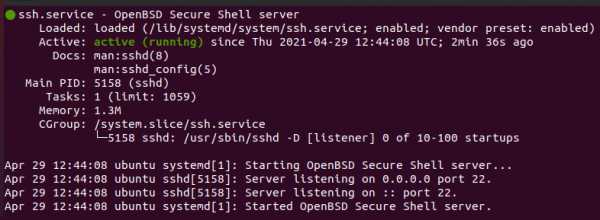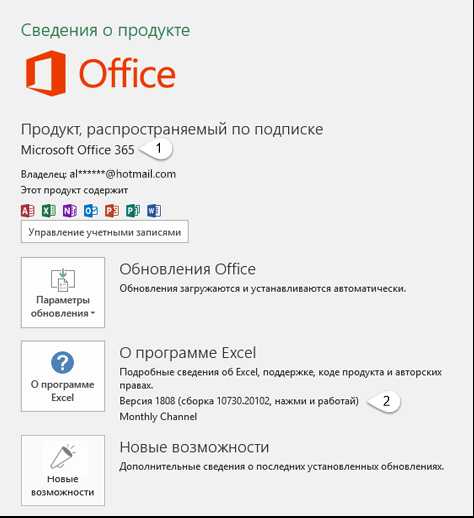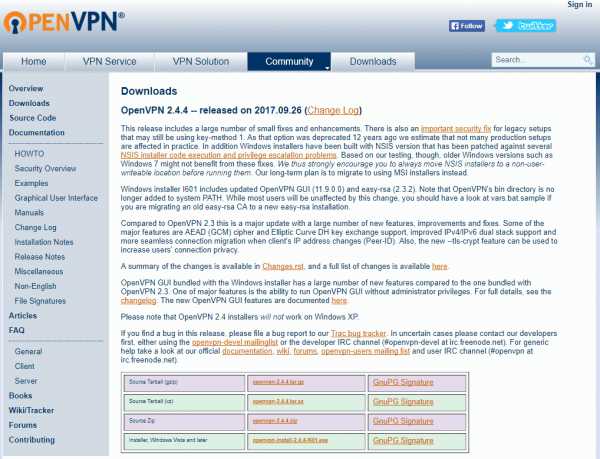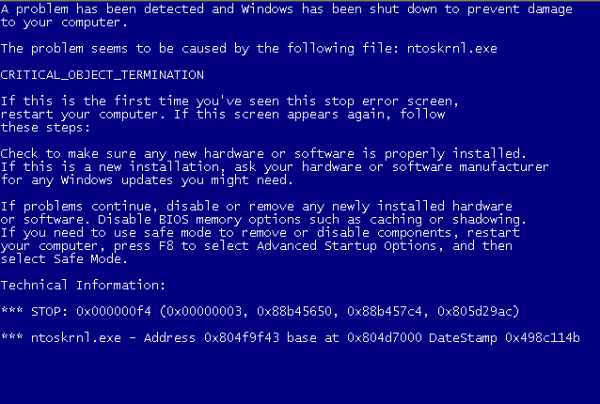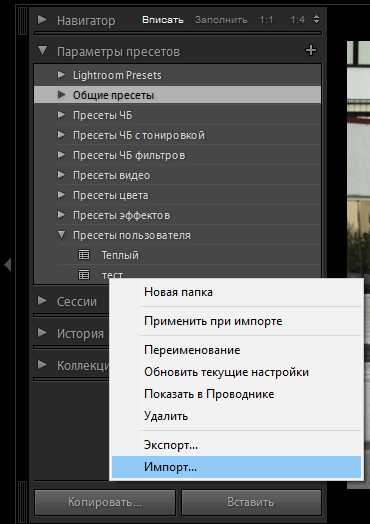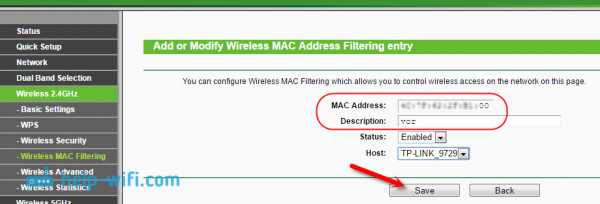Вк очистить историю сообщений
Как очистить всю историю сообщений в контакте. Как удалить все сообщения вконтакте сразу
Несмотря на то, что интерфейс работы с сообщениями в популярной социальной сети в контакте претерпел существенные изменения, некоторые пользователи также испытывают проблемы с ним. Судя по запросам у пользователей возникают сложности с удалением сообщений. Все инструкции в интернете, рассказывающие о том, как удалять сообщения касались старого интерфейса. Мы же хотим рассказать о том, как удалить сообщения в контакте в измененном новом.
Так же как и до этого удалить сразу все входящие и исходящие сообщения из раздела «Мои сообщения» вашего аккаунта не получиться. Можно только удалять сообщения постранично из общего списка, или польностью списком по одному конкретному контакту (человеку), с которым вы общались. Если у вас не много сообщений, то этого вполне достаточно чтобы за пять минут очистить все сообщения. Если сообщений много, то конечно, прийдется потратить немного больше времени. Для постраничного удаления сообщений вам нужно открыть любой браузер, набрать в его адресной строке адрес , ввести логин и пароль. После того, как вы попадете в свой аккуант нужно перейти в раздел «Мои сообщения».
Далее можно либо отметить каждое сообщение галочкой, что является довольно утомительным занятием при большом количестве сообщений, либо кликнуть по ссылке «все» слева вверху списка и все сообщения на этой странице будут выделены.
После того, как вы отметите для удаления одно или более сообщений появиться кнопка «Удалить», нажав на которую вы удалите все отмеченные сообщения на данной странице. Проделав аналогичную операцию с другими страницами вы полностью удалите сообщения из вашего аккаунта в контакте.
Если вам нужно быстро удалить сообщения в контакте с каким-то отдельным человеком, то можно поступить по другому. В списке найти любое сообщение этого пользователя и кликнуть по ссылке, образованной из текста сообщения пользователя.
В открывшемся после этого окне нажать на ссылку «Показать историю сообщений с...».
Вместо трех точек у вас будет написано имя пользователя. Ниже откроется список, в котором вам нужно навести курсор немного правее надписи «История сообщений». Появиться надпись «показать все» при клике на которую она преобразиться в «удалить все».
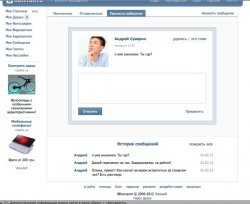
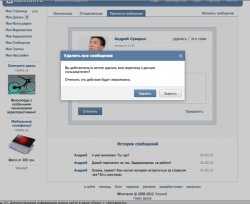
Она нам и нужна. Нажимаете на «удалить все». Появиться диалоговое окно запрашивающие подтверждение удаления и сообщающее о том, что это действие необратимо. В нем нажимаете на кнопку «Удалить и все ваши сообщения с данным пользователем будут удалены.
Как видите, ничего сложного в этом нет. Возможно к тому моменту, когда вы будете читать эту статью интерфейс работы с сообщениями снова измениться в некоторых деталях. Но, это будут скорее всего незначительные изменения, с которыми вы легко разберетесь самостоятельно.
22
Фев
2015
Социальной сетью Вконтакте пользуются практически все люди, а функционал этого сайта настолько широкий, что иногда приходится искать информацию в сети.
В первую очередь эта сеть используется для общения, а функционал личных сообщений тоже вызывает множество вопросов.
Как удалить переписку Вконтакте полностью? Один из самых распространенных вопросов. При желании вы можете удалить любые сообщения со своего профиля. В этой статье мы покажем, как удаляются отдельные сообщения и диалоги, а так же объясним, как удалить все диалоги Вконтакте сразу .
Как Вконтакте удалить переписку?
Самый простой способ удаления переписки – это навести курсор на любой диалог и нажать на крестик:
Так же просто удалять отдельные сообщения в вашей переписке. Для этого нужно открыть диалог, выбрать любое сообщение и в появившемся верхнем меню нажать на кнопку:
Удаленные диалоги и сообщения невозможно будет восстановить, поэтому хорошо подумайте перед удалением истории переписки.
Как удалить переписку Вконтакте у собеседника?
Сделать это намного сложнее. В первую очередь попросите его это сделать. Если такой возможности нет, попробуйте открывать его сообщения и помечать их как спам:
Такой прием работает не всегда (примерно в 60% случаев), но по-другому удалить переписку Вконтакте у собеседника невозможно.
Как удалить все диалоги Вконтакте?
Если вам нужно удалить все переписки со своего профиля, лучше воспользоваться специальными программами. Вручную вы будете удалять сообщения и диалоги слишком долго. Самая простая программа для удаления переписки Вконтакте – это .
После её запуска и добавления профиля, перейдите в Профиль>Чистка>Управление личными сообщениями :
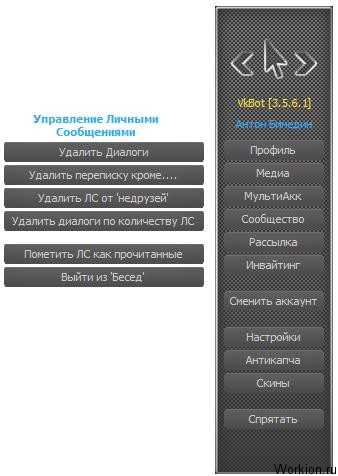
Откроется вот такой список функций. Вы сможете удалить диалоги, оставить некоторые из них, очистить переписку с людьми, которых не добавляли в друзья или удалить диалоги с небольшим количеством сообщений.
Обратите внимание, через VkBot можно массово выйти из бесед, а также пометить все сообщения Вконтакте прочитанными.
У этой простой программы есть и другой полезный функционал, а самое главное, что она бесплатная .
Соц. сеть Вконтакте продолжает развиваться и пользователям предлагается всё больше функций. Если вы хотите разобраться во всех инструментах этого сайта, обязательно почитайте,
Пользователи социальной сети достаточно часто задаются вопросом: как удалить все сообщения ВК? Избавиться от ненужного сообщения очень легко, но если у вас много диалогов и вы хотите удалить их все - это может занять долгое время, ведь вам понадобится помечать каждое отдельное сообщение и нажимать клавишу “удалить”!
- Удаление сообщений по одному и диалогами
Чтобы не cидеть часами над монитором своего компьютера и не кликать мышкой по 200 раз, читайте эту статью!
Видеокурс о заработке ВКонтакте
Порой в ВК скапливается большое количество ненужной переписки: сюда же относится спам, от которого нужно избавляться сразу. В таких случаях желательно удалить все сообщения одним кликом. Если же вам нужно удалить друзей из ВК, то читайте статью «Как быстро удалить друзей ВКонтакте? ».
Удаление сообщений по одному и диалогами
Для начала рассмотрим традиционный способ удаления сообщений в социальной сети ВКонтакте.
Для выполнения любых действий ВКонтакте, необходимо зарегистрироваться в этой социальной сети и зайти в свою учетную запись. Чтобы одним махом избавиться от сообщений, которые были присланы вам пользователями ВК, необходимо выполнить следующие шаги:
1. Зайдите на свою страницу ВКонтакте (первый шаг для осуществления любой функции или операции в этой соцсети). Выберите раздел “Сообщения”, где хранятся все письма, присланные нам.
- Чтобы удалить одно сообщение, нужно выделить его, поставив “галочку” слева, рядом с аватаркой пользователя, и в верхней части экрана нажать на появившуюся кнопку “удалить”

3. Чтобы удалить всю переписку с этим человеком, просто нажимаем на “крестик” справа;
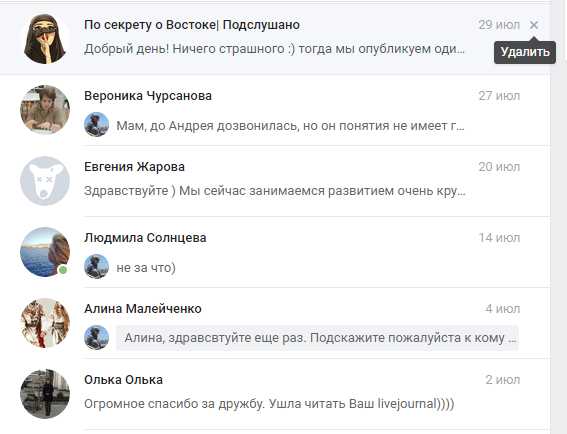
и подтверждаем действие

Еще один вариант - зайти в переписку, нажать на троеточие в верхней части экрана (слева от его аватарки) и выбрать опцию “очистить историю сообщений”
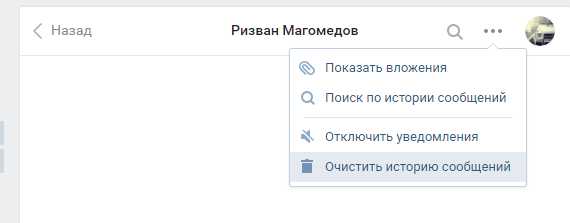
после чего подтвердить

Таким образом письма от этого пользователя будут полностью удалены из архива
Чтобы сэкономить своё время и силы, удаляйте сразу всю переписку с пользователем - получится намного быстрее, чем если вы будете удалять по одному сообщению.
Если же в сообщениях накопилось несколько сотен диалогов, процесс их удаления займёт немало времени. Со своей страницы вы сможете удалять только каждую переписку по отдельности, но из этой ситуации есть выход - используйте расширения.
Как удалить сообщения или почистить стену ВКонтакте с помощью специальных программ и расширений
Раньше почистить стену можно было с помощью программы VKopt, но на настоящий момент эта функция там отключена.
Зато пользователям доступно расширение Инструментум, которое может не только удалить все сообщения, но и выполнить массу других полезных функций по очистке страницы. Установить его можно только из браузера Google Chrome.
- Сначала найдите и установите расширение Instrumentum на ваш компьютер. Для этого в браузере Гугл Хром нажмите на троеточие в правом верхнем углу, затем выберите пункт “Дополнительные настройки” во всплывающем меню и перейдите в “Расширения”
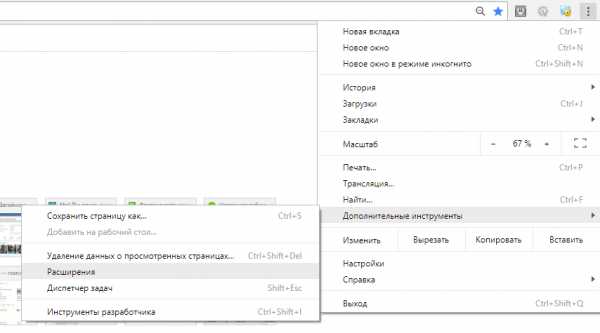
- Нажмите кнопку “Еще расширения” в нижней части экрана
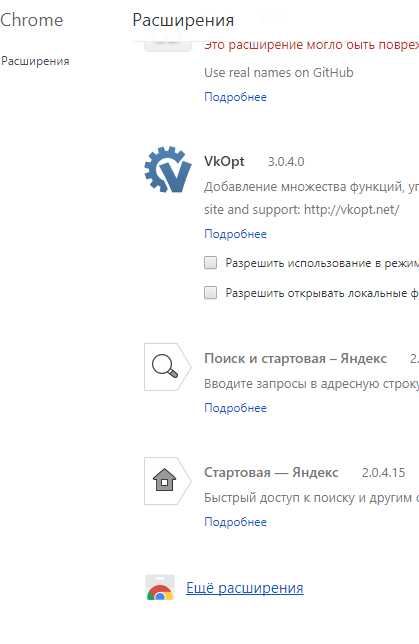
3. Введите в поиск название расширения - Instrumentum, найдите его и нажмите кнопку “Установить”
4. Подтвердите установку. Она займет всего несколько секунд.
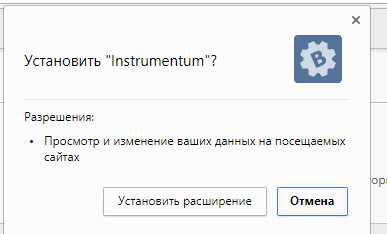
5. Когда расширение загрузится, нажмите на кнопку “Авторизоваться через ВКонтакте”
Кликните в окошке на ту страницу, которую вы хотите почистить. Вы увидите список опций, которые вам доступны. С помощью этого расширения можно одним кликом добавить в друзья всех, кто подал заявки, а также удалить все исходящие заявки или почистить фотоальбомы. В меню вы найдете большое количество опций.

Если вы пролистаете немного вниз, то увидите в меню раздел “Личные сообщения” и опцию “Удаление диалогов”.
Нажмите на нее, затем подтвердите действие, и все диалоги будут удалены с вашей страницы
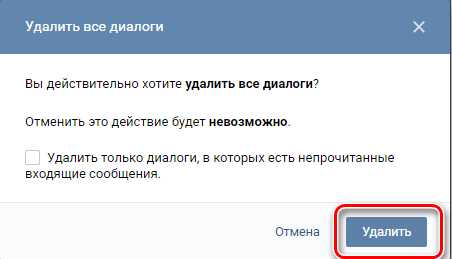
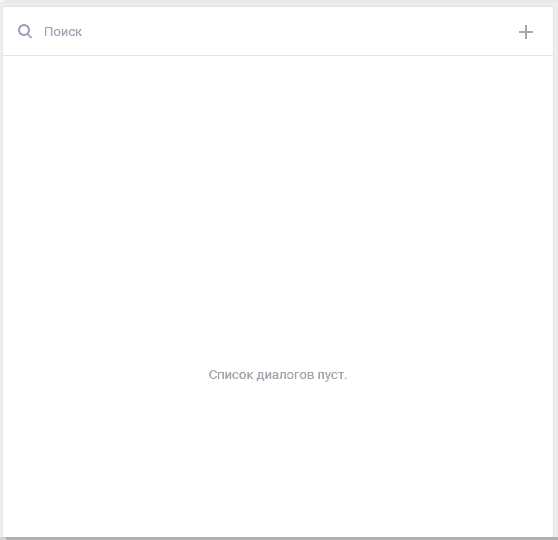
С помощью этого расширения можно не только удалить все сообщения, но и почистить стену, удалить фото и видеозаписи, одним словом - полностью обновить свою страницу ВКонтакте.
Вы также можете использовать другие аналогичные расширения - например, VK Helper
Удалить разом все сообщения из ВКонтакте не так уж сложно - нужно лишь установить специальное расширение из Google Chrome.
Если вы хотите знать больше о заработке ВКонтакте и о других способах заработка в Интернете, здесь собрана вся самая актуальная информация - 50 способов заработать в Интернете
У каждого наверняка случалось, что сообщение Вконтакте отправили совершенно не тому пользователю, которому собирались или писали вдумчиво текст и случайно нажали отправить, хотя это делать пока еще не следовало. Собственно, если вы попали на эту страницу, то наверняка ищите возможность исправить свою оплошность. Способы удалить сообщение, отправленное другу есть, но они не сто процентные. Поэтому если ситуация не требует жертв и можно решить вопрос простым объяснением получателю, что письмо было адресовано не ему, то лучше не заморачиваться и сделать так. Что же, для тех, кому срочно надо почистить переписку, читаем далее.
Как удалить сообщение у другого человека
Я полагаю, вы знаете как удалить сообщения в диалоге у себя. На сегодняшний день нужно выделить одно или несколько сообщений (держим ctrl и выделяем) и нажать на Корзину (в 2017 году вместо кнопки иконка).
Разумеется, у собеседника таким образом ничего не удалится. Если вы хотите или видео (которое загружено напрямую, не из списка) из диалога — обрадую вас, это возможно. Необходимо открыть то, что вы хотите убрать и нажать Удалить. Смотрим на изображение.
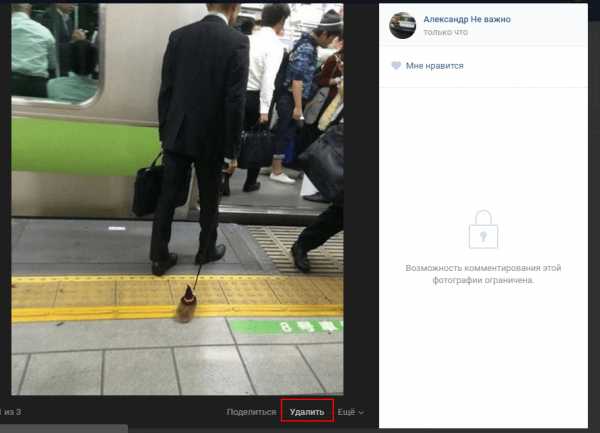
С аудиозаписями и видео (которое из вашего списка на странице) все обстоит хитрее. Чтобы они пропали из диалога, нужно сначала удалить их из своего плейлиста. Документы удаляются не сразу, а по истечении некоторого времени.
Переходим к текстовым сообщениям и ссылкам. Тут еще сложнее. Варианты собеседника мы сразу отбрасываем, потому что это из области фантастики, в любом случае сообщение будет прочитано раньше, чем вы добудете логин и пароль. Следующий способ, который тоже встречается в сети — пометить сообщения получателя вашего «левого» письма как спам. Сегодня это не сработает, алгоритмы Вконтакте не посчитают обычную переписку за спам и не удалят весь диалог. Остается последняя возможность удалить сообщение у другого пользователя — заспамить его самого. В данный диалог, куда вы отправили не то письмо необходимо накидать всяких ссылок на подозрительные ресурсы (насколько хватит вашей фантазии и поиска разной ерунды). Минус — вас могут заблокировать за спам, зато удалят весь диалог. В крайнем случае вы всегда можете сообщить собеседнику, что вашу страницу взломали и это были не вы. И извинится перед ним. В общей куче всяких ссылок он может и не заметит компрометирующее вас сообщение.
Наверное, сложно найти интеренет-пользователя из России, который не знаком с социальной сетью Вконтакте. Участники сети каждый день обмениваются большим количеством сообщений. Иногда этих сообщений набирается слишком много. Порой к нам приходит и спам. В связи с этим возникает вопрос: Как в контакте удалить все сообщения сразу? Ответ таков: если не пользоваться специальными скриптами и плагинами удалить сразу все входящие и исходящие сообщения в контакте не получиться. Однако есть способы, как сделать процесс удаления быстрее. О них мы сейчас и поговорим.
Как удалить в контакте все сообщения сразу?
Стандартный способ удаления переписки - это поставить галочку напротив каждого сообщения, затем нажать кнопку "Удалить". Но если количество писем исчисляется тысячами, наврят ли у кого-то хватит терпения действовать подобным образом. Чтоб ускорить процесс стирания сообщений Вконтакте, можно удалять их группами, либо удалять переписку с определенным пользователем.
- Удаляем группу сообщений. Зайдите на вашу страницу Вконтакте и откройте вкладку "Мои сообщения". Если переписка показана в виде диалогов, нажмите "Показать в виде сообщений". Выберете сверху "Полученные" или "Отправленные" сообщения. Затем в группе задач "Выделить" кликните ссылку "Все", после "Удалить". Надо отметить, что при этом удалятся не все сообщения, а только находящиеся на этой странице. Проделайте эту процедуру необходимое количество раз. То же самое сделайте с отправленной почтой.
- Удаляем переписку с конкретным пользователем. Выберете любое сообщение пользователя, переписку с которым вы хотите удалить. Внизу кликните ссылку "Показать историю сообщений с..." Появятся диалоги с данным участником Вконтакте. Наведите стрелку мыши на надпись "История сообщений". Справа вы увидите всплывающее меню "Показать все", кликните на ссылку. После этого появиться опция "Удалить все". Воспользуйтесь ею. Вся переписка с данным пользователем будет удалена. Заметим, что в данном случае будут удаляться как входящие, так и исходящие сообщения, что значительно ускорит процесс удаления переписки. Проделайте эти операции для историй сообщений с другими пользователями, и вся ваша переписка будет удалена.
Вот нехитрые способы, которые помогут вам разобраться, как в контакте удалить все сообщения не сразу, но довольно быстро.
Как удалить переписку в ВК с телефона 2021 — info-effect.ru
В данной инструкции вы узнаете как удалить переписку в приложении ВК с телефона. Что такое переписка и зачем её удалять. Если вы писали кому-то личные сообщения и вам отвечали, это может считаться перепиской. Стоит удалять не нужные переписки, чтобы было легче найти нужные. Далее мы также ответим на вопрос, в каком случае можно удалять переписку у собеседника.
Как удалить переписку в ВК через телефон
Откройте приложение ВК на своём смартфоне. Внизу нажмите на вкладку Мессенджер.
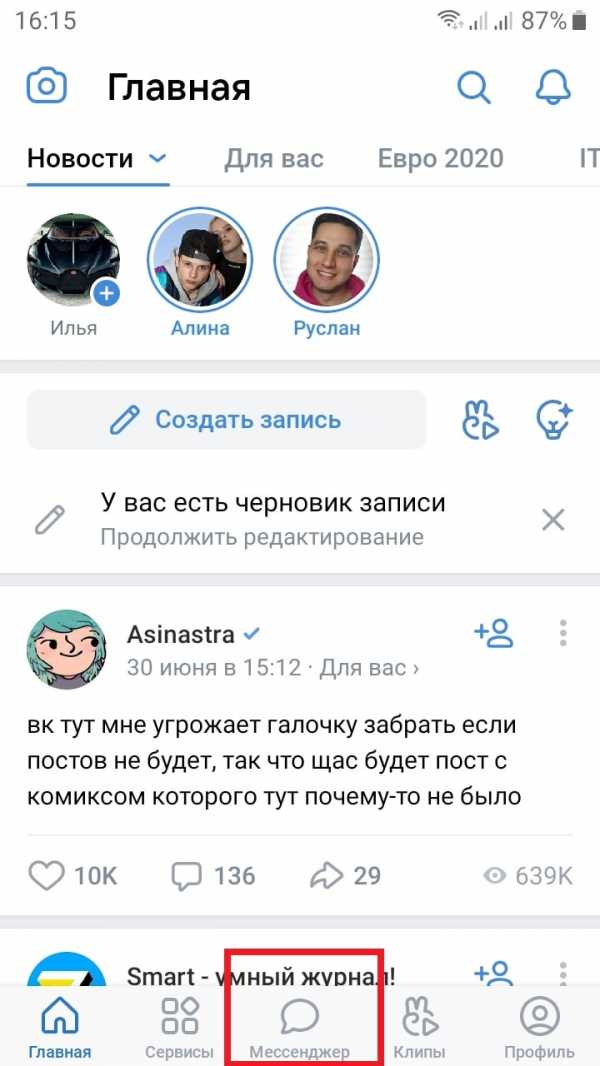
В списке всех сообщений, нажмите по имени пользователя и удерживайте.
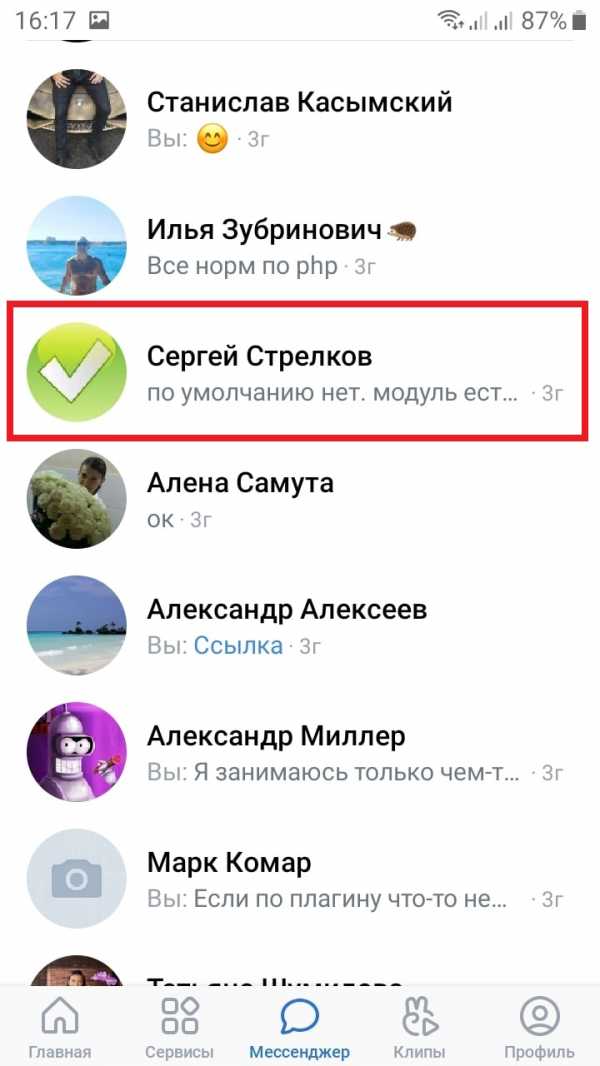
В открывшемся окне нажмите на вкладку Очистить историю.
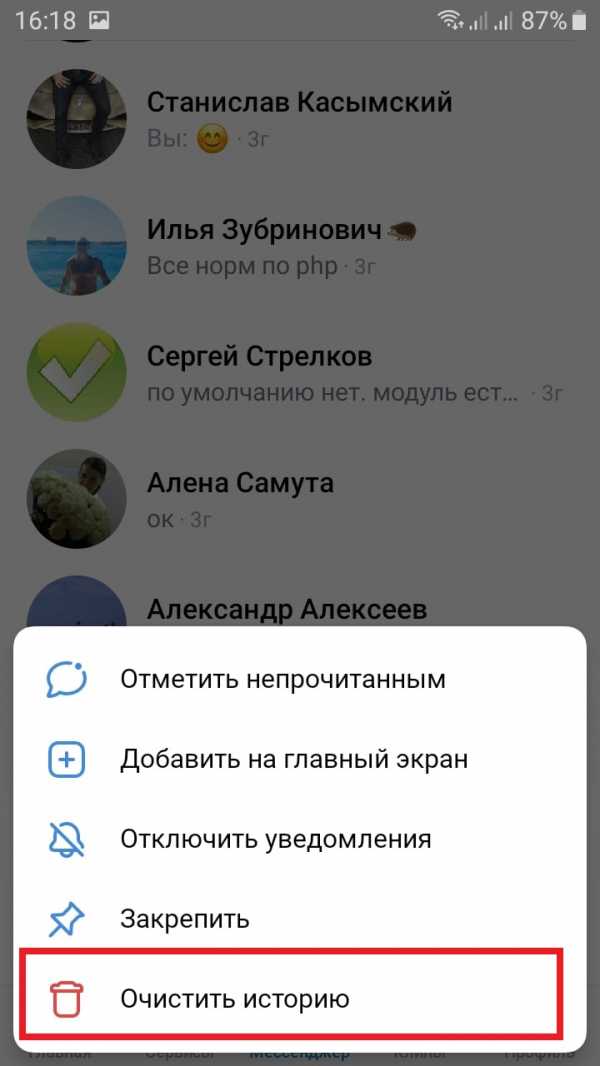
Также можно, открыть переписку, где отображаются все сообщения, вверху нажмите по имени пользователя. Затем жмите Очистить историю, что означает удалить все сообщений в переписке.
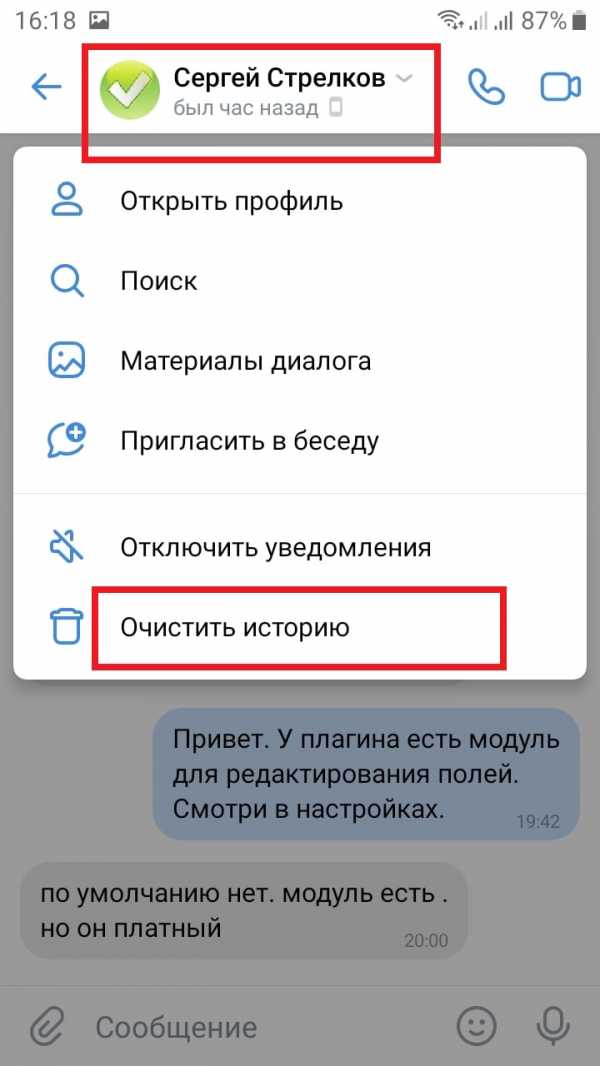
В открывшемся окне подтвердите удаление всех сообщений.
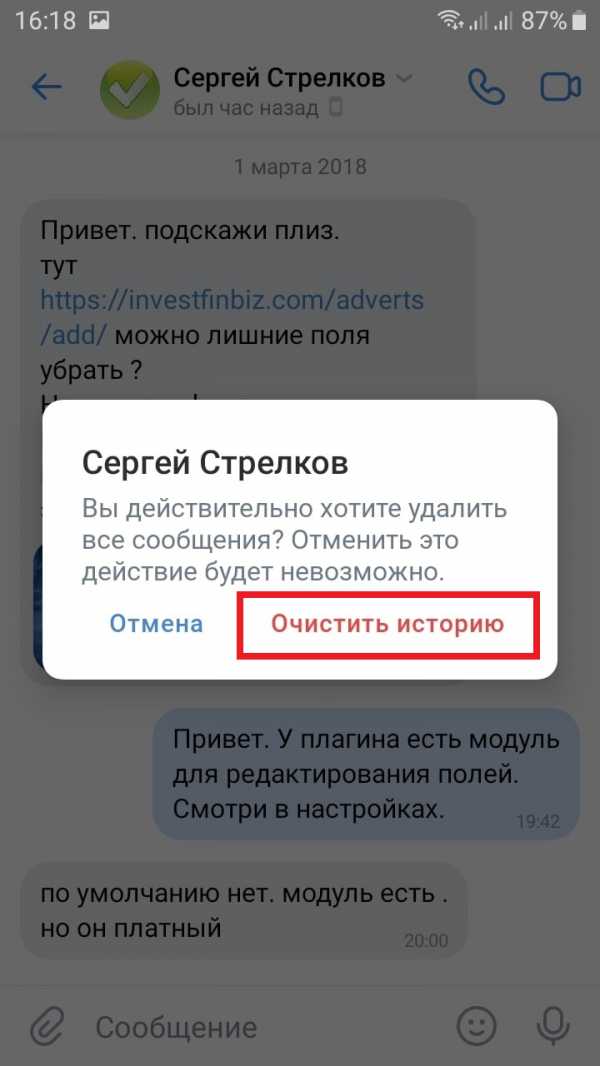
Всё готово, вся переписка в ВК будет удалена.
Как удалить переписку в ВК у обоих
У многих возникает вопрос, можно ли удалить сообщения или переписку у своего собеседника, то есть у другого пользователя ВК. Удалить сообщение у другого человека можно только в одном случае, если это вы отправили ему письмо и если он его ещё не прочитал. В любых других случаях подобная операция невозможна, так как это противоречит правилам ВК о безопасности и конфиденциальности.
Если остались вопросы, напишите комментарий
Как быстро почистить историю сообщений в контакте. Как удалить сразу все сообщения ВКонтакте? Как Вконтакте удалить переписку
Пользователи социальной сети достаточно часто задаются вопросом: как удалить все сообщения ВК? Избавиться от ненужного сообщения очень легко, но если у вас много диалогов и вы хотите удалить их все - это может занять долгое время, ведь вам понадобится помечать каждое отдельное сообщение и нажимать клавишу “удалить”!
- Удаление сообщений по одному и диалогами
Чтобы не cидеть часами над монитором своего компьютера и не кликать мышкой по 200 раз, читайте эту статью!
Видеокурс о заработке ВКонтакте
Порой в ВК скапливается большое количество ненужной переписки: сюда же относится спам, от которого нужно избавляться сразу. В таких случаях желательно удалить все сообщения одним кликом. Если же вам нужно удалить друзей из ВК, то читайте статью «Как быстро удалить друзей ВКонтакте? ».
Удаление сообщений по одному и диалогами
Для начала рассмотрим традиционный способ удаления сообщений в социальной сети ВКонтакте.
Для выполнения любых действий ВКонтакте, необходимо зарегистрироваться в этой социальной сети и зайти в свою учетную запись. Чтобы одним махом избавиться от сообщений, которые были присланы вам пользователями ВК, необходимо выполнить следующие шаги:
1. Зайдите на свою страницу ВКонтакте (первый шаг для осуществления любой функции или операции в этой соцсети). Выберите раздел “Сообщения”, где хранятся все письма, присланные нам.
- Чтобы удалить одно сообщение, нужно выделить его, поставив “галочку” слева, рядом с аватаркой пользователя, и в верхней части экрана нажать на появившуюся кнопку “удалить”

3. Чтобы удалить всю переписку с этим человеком, просто нажимаем на “крестик” справа;
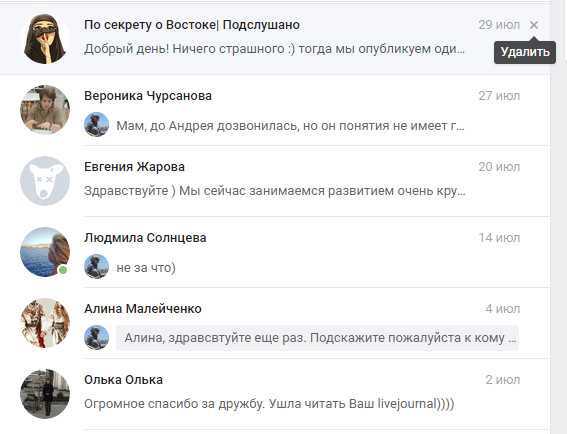
и подтверждаем действие

Еще один вариант - зайти в переписку, нажать на троеточие в верхней части экрана (слева от его аватарки) и выбрать опцию “очистить историю сообщений”
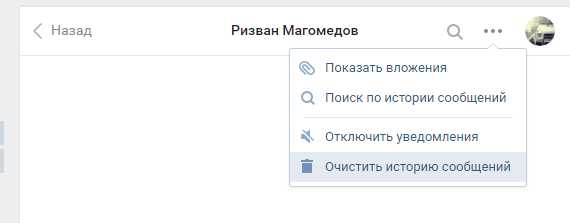
после чего подтвердить

Таким образом письма от этого пользователя будут полностью удалены из архива
Чтобы сэкономить своё время и силы, удаляйте сразу всю переписку с пользователем - получится намного быстрее, чем если вы будете удалять по одному сообщению.
Если же в сообщениях накопилось несколько сотен диалогов, процесс их удаления займёт немало времени. Со своей страницы вы сможете удалять только каждую переписку по отдельности, но из этой ситуации есть выход - используйте расширения.
Как удалить сообщения или почистить стену ВКонтакте с помощью специальных программ и расширений
Раньше почистить стену можно было с помощью программы VKopt, но на настоящий момент эта функция там отключена.
Зато пользователям доступно расширение Инструментум, которое может не только удалить все сообщения, но и выполнить массу других полезных функций по очистке страницы. Установить его можно только из браузера Google Chrome.
- Сначала найдите и установите расширение Instrumentum на ваш компьютер. Для этого в браузере Гугл Хром нажмите на троеточие в правом верхнем углу, затем выберите пункт “Дополнительные настройки” во всплывающем меню и перейдите в “Расширения”
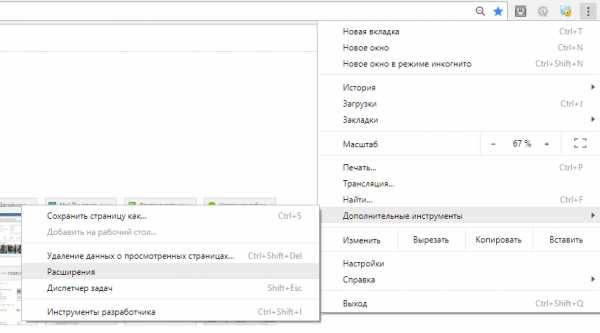
- Нажмите кнопку “Еще расширения” в нижней части экрана
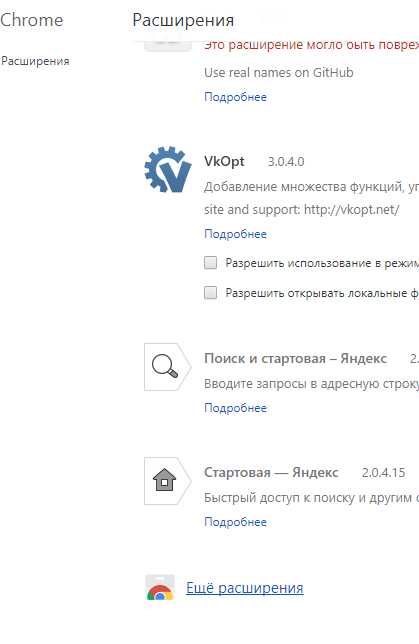
3. Введите в поиск название расширения - Instrumentum, найдите его и нажмите кнопку “Установить”
4. Подтвердите установку. Она займет всего несколько секунд.
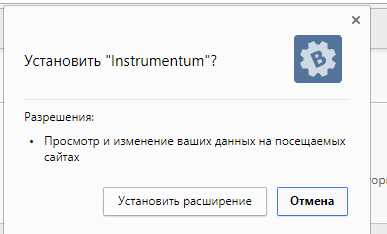
5. Когда расширение загрузится, нажмите на кнопку “Авторизоваться через ВКонтакте”
Кликните в окошке на ту страницу, которую вы хотите почистить. Вы увидите список опций, которые вам доступны. С помощью этого расширения можно одним кликом добавить в друзья всех, кто подал заявки, а также удалить все исходящие заявки или почистить фотоальбомы. В меню вы найдете большое количество опций.

Если вы пролистаете немного вниз, то увидите в меню раздел “Личные сообщения” и опцию “Удаление диалогов”.
Нажмите на нее, затем подтвердите действие, и все диалоги будут удалены с вашей страницы
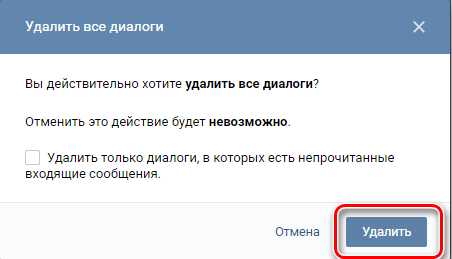
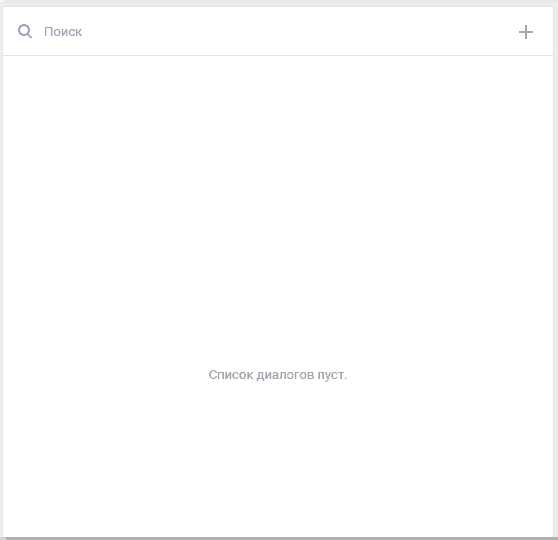
С помощью этого расширения можно не только удалить все сообщения, но и почистить стену, удалить фото и видеозаписи, одним словом - полностью обновить свою страницу ВКонтакте.
Вы также можете использовать другие аналогичные расширения - например, VK Helper
Удалить разом все сообщения из ВКонтакте не так уж сложно - нужно лишь установить специальное расширение из Google Chrome.
Если вы хотите знать больше о заработке ВКонтакте и о других способах заработка в Интернете, здесь собрана вся самая актуальная информация - 50 способов заработать в Интернете
Иногда хранение переписки в социальных сетях становится неудобным. Это связано с загруженностью диалогов ненужными, бессмысленными сообщениями и даже тем, что отдельные письма способны стать источникам больших неприятностей. Поэтому, чтобы максимально упростить собственную жизнь, следует своевременно узнать, как удалить все переписки в Вк сразу и уничтожить отдельно взятые записи. Особенно важны подобные знания, когда необходимо разобраться с возникшей проблемой предельно быстро, не отвлекаясь на это дело от других, более важных занятий. Тем более, изучение данного вопроса не займёт долгого времени и позволит заметно сэкономить его в будущем.
Избавиться от ненужных диалогов очень просто. Для этого потребуется:
- зайти на свою страницу и переключиться на вкладку «сообщения»;
- открыть подходящий диалог;
- навести курсор мыши на ниспадающее меню над разговором;
- кликнуть пункт очистки истории.
Данный метод позволить удалить всю переписку. Аналогичный подход применяется и при чистке истории общения с телефона.
Альтернативный вариант уничтожения переписки заключается в открытии раздела разговоров и наведении курсора на ненужный диалог. В правом углу появится небольшой крестик, нажатие которого моментально уничтожит выбранную беседу.
Как удалить переписку у другого человека В Контакте?
Как бы этого не хотелось, удалить переписку у другого человека честным путём не получится. Чтобы уничтожить имеющиеся записи, необходимо иметь доступ к аккаунту. Никаких других вариантов и способов избавиться от диалогов не предусмотрено.
Подобный подход логичен, поскольку позволяет уберечь личную информацию от посягательств посторонних людей.
Единственное, что требуется от владельца аккаунта, – охрана логина и пароля от посторонних лиц. Тогда они не сумеют навредить и удалить чужую переписку.
Не появилась подобная функция и после внедрения администрацией социальной сети нового дизайна. Важнейшие особенности сайта остались нетронутыми, а перемены коснулись внешнего облика.
Слабости и минусы удаления
Главная положительная сторона уничтожения переписки в Вк – простота и скорость процесса. Чтобы разом разобраться с ненужными записями, потребуется сделать несколько кликов и подтвердить решение. Но тем, кто ищет, как полностью удалить переписку Вконтакте, следует знать и о слабостях системы. Их 2:
- невозможность восстановить удалённое;
- сохранение истории общения у собеседника.
Первый пункт указывает на необратимость удалений. Совершённое действие невозможно отменить, а удалённую информацию не вернуть, даже если она оказалась крайне важной.
Второй пункт показывает на вполне естественное условие, позволяющее каждому пользователю распоряжаться своей перепиской самостоятельно. Хранить или удалять диалоги – личное дело любого зарегистрированного человека, и повлиять на принимаемые им решения никто не может.
Приветствую!
В процессе общения в социальной сети Вконтакте может накапливаться переписка – сообщения и диалоги. Если вы любите порядок и отсутствует необходимость их накопления для истории, то непременно может возникнуть вопрос, «а как быстро удалить все сообщения разом с телефона».
Данный материал как раз таки и призван ответить на этот вопрос.
Будет рассмотрено решение для смартфона на Android, благодаря которому вы буквально в несколько кликов сможете очистить всю вашу переписку на Вконтакте.
Быстро удаляем всю переписку на Вконтакте с телефона
Первым делом необходимо будет установить приложение под названием «Очистка страницы и группы VK » из Google Play.
Краткий итог
Теперь вы знаете, как быстро и просто удалить всю вашу переписку, что имеется в социальной сети Вконтакте без каких-либо трудностей. С помощью представленного в статье приложения эта задача выполняется мгновенно и совершенно не отнимает времени и сил. Можно забыть о рутинной очистке вручную каждого сообщения и чата на Вконтакте.
На этом руководство по очистке личных сообщений и чатов в социальной сети Вконтакте можно считать оконченным.
Если у вас остались вопросы, вы можете задать их в комментариях.
Здравствуйте! Сегодня тема обсуждения будет банальная, но для кого-то крайне важная. Социальная сеть ВКонтакте – это самый быстрорастущий и посещаемый сайт в Рунете. Пользователи этой социальной сети постоянно переписываются между собой, и со временем накапливается огромное количество ненужных сообщений, а отсюда возникает вопрос: как удалить сообщения в контакте? Данная проблема является, действительно, актуальной, но на самом деле все делается элементарно и очень быстро, буквально в пару кликов.
Для начала расскажу про стандартный способ, которым пользуюсь лично я и подавляющее большинство пользователей сети. Заходим на нашу страницу, проходим в раздел «Мои сообщения».
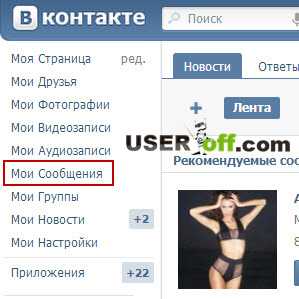
Перед вами появляются диалоги, раскрыв любой из них, вы увидите переписку с конкретным человеком, но нам сейчас делать этого не нужно. Мы должны просто навести курсор мышки на интересующие сообщение, оно автоматически подсветится более темным оттенком синего цвета. В правом верхнем углу этого прямоугольника появится жирный крестик. Необходимо просто кликнуть по нему. Все сообщения сразу будут удалены.
Если вам надо посмотреть список всех сообщений в этом диалоге, тогда вверху слева нажмите «Показать в виде сообщений».
Как удаляются сообщения ВКонтакте
Есть альтернативный вариант. Для этого необходимо зайти в диалог с пользователем, найти сверху над списком сообщений надпись «Действия», подведите курсор и выберите в выпадающем меню пункт «Очистить историю сообщений».
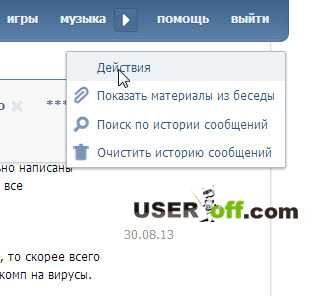
Нажмите «Удалить».
Тоже удобно, но опять же решать в итоге вам.
Вообще, преимущество этих способов в том, что все делается моментально и на интуитивно понятном уровне. Однако бывают ситуации, например, в случае деловой переписки, когда часть сообщений уже можно удалять, но при этом среди них присутствуют весьма важные и нужные. Что же тогда делать? Как удалить сообщения в Контакте, не затронув при этом необходимую информацию?
Совет – прежде чем удалять и тратить на это время, подумайте, а оно вам надо? Неужели эти сообщения и в правду так сильно мешаются, что с ними вообще никак не выжить? Если ответ утвердительный, тогда читаем дальше.
Опять проходим в «Мои сообщения», заходим на этот раз в интересующий нас диалог. Теперь кликаем прямо по сообщениям, которые нужно удалить.
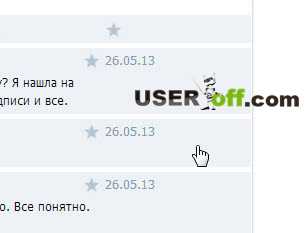
Как только закончили, нажимаем кнопку «Удалить», она появится прямо над окном с перепиской.
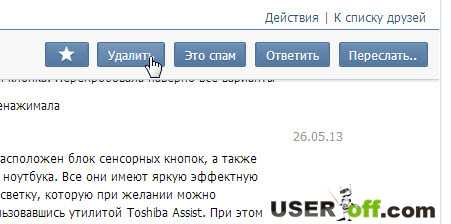
Хочу обратить внимание на следующие ключевые моменты в обоих случаях. Во-первых, если человек прочитал ваши сообщения перед удалением, то у него они останутся, так что безвозвратно уничтожить переписку можно только с обоюдного согласия. Если быть точнее, то с обеих сторон должны быть произведены действия, о которых было сказано в этой статье.
В том случае, когда вы отправили сообщение пользователю, а он его еще не прочитал (оно подсвечено более ярким цветовым оттенком), не надейтесь, что он его не получит, если вы его вдруг решили отменить и удалить. Уведомление все равно придет и сообщение все равно будет прочитано.
Поэтому будьте предельно внимательны и осторожны с тем, что вы набираете на клавиатуре. Как говорится в интернете: «Слово не воробей – напечатаешь, не вернешь». А на сегодня все, спасибо за внимание, удачи вам на просторах Всемирной паутины!
Сегодня я научу Вас полностью или частично уничтожать переписку с тем или иным человеком ВКонтакте, причем некоторые из способов позволяют удалить сообщения не только со своей странички, но и со странички собеседника .
Предлагаю двигаться от меньшего к большему. Итак, начнем.
Удаление отдельного сообщения.
Самый простой и всем известный способ, при котором отдельно взятое сообщение удаляется только с Вашего чата, но остается в чате адресата.
Чтобы удалить одно или несколько сообщений таким способом просто щелкните один раз по ним левой кнопкой мыши, а затем нажмите на появившуюся вверху кнопку «Удалить ».
На всякий случай, вот видео, в котором более детально все показано.
Удаление всей переписки с отдельно взятым человеком.
Заходим в чат . Наводим мышью на три точки (в старой версии сайта вместо них была ссылка «Действия ») и выбираем самый нижний пункт «Очистить историю сообщений ».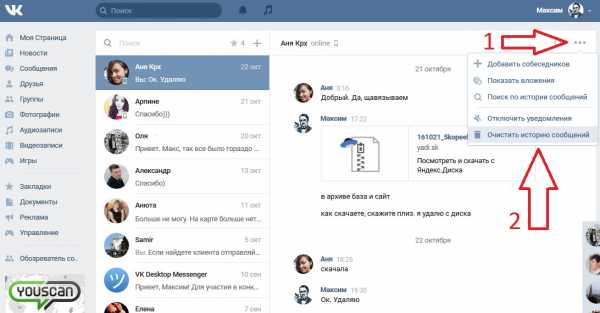
При этом переписка сохранится у того, кому Вы писали , но исчезнет из Вашего аккаунта ВКонтакте.
Удаление переписки со своего и чужого ПК разом и навсегда.
Единственным надежным способом удалить сообщения как со своего аккаунта, так и с аккаунта того с кем переписывался , заключается в удалении собственной странички из ВКонтакта . При этом рекомендуется предварительно проделать действия, описанные в предыдущем методе.
Альтернативные способы удаления переписки с чужого аккаунта.
Существует еще два способа , позволяющих снести историю сообщений с аккаунта собеседника.
1-й заключается в том, что Вам необходимо попросить собеседника самостоятельно удалить переписку со своей стороны.
2-й (работает через раз) состоит в том, что вы должны выбрать каждое из сообщений, которое Вам отправлялось и пометить его как СПАМ. По личному опыту могу сказать, что прокатывает подобный трюк примерно в 60% случаев.
Как это сделать?
Очень просто:
- Зайдите в чат, отметьте сообщения, которые Вам отсылал собеседник.
- Нажмите на кнопку «Это спам » (появляется только после того, как отмечено, по крайней мере, одно сообщение).
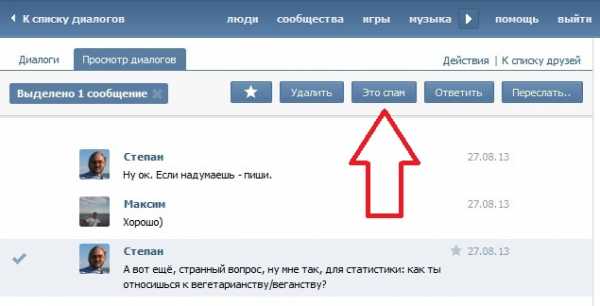
ЧАВО
1. Если я отправила сообщение собеседнику ВКонтакт и тут же его удалили, дойдет ли оно ему?
В 99% случаев дойдет!
2. Реально ли восстановить переписку с человеком, который навсегда удалился или был удален из ВКонтакте?
Нет, не реально.
А если он еще не удалил свою страничку?
Тогда варианты есть. Читай статью про восстановление удаленной переписки.
3. Может ли переписка ВКонтакте являться доказательством чего-либо в суде?
Да, может. В большинстве случаев переписка считается косвенной уликой/доказательством, а иногда и прямой (если доказано, что именно подозреваемый в этот момент сидел за ПК). Но при условии, что доступ к ней получен в соответствии с законом РФ.
Как быстро удалить все сообщения (диалоги) в ВК с телефона – подробная инструкция
 Приветствую!
Приветствую!
В процессе общения в социальной сети Вконтакте может накапливаться переписка – сообщения и диалоги. Если вы любите порядок и отсутствует необходимость их накопления для истории, то непременно может возникнуть вопрос, «а как быстро удалить все сообщения разом с телефона».
Данный материал как раз таки и призван ответить на этот вопрос.
Будет рассмотрено решение для смартфона на Android, благодаря которому вы буквально в несколько кликов сможете очистить всю вашу переписку на Вконтакте.
Быстро удаляем всю переписку на Вконтакте с телефона
Первым делом необходимо будет установить приложение под названием «Очистка страницы и группы VK» из Google Play.
Ссылка на приложение.
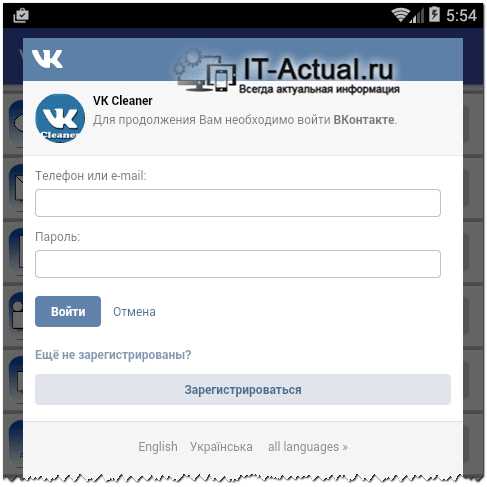
После установки и запуска приложения будет отображено окно, в котором потребуется дать разрешение на доступ к профилю на Вконтакте. Данный запрос появится, если на вашем смартфоне или планшете на Android установлен официальный клиент Вконтакте. Если же его нет, то будет отображено окно, в котором необходимо будет ввести логин и пароль от вашей страницы в социальной сети Вконтакте.
После успешной авторизации\входа будет отображено основное окно программы, в котором непосредственно осуществляется запуск очистки сообщений и диалогов.

Для очистки личных сообщений и диалогов нажмите на кнопку ЗАПУСТИТЬ, которая располагается напротив пункта Очистить диалоги (удалить сообщения).
Будет запущен процесс очистки личных сообщений и диалогов в вашем профиле на Вконтакте. По окончании вся ваша личная переписка будет удалена.
Перед запуском процесса очистки проверьте, не размещено ли каких-либо важных диалогов или сообщений, информация из которых вам могла бы пригодиться в будущем. Ибо после очистки записи будут безвозвратно удалены, и возможности откатить изменения не будет, даже если вы напишете в службу поддержки Вконтакте.
Краткий итог
Теперь вы знаете, как быстро и просто удалить всю вашу переписку, что имеется в социальной сети Вконтакте без каких-либо трудностей. С помощью представленного в статье приложения эта задача выполняется мгновенно и совершенно не отнимает времени и сил. Можно забыть о рутинной очистке вручную каждого сообщения и чата на Вконтакте.
На этом руководство по очистке личных сообщений и чатов в социальной сети Вконтакте можно считать оконченным.
Если у вас остались вопросы, вы можете задать их в комментариях.
Как удалить все сообщения ВКонтакте
В первую очередь, социальная сеть ВКонтакте существует ради возможности общения с другими пользователями. Однако иногда, после достаточно продолжительного общения или в случае его полного прекращения, в списке ваших диалогов скапливается большое количество ненужных переписок, которые требуют удаления.
Стандартно, данная соц. Сеть не предлагает своим пользователям возможности массового удаления сообщений. Именно по этой причине, в процессе разрешения проблемы, вам, скорее всего, придется использовать различные сторонние дополнения.
Удаляем сообщения ВКонтакте
Если вам по какой-то причине потребовалось удалить все сообщения из какого-либо диалога ВКонтакте, то стоит знать, что вы не сможете этого сделать достаточно быстро, используя стандартные средства. В данном случае весь процесс сводится к монотонному выполнению однотипных действий.
Клиентские программы, требующие от вас собственноручного ввода регистрационных данных, обещающие предоставить возможность удаления всех сообщений или диалогов, являются мошенническими!
На сегодняшний день существует весьма немного реально действенных методов, благодаря которым возможно произвести массовое удаление сообщений. В большинстве, все сводится к использованию различных пользовательских средств.
Используем стандартные средства
Для начала стоит рассмотреть методику удаления всех сообщений VK.com на примере использования стандартных функций. Таким образом, единственное, что от вас потребуется – это совершенно любой интернет-браузер.
- Через главное меню ВКонтакте перейдите к разделу «Сообщения».
- В списке активных диалогов найдите тот, который требуется удалить.
- Наведите курсор мыши на нужную переписку и нажмите крестик, появившийся с правой стороны со всплывающей подсказкой «Удалить».
- В появившемся окне с уведомлением, нажмите кнопку «Удалить».
Действия, связанные с удалением диалогов ВКонтакте стандартными средствами, невозможно отменить! Производите удаление только в том случае, если наверняка уверены, что переписка вам больше не нужна.
В дополнение к уже сказанному, можно добавить, что также существует еще один способ удаления.
- Откройте совершенно любой диалог с человеком, который требуется удалить.
- На верхней панели с правой стороны от имени пользователя наведите курсор мыши на кнопку «…».
- В открывшемся меню выберите пункт «Очистить историю сообщений».
- Подтвердите проделанные действия, путем нажатия кнопки «Удалить» в открывшемся окне с уведомлением.
После нажатия указанной кнопки вы будете автоматически перенаправлены на страницу с диалогами ВКонтакте.
В обоих представленных случаях диалог будет гарантировано удален. Однако тут есть одна особенность, выражающаяся в том, что если в удаляемой переписке было достаточно много различных сообщений, удалится лишь часть из них. Таким образом, вам придется повторять все действия до тех пор, пока переписка полностью не исчезнет.
На сегодняшний день это единственный актуальный способ стереть какие-либо выбранные вами диалоги.
Удаление с помощью VK Helper
Данный способ, в отличие от использования стандартных средств сайта социальной сети, нацелен на массовое удаление диалогов вне зависимости от разновидности, включая также все вложенные сообщения. Для этих целей отлично подойдет расширение VK Helper, предоставляющее множество вспомогательных функций и являющееся одним из немногих ПО подобного типа, поддержка которого активно продолжается.
Перейти к странице скачивания VK Helper
Шаг 1: Установка расширения
- Достаточно простым, но весьма затратным по времени этапом является установка расширения. В первую очередь откройте страницу по выше представленной ссылке и выберите один из браузеров на свое усмотрение.
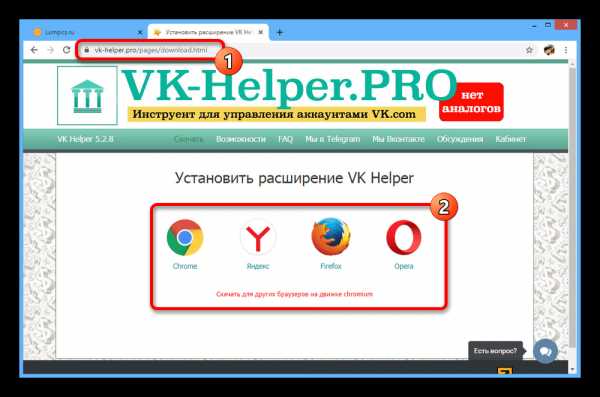
Примечание: Мы используем в качестве примера только Google Chrome, однако установка и последующие шаги практически не отличаются в прочих программах. Также можете прочесть краткую инструкцию от разработчика, если будет что-то непонятно.
- В разделе с описанием установки найдите строку «Скачиваем архив» и кликните по представленной рядом ссылке. Данный файл необходимо сохранить в любом месте на компьютере.
- С помощью архиватора WinRAR или аналогичной программы выполните распаковку файлов в отдельную папку. Кроме этого, необходимо перенести данную директорию в удобное место, так как намеренное или случайное удаление в будущем приведет к выходу из строя расширения в браузере.
- На верхней панели интернет-обозревателя нажмите кнопку с тремя точками, разверните пункт «Дополнительные инструменты» и выберите «Расширения».
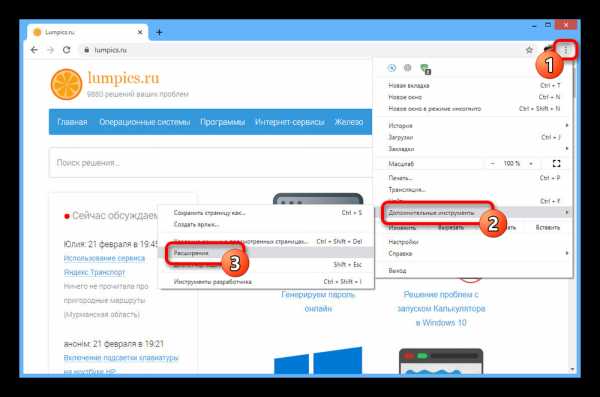
Читайте также: Где находятся расширения в Google Chrome
- Оказавшись в указанном разделе, включите опцию «Режим разработчика» и воспользуйтесь кнопкой «Загрузить распакованное расширение». После этого выберите ранее созданную папку с VK Helper на компьютере.
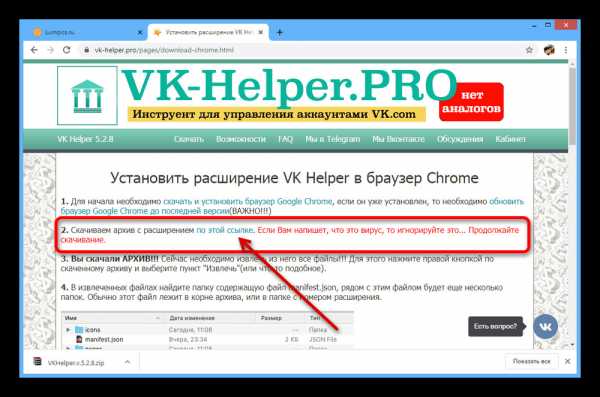
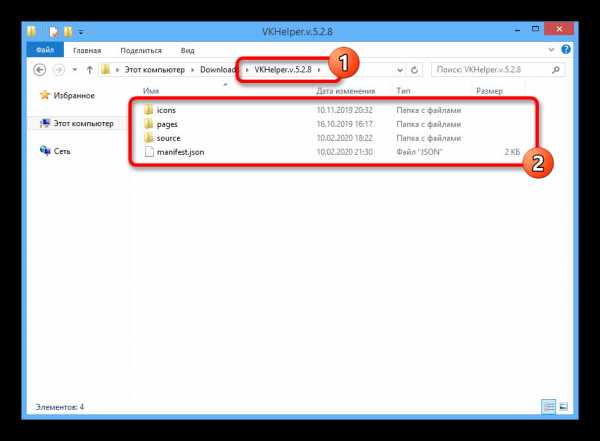
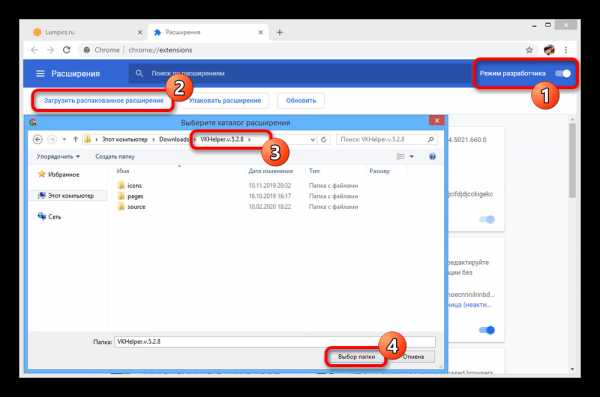
Шаг 2: Авторизация через ВК
- По завершении процесса установки, убедитесь, что расширение активировано и на панели в правом углу браузера появилась соответствующая иконка. Щелкните по ней левой кнопкой мыши и перейдите к «Авторизации».
- В дополнительном окне «Разрешение доступа» нажмите кнопку «Разрешить», чтобы привязать к странице во ВКонтакте одно из основных приложений для VK Helper.
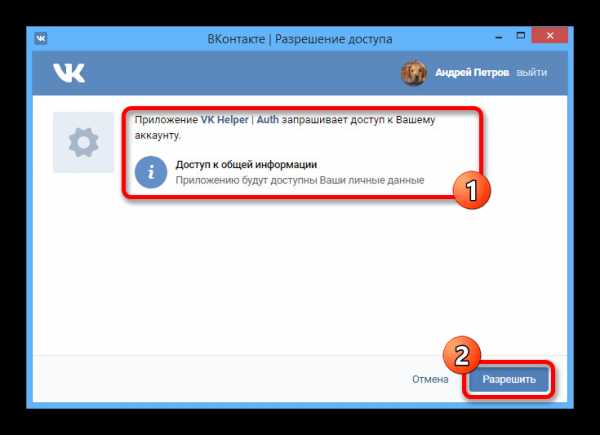
Если все сделано верно, при следующем посещении сайта социальной сети на верхней панели появится дополнительный значок со списком уведомлений и данными об аккаунте. Только в этом случае можно продолжать подготовку.
- На панели с расширениями браузера снова нажмите по значку VK Helper и воспользуйтесь кнопкой «Добавить аккаунт». Это является необходимостью для доступа к основным функциям с помощью другого приложения.
- Даже при наличии активной авторизации в используемом браузере, на следующем этапе придется выполнить вход с использованием данных от аккаунта, который вы используете.
- В следующем окне подтвердите добавление приложения Kate Mobile с помощью кнопки «Разрешить».
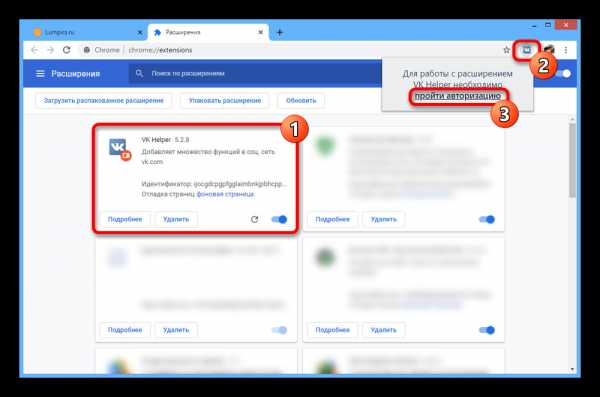
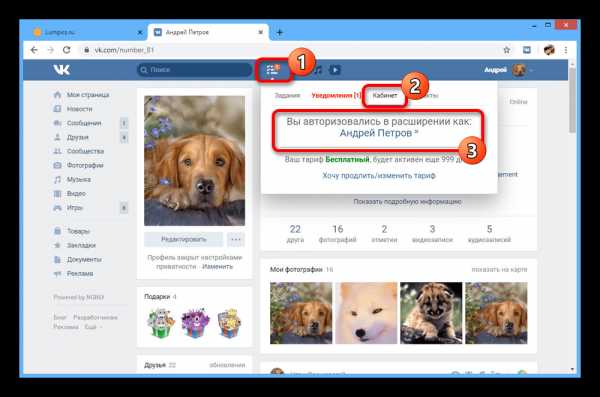
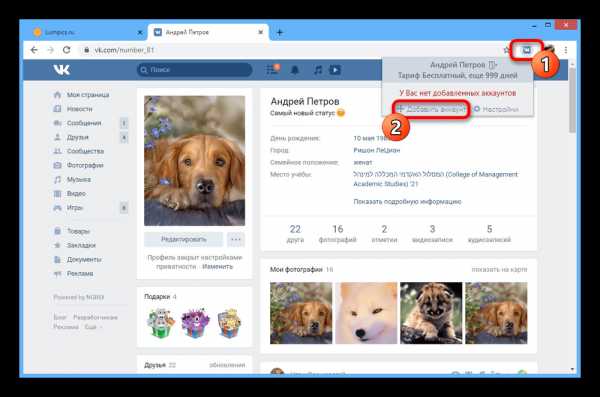
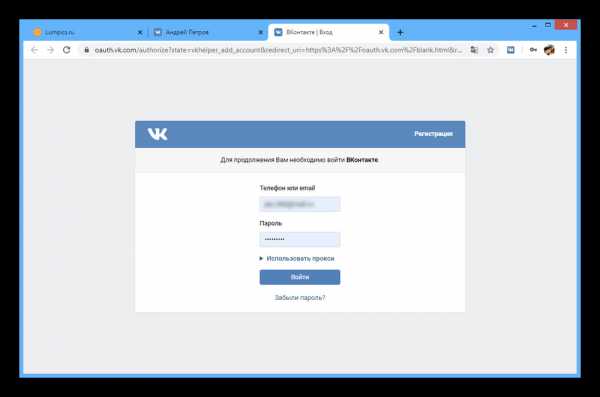
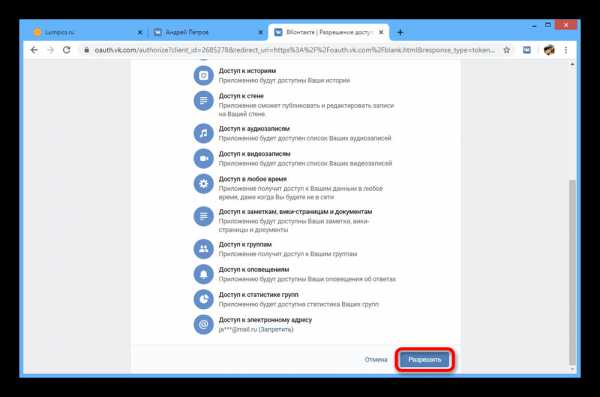
Шаг 3: Настройки расширения
- Разобравшись с авторизацией, при клике по значку VK Helper на панели браузера будет представлено меню с информацией об аккаунте. Здесь же в нижней части необходимо нажать «Настройки».
- В блоке «Для быстрой работы» установите галочку «Набор функций для быстрого управления страницей». Это позволит разблокировать нужные параметры на странице в соцсети.
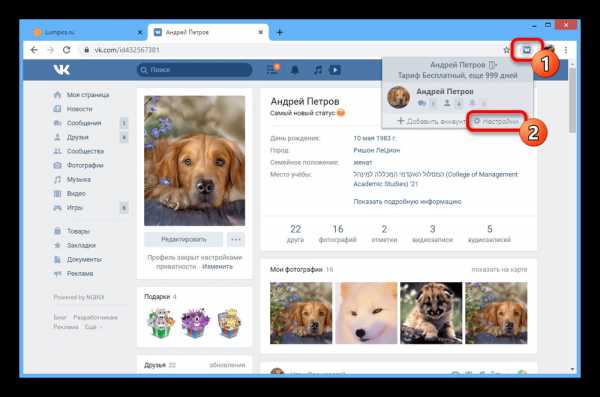
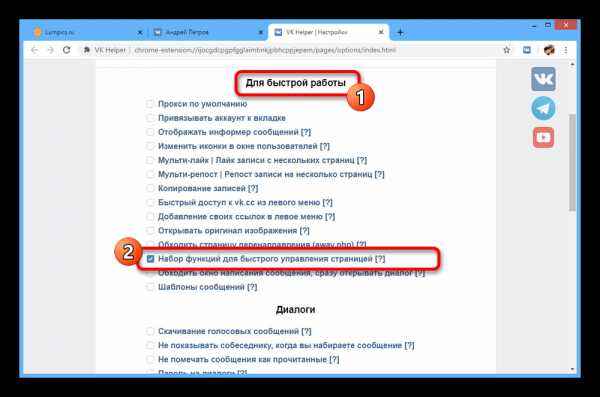
Шаг 4: Удаление диалогов
- Через главное меню на сайте ВКонтакте перейдите в раздел «Управление». Если пункт недоступен, повторите предыдущий шаг и обновите страницу.
- Найдите подраздел «Личные сообщения» и кликните по ссылке «Удаление диалогов».
- По необходимости установите галочку, чтобы избавиться только от непрочитанных переписок, и для продолжения нажмите «Удалить».
- Данное действие придется подтвердить через всплывающее окно. Однако после этого процедура будет выполнена моментально, даже в случае большого количество диалогов.
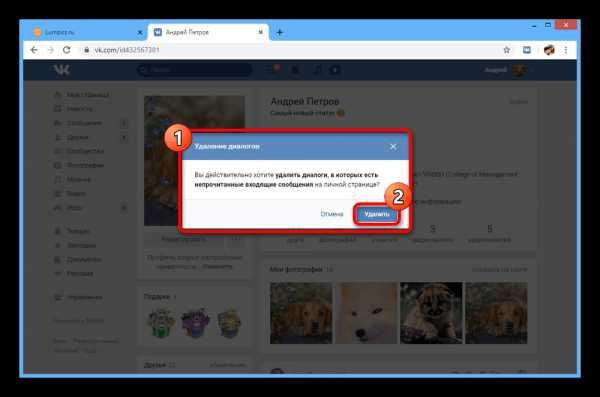
Про завершение вы узнаете через внутреннюю систему уведомлений VK Helper на сайте ВК. Сами же сообщения исчезнут только на вашей странице, в то время как у собеседников диалоги останутся нетронутыми.
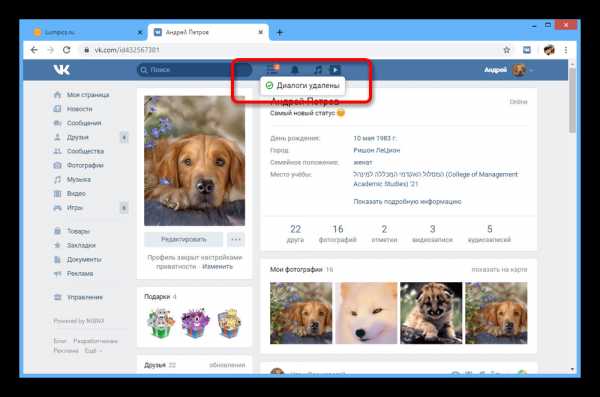
Вы также можете самостоятельно развернуть меню расширения и посмотреть завершенные процедуры на вкладке «Задания».
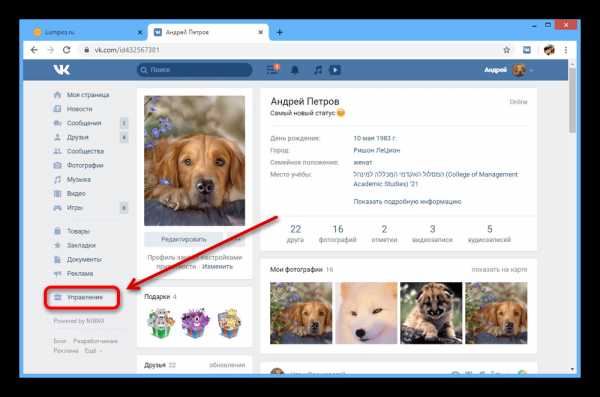
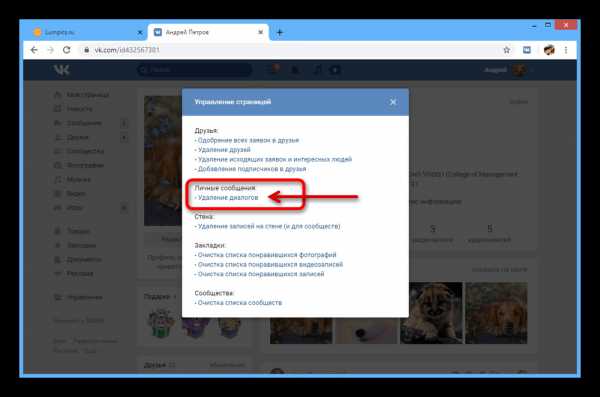
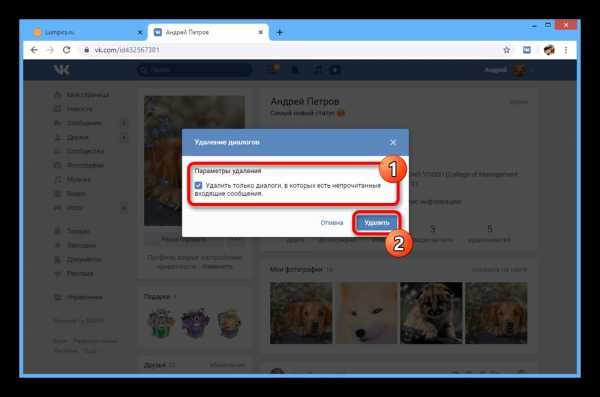
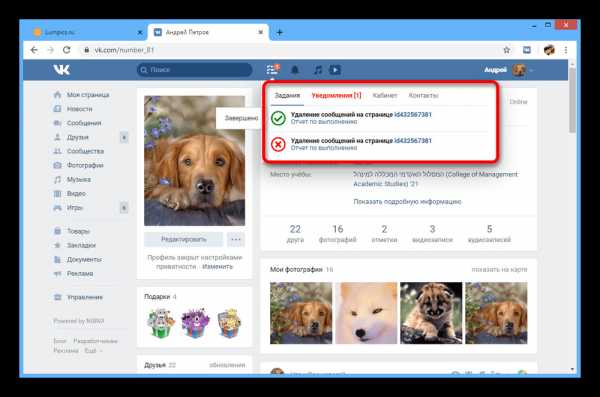
Несмотря на довольно долгий процесс подготовки VK Helper к работе, расширение реализовано на достаточно высоком уровне, игнорируя антиспам защиту и прочие особенности ВКонтакте. При этом учтите, удаление выполняется только в одностороннем порядке и не подлежит откату, так как восстановление не было предусмотрено разработчиком.
Придерживаясь всех изложенных инструкций, не забывайте читать стандартные подсказки в процессе выполнения действий.
Мы рады, что смогли помочь Вам в решении проблемы.Опишите, что у вас не получилось. Наши специалисты постараются ответить максимально быстро.
Помогла ли вам эта статья?
ДА НЕТИспользование функции «Очистка беседы» для удаления избыточных сообщений
С помощью новой функции очистки беседы в Outlook можно уменьшить количество сообщений в папках. Избыточные сообщения перемещаются из беседы в папку Удаленные.
Понятие беседы
Возможно, вы уже знакомы с понятием беседы по термину «цепочка сообщений электронной почты». Беседа представляет собой полный набор сообщений электронной почты, содержащий первое сообщение и все ответы. Все сообщения беседы имеют одинаковую тему.
Например, если пользователь отправил кому-либо сообщение и получил на него ответ, в результате формируется беседа. Часто беседы содержат большое количество ответов получателя и отправителя друг другу. В беседе несколько адресатов могут отвечать на различные сообщения.
Функция очистки беседы
При выполнении очистки беседы оценивается содержимое каждого сообщения в ней. Если какое-либо сообщение целиком включено в один из ответов, оно удаляется. Рассмотрим пример.
Алексей отправляет сообщение Светлане и Валерию. Светлана отвечает одновременно Алексею и Валерию, а в ее сообщение в Outlook полностью включается исходное сообщение Алексея. Теперь Валерий видит сообщение Светланы и отвечает одновременно Алексею и Светлане. В ответе Валерия содержатся все предыдущие сообщения беседы. С помощью функции очистки беседы можно удалить все сообщения, кроме последнего (от Валерия), поскольку в него включены копии всех предыдущих сообщений.
Функция очистки беседы наиболее полезна для бесед с большим числом ответов получателя и отправителя, особенно если в ней было много участников.
Удаление избыточных сообщений
-
На вкладке Главная в группе Удалить выберите команду Очистить.
-
Выберите одно из указанных ниже значений.
-
Очистка беседы. Выполняется анализ текущей беседы, и избыточные сообщения удаляются.
-
Очистка папки. Выполняется анализ всех бесед в выбранной папке, и избыточные сообщения удаляются.
-
Очистка папок & вложенных папок Выполняется анализ всех бесед в выбранной папке и в ее вложенных папках, и избыточные сообщения удаляются.
-
К началу страницы
Изменение параметров очистки беседы
Можно указать, какие сообщения следует пропускать при очистке и куда нужно перемещать удаляемые сообщения.
-
Откройте вкладку Файл.
-
Щелкните Параметры.
-
Выберите пункт Почта.
-
В разделе Очистка беседы выполните одно из указанных ниже действий.
-
Чтобы изменить расположение для перемещения элементов, нажмите кнопку Обзор рядом с полем Очищенные сообщения будут помещаться в эту папку и выберите нужную папку Outlook. По умолчанию сообщения перемещаются в папку Удаленные. Если в профиле Outlook используется несколько учетных записей электронной почты, для каждой из них существует своя папка Удаленные. Сообщения перемещаются в папку Удаленные, соответствующую учетной записи электронной почты.
-
Чтобы реплицировать структуру папки для элементов, удаляемых функцией Очистка (при использовании команды Очистка папки и вложенных папок), установите флажок При очистке вложенных папок повторно создать иерархию в конечной папке.
Примечание: Это невозможно сделать, если конечная папка — Удаленные.
-
Чтобы всегда сохранять все непрочитанные сообщения, установите флажок Не перемещать непрочитанные сообщения. Использовать этот параметр не рекомендуется. Оставшиеся сообщения беседы будут содержать все удаленные сообщения, включая непрочитанные.
-
Чтобы всегда сохранять все сообщения, которым назначены категории, установите флажок Не перемещать сообщения с категориями. Рекомендуется использовать этот параметр. Категории применяются к конкретным сообщениям, и удаление сообщения с категорией приведет к его потере.
-
Чтобы всегда сохранять все помеченные сообщения, установите флажок Не перемещать сообщения с флагами. Рекомендуется использовать этот параметр. Флаги применяются к конкретным сообщениям, и удаление помеченного сообщения приведет к его потере.
-
Чтобы всегда сохранять все сообщения с цифровой подписью, установите флажок Не перемещать сообщения с цифровыми подписями. Рекомендуется использовать этот параметр.
-
Чтобы всегда сохранять исходное сообщение, если оно было изменено при включении копии в ответы, установите флажок Если ответ изменяет сообщение, не перемещать оригинал. Рекомендуется использовать этот параметр. Это обеспечит сохранение полной записи всего содержимого беседы в случае, когда сообщение, содержащееся в ответе, изменено.
-
К началу страницы
См. также
Как удалить все сообщения вк. Чистим историю сообщений вконтакте
У каждого наверняка случалось, что сообщение Вконтакте отправили совершенно не тому пользователю, которому собирались или писали вдумчиво текст и случайно нажали отправить, хотя это делать пока еще не следовало. Собственно, если вы попали на эту страницу, то наверняка ищите возможность исправить свою оплошность. Способы удалить сообщение, отправленное другу есть, но они не сто процентные. Поэтому если ситуация не требует жертв и можно решить вопрос простым объяснением получателю, что письмо было адресовано не ему, то лучше не заморачиваться и сделать так. Что же, для тех, кому срочно надо почистить переписку, читаем далее.
Как удалить сообщение у другого человека
Я полагаю, вы знаете как удалить сообщения в диалоге у себя. На сегодняшний день нужно выделить одно или несколько сообщений (держим ctrl и выделяем) и нажать на Корзину (в 2017 году вместо кнопки иконка).
Разумеется, у собеседника таким образом ничего не удалится. Если вы хотите или видео (которое загружено напрямую, не из списка) из диалога — обрадую вас, это возможно. Необходимо открыть то, что вы хотите убрать и нажать Удалить. Смотрим на изображение.
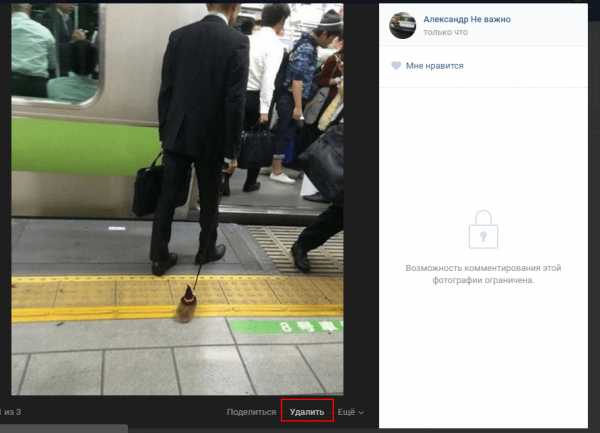
С аудиозаписями и видео (которое из вашего списка на странице) все обстоит хитрее. Чтобы они пропали из диалога, нужно сначала удалить их из своего плейлиста. Документы удаляются не сразу, а по истечении некоторого времени.
Переходим к текстовым сообщениям и ссылкам. Тут еще сложнее. Варианты собеседника мы сразу отбрасываем, потому что это из области фантастики, в любом случае сообщение будет прочитано раньше, чем вы добудете логин и пароль. Следующий способ, который тоже встречается в сети — пометить сообщения получателя вашего «левого» письма как спам. Сегодня это не сработает, алгоритмы Вконтакте не посчитают обычную переписку за спам и не удалят весь диалог. Остается последняя возможность удалить сообщение у другого пользователя — заспамить его самого. В данный диалог, куда вы отправили не то письмо необходимо накидать всяких ссылок на подозрительные ресурсы (насколько хватит вашей фантазии и поиска разной ерунды). Минус — вас могут заблокировать за спам, зато удалят весь диалог. В крайнем случае вы всегда можете сообщить собеседнику, что вашу страницу взломали и это были не вы. И извинится перед ним. В общей куче всяких ссылок он может и не заметит компрометирующее вас сообщение.
"ВКонтакте" на сегодняшний день является самой популярной социальной сетью в нашей стране, ежедневно ее посещает более 40 миллионов человек. Здесь можно слушать музыку, вступать в различные сообщества и участвовать в обсуждениях, играть в приложениях, смотреть картинки и, конечно же, переписываться с друзьями. Со временем у каждого пользователя набирается приличный архив полученных и исходящих сообщений. И, допустим, в один прекрасный день вы решили избавиться от старой ненужной
информации и за один раз удалить все сообщения "В Контакте". Однако не все так просто. Дело в том, что здесь нет такой возможности - стоит лимит на количество разово удаляемых месседжей. Так как же решить данную проблему максимально быстро и минимальным количеством операций?
В этой статье я опишу различные способы удаления личной переписки. Однако, внимание: перед тем, убедитесь, что среди них нет важных для вас, потому что процесс их восстановления может занять длительное время. Восстановить удаленные сообщения "ВКонтакте" можно либо через друга, с которым велась переписка (если, конечно, друг сам ничего не удалил), либо через администрацию соцсети: вы подаете заявку, в которой просите восстановить случайно удаленные важные сообщения. На ее рассмотрение уйдет несколько дней (потому что таких случаев происходит ни одна тысяча за сутки), решение об одобрении придет на электронный ящик, закрепленный за аккаунтом.

Итак, вы убедились в том, что никаких ценных сведений в вашей истории переписки не содержится и решились на последний шаг. Остался вопрос: как? Удалить все можно тремя способами.
Способ 1. Стандартный
Заходим во вкладку «Сообщения». Здесь ваша переписка отображается либо в виде диалогов, либо в Жмем «Отобразить в виде сообщений». В верхней части отобразится новая опция «Выделить: все, прочитанные, новые». Выделяем нужные нам сообщения, напротив них появятся галочки. За один раз можно выделить 20-ти. Далее
жмем «Удалить». Этот способ самый долгий и явно не подойдет тем, у кого в личном архиве накопилась не одна тысяча сообщений.
Способ 2
Переводим режим отображения в диалоговый. Обратите внимание, что при наведении курсора на диалоговое окошко в правом верхнем углу загорается крестик. Нажимаем на него, затем на надпись «Удалить». И так диалог за диалогом.
Способ 3
Стоит также немного рассказать о том, как удалить все сообщения "В Контакте" с помощью скриптов. Скрипт - это набор команд, написанных на языке программирования и

исполняемых работающей программой. На просторах интернета при соответствующем запросе можно найти множество java-скриптов, с помощью которых можно выполнить такие действия, как удалить все сообщения "В Контакте", скачать видео и музыку, удалить все записи со стены, пригласить всех друзей в группу и многое другое. То есть скрипт многократно выполняет одну и ту же операцию. Как им воспользоваться? Копируем текст java-скрипта и вставляем его в URL-строку, предварительно открыв ту страницу в ВК, на которой хотим произвести изменения. Запущенный процесс может занять некоторое время.
Удалить все диалоги Вконтакте сразу без подключения приложение невозможно. Ресурс не придумал такую опцию, через которую вы могли бы выделить все беседы с юзерами и быстро их стереть. Удалить все диалоги за один раз, вам поможет софт VKOpt. Закачать и добавить его в расширения браузера, возможно на страничке по ссылке: https://vkopt.net/download/ . Выберите тот ресурс, который используете, после его установки перейдите в поле расширений для проверки. На странице ВК перейдите в диалоги. В углу справа, добавится новая опция – «действия». Если раскрыть этот пункт, то перед вами будет пункт для удаления всех бесед сразу. Чтобы софт работал без ограничений, кнопка действительно появилась на профиле, подключайте последнюю версию программы. Если у вас до этого стоял VKOpt старой версии, избавьтесь от него. Что делать, если ничего не установилось?
Не видите кнопки "действия" на своем ВК? В данном случае, придется удалять беседы по одной. Если навести на окно диалога, то справа появится изображение крестика. Кликните по нему. Перед собой вы заметите окно, в котором нужно подтвердить действия. После подтверждения, беседа будет стерта. Как видите, ничего сложного в этом нет и не нужно подключать никакие дополнительные приложения.

Как удалить сразу несколько диалогов Вконтакте
Удалить сразу несколько диалогов Вконтакте не получится. Можно удалять беседы только по одной. Первый метод мы описали выше. Также можно стереть отдельный диалог, в самой истории переписки. Раскройте окно с посланиями, которые собираетесь стереть. Кликните на знак 3-х точек, расположенный справа. Коснитесь пункта «Очистить историю...». Все послания будут стерты. Вы можете стереть отдельные сообщения в переписке. Для этого наведите курсор на левый угол, где изображена уменьшенная фотография вашего собеседника. Вы увидите изображение стрелочки, коснувшись которой сообщение окажется выделенным. Сверху будут кнопки «Удалить», «Переслать», и «Спам». Коснитесь нужной функции. Если желаете избавиться от устаревшей беседы, диалог удалять необязательно. Вы можете просто покинуть беседу. О том, как это сделать, мы расскажем . Для удаления диалога с гаджета достаточно сдвинуть диалог влево, чтобы появилась красная кнопка для удаления. Или же, внутри переписки кликнуть на небольшую стрелочку вверху. Для удаления сообщений из истории по одному, удерживайте его 2-3 секунды. Так же как с ПК перед вами появятся дополнительные функции.
Если вы не желаете ни с кем продолжать общение, или решили полностью избавиться от старых связей, проще будет удалить страницу в ВК полностью. В этом случае, правда, удаляться не только диалоги, но и список ваших друзей , фотографии и лайки к ним , записи, . У других в ленте будет стоять оповещение о том, что вас теперь не найти в ВК. Этот кардинальный шаг можно совершить в главных настройках ВК. Во вкладке «Общее» переместитесь вниз раздела и кликните на кнопку удаления. В отличие от Инста, Вконтакте позволяет восстанавливать аккаунт.
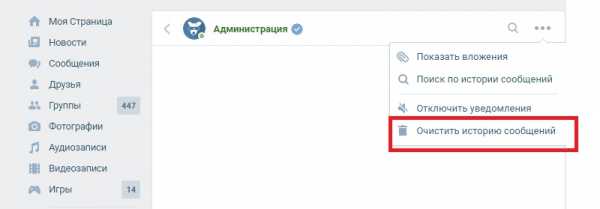
Как восстановить удаленные диалоги Вконтакте
В ресурсе нет корзины или резерва, через который можно было бы восстановить удаленные диалоги Вконтакте. Если вы стерли переписку, значит, данные о ней удаляться навсегда. Восстановить удаленную беседу не поможет даже служба поддержки в ВК. Также нельзя создать архив, на случай, если профиль взломают и какие- либо диалоги исчезнут. Для безопасности профиля, периодически делайте скрины особо важных диалогов. Ведите их через свою почту, а ВК используйте для дружеского общения.
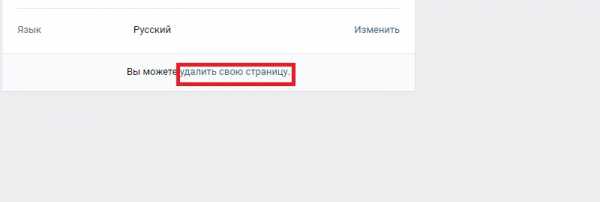
Всем привет, друзья!
Соцсеть – очень удобное средство общения. Но, бывает, переписываясь, мы отправляем не то или не туда. Не стоит паниковать – выход прост. Разберем, как удалить сообщение в ВК так, чтобы оно исчезло не только у вас, но и у собеседника.
С компьютера
Пока что ВКонтакте не позволяет удалять отправленную информацию у вас и у собеседника тогда, когда вам вздумается. В любое время вы можете ликвидировать переписку только в своем диалоговом интерфейсе. После таких манипуляций у вашего собеседника данные остаются.
Но если с момента отправки не прошло 24 часа, ситуация поправима. Более того, если пользователь в течение суток не успел прочитать послание, он его никогда и не прочтет – оно полностью исчезнет. По крайней мере, в соцсети.
Шаг 1. Зайдите в нужный диалог и кликните по отправленному сообщению, которое вы хотите убрать. Независимо от того, когда состоялась переписка, вверху появится панель с корзиной.
Шаг 2. Нажмите на корзину. Если 24 часа уже прошли, данные тут же исчезнут и появится возможность их восстановить. Но в этом случае вы играете только в одни ворота – у другого пользователя данные останутся.
Если сутки еще не истекли, диалоговое окно будет немного иным. ВК предложит выбрать – удалить для всех или только на своей стороне. Поставьте галочку, чтобы послание исчезло и у юзера с той стороны. После этого некоторое время будет оставаться возможность восстановления – пока вы не закроете или не обновите страницу.
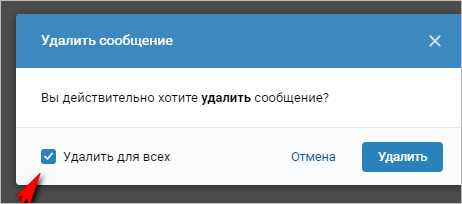
Сутки – это вроде бы немного. Но раньше было и так нельзя сделать. А простота схемы позволяет быстро отправить необдуманное послание в корзину, даже если пользователь онлайн.
С телефона
Если вы пользуетесь приложением ВКонтакте, то избавиться от письма у себя и у собеседника не выйдет – соцсеть пока не предоставляет такой функционал. Получится убрать информацию лишь на своей странице. Возможно, позднее функционал расширят.
Выход прост – воспользуйтесь мобильным браузером. Действия аналогичны – выбираете блок, ставите галочку напротив «Удалить для всех» и подтверждаете намерение. Небольшая разница между десктопной и мобильной версиями – только в интерфейсе. Чтобы добраться до кнопки-ликвидатора в смартфоне, необходимо нажать на многоточие.
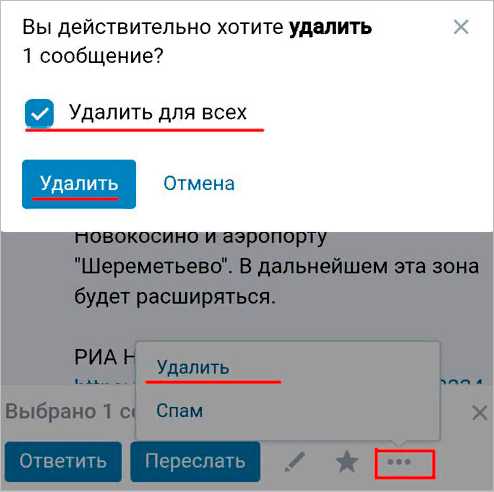
Удаляем диалог
Убрать весь диалог можно одним кликом. Для этого на блоке с собеседником во вкладке “Сообщения” необходимо нажать на крестик. При этом корреспонденция исчезнет только у вас – у другого пользователя она останется.
Как удалить всю корреспонденцию
Если необходимо очистить всю историю (например, если хотите удалить накрученные сообщения), то либо ручками удаляем все диалоги, как на скриншоте выше, либо пользуемся специальным ботом для ВК, который сделает все автоматически. Например, Sobot .
Скачайте и установите программу на ПК, добавьте аккаунт.
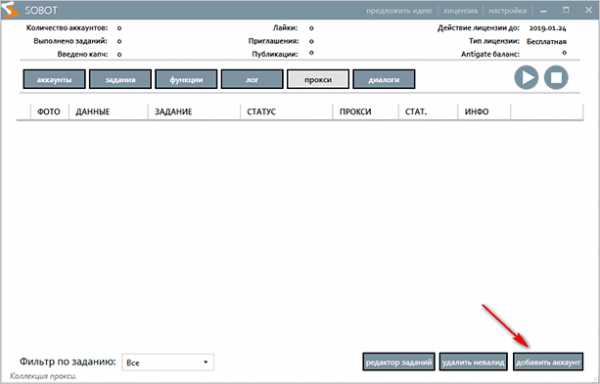
Укажите данные вашего профиля ВКонтакте. Если не используете прокси, то перетащите ползунок в положение “On”.
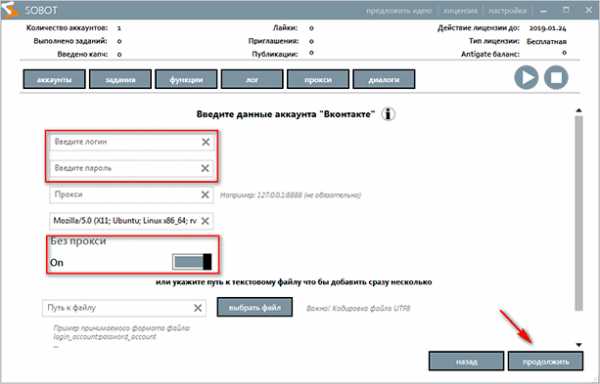
Необходимый нам функционал “Очистить диалоги” спрятан во вкладке «Функции». Передвиньте ползунок в позицию «On» и нажмите “Продолжить”.
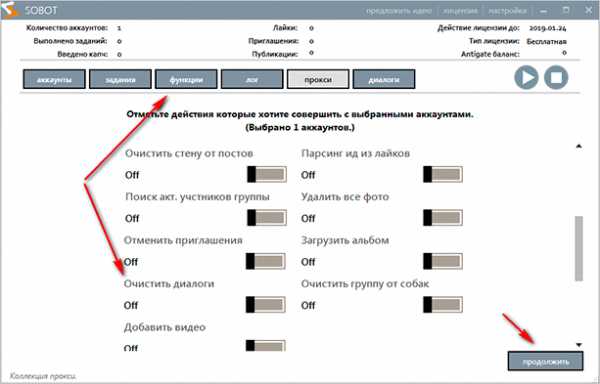
Бот очистит все диалоги. При этом информация у собеседников останется.
Вопросы по теме
Несмотря на простоту схемы, в некоторых ситуациях у вас могут возникнуть небольшие сложности и вопросы. Отвечаем на них заранее.
- Как быть, если вы удалили сообщение, не поставив галочку напротив «Для всех»?
В этом случае нужно найти, выбрать удаленные послания и кликнуть по кнопке «Восстановить». После этого данные появятся вновь – теперь можно повторить процедуру, но уже по всем правилам.
Это способ работает, если вы сразу спохватились и не закрыли страницу. Как только страница обновится, возможность восстановить что-либо исчезнет.
- Что делать, если кликаете по корзине, но пункта «Удалить для всех» нет?
Если этого пункта нет, значит, сообщение старое – отправлено более 24 часов назад. Чтобы очистить поле с письмом у себя и у другого пользователя, можно попробовать схему со спамом. По-другому пока никак.
- Узнает ли адресат об удалении письма?
В самом диалоге адресата после ваших манипуляций не останется и намека на былые данные. Если пользователь не прочел письмо, то есть вероятность, что он о нем и не узнает. Но, возможно, у человека настроены уведомления о входящих – либо на электронную почту, либо по SMS. Поэтому надеяться на стопроцентное заметание следов не стоит.
- Исчезнет ли переписка после ликвидации аккаунта ВК?
Нет, это не работает. Даже после удаления аккаунта все ваши месседжи останутся видимыми другому пользователю. Только напротив вашей аватарки будет красоваться собачка, а у адресата пропадет возможность переписываться с вами.
- Можно ли уничтожить переписку, если вы у собеседника в черном списке?
Нет, в этом случае получится убрать послание только на своей стороне.
- Как быть, если ваше сообщение переслали кому-либо еще?
Пропадет переписка у вас и у вашего собеседника. У третьего адресата письмо останется. Чтобы и оно исчезло, необходимы усилия того пользователя, с кем переписывались лично вы.
- Можно ли убрать неотправленное сообщение?
Иногда из-за технических сбоев послание не доходит до адресата. Если такое случится с вами, вы узнаете об этом по красному кружку с белым восклицательным знаком напротив письма.
Чтобы информация впоследствии гарантированно не оказалась у другого человека, нажмите на круглую иконку и проделайте то, что справедливо для обычной ситуации.

- Есть ли специальные приложения или сервисы для удаления «несвежих» месседжей?
Нет, работающих инструментов нет – ни от ВКонтакте, ни от сторонних разработчиков. Если вам предлагают воспользоваться помощью какой-либо программы, будьте начеку – возможно, это попытка мошенничества. На этот момент полностью убрать сообщения, которым более суток, нельзя.
Заключение
Убрать информацию из переписки и у вас, и у адресата просто. Но необходимо спешить – через 24 часа после отправки возможность очистки исчезает. Не успели – пользователь сможет читать корреспонденцию в любое время. Все остальные способы либо не дают гарантии результата, либо нерабочие.
Приходилось ли вам удалять ошибочно отправленное сообщение? Успели ли вы это сделать до того, как другая сторона его прочла? Поделитесь своей историей с читателями блога.
В первую очередь, социальная сеть ВКонтакте существует ради возможности общения с другими пользователями. Однако иногда, после достаточно продолжительного общения или в случае его полного прекращения, в списке ваших диалогов скапливается большое количество ненужных переписок, которые требуют удаления.
Стандартно, данная соц. Сеть не предлагает своим пользователям возможности массового удаления сообщений. Именно по этой причине, в процессе разрешения проблемы, вам, скорее всего, придется использовать различные сторонние дополнения.
Если вам по какой-то причине потребовалось удалить все сообщения из какого-либо диалога ВКонтакте, то стоит знать, что вы не сможете этого сделать достаточно быстро, используя стандартные средства. В данном случае весь процесс сводится к монотонному выполнению однотипных действий.
Клиентские программы, требующие от вас собственноручного ввода регистрационных данных, обещающие предоставить возможность удаления всех сообщений или диалогов, являются мошенническими!
На сегодняшний день существует весьма немного реально действенных методов, благодаря которым возможно произвести массовое удаление сообщений. В большинстве, все сводится к использованию различных пользовательских средств.
Используем стандартные средства
Для начала стоит рассмотреть методику удаления всех сообщений VK.com на примере использования стандартных функций. Таким образом, единственное, что от вас потребуется – это совершенно любой интернет-браузер.
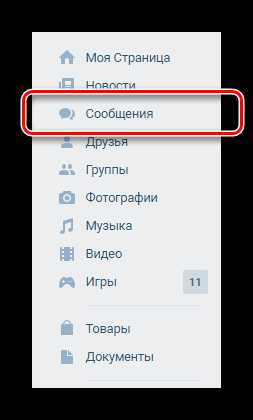
Действия, связанные с удалением диалогов ВКонтакте стандартными средствами, невозможно отменить! Производите удаление только в том случае, если наверняка уверены, что переписка вам больше не нужна.
В дополнение к уже сказанному, можно добавить, что также существует еще один способ удаления.
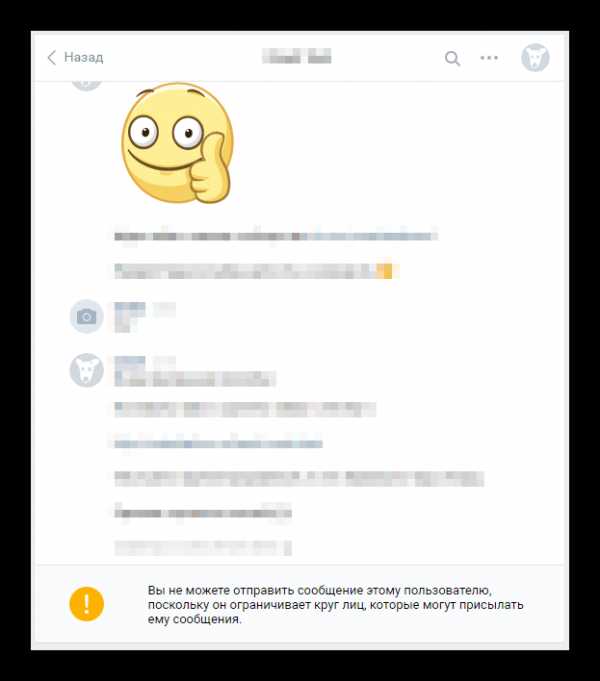
После нажатия указанной кнопки вы будете автоматически перенаправлены на страницу с диалогами ВКонтакте.
В обоих представленных случаях диалог будет гарантировано удален. Однако тут есть одна особенность, выражающаяся в том, что если в удаляемой переписке было достаточно много различных сообщений, удалится лишь часть из них. Таким образом, вам придется повторять все действия до тех пор, пока переписка полностью не исчезнет.
На сегодняшний день это единственный актуальный способ стереть какие-либо выбранные вами диалоги.
Удаление сразу всех диалогов ВКонтакте
Методика удаления всех имеющихся переписок на сайте социальной сети VK.com подразумевает избавление ото всех переписок за раз. То есть, в процессе выполнения предлагаемых действий, из раздела «Сообщения» исчезнут совершенно все активные переписки, включая беседы.
Будьте осторожны, так как любые изменения раздела с диалогами не подлежат откату!
Чтобы избавиться от устаревших и не очень переписок, нам потребуется специализированное расширение для браузера, созданное независимыми разработчиками. Данное дополнение было написано для интернет-обозревателя , который, безусловно, вам потребуется скачать и установить.
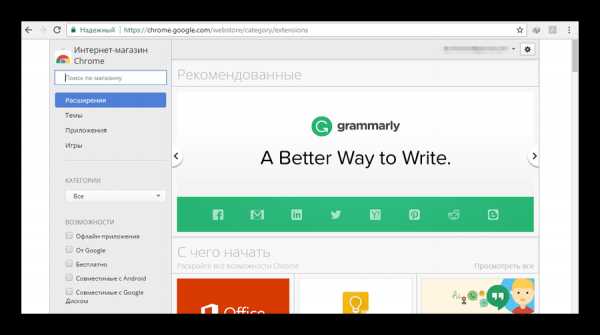
Закончив с установкой, можно приступать непосредственно к настройке установленного приложения.
Все выставленные вами настройки сохраняются в автоматическом режиме, не требуя нажатия каких-либо кнопок. Таким образом, вы можете просто закрыть эту страницу, как только установили требуемую галочку.
- Через главное меню ВКонтакте перейдите в раздел «Сообщения» .
- Обратите внимание на правую сторону страницы с активными переписками.
- В навигационном меню нажмите новую появившуюся кнопку «Удалить диалоги» .
- Подтвердите свои действия, нажав в открывшемся окне кнопку «Удалить» .
- Также вы можете установить соответствующую галочку в данном окне, чтобы удалились только те переписки, которые вы не открывали. При этом, прочитанные переписки не будут затронуты работой этого дополнения.
- Дождитесь окончания процесса удаления, время которого определяется индивидуально в зависимости от количества активных диалогов.
- После работы расширения VK Helper, список ваших сообщений будет полностью очищен.
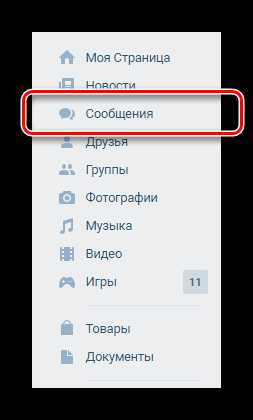
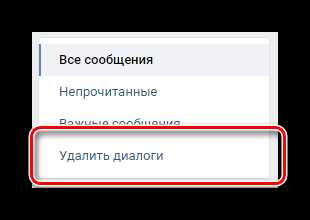
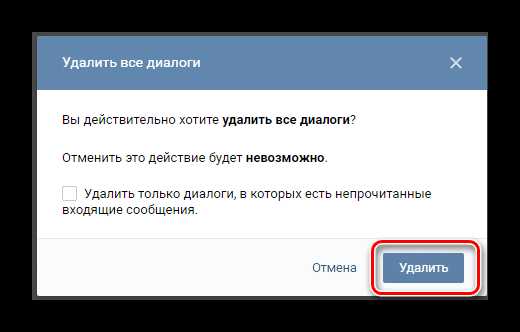
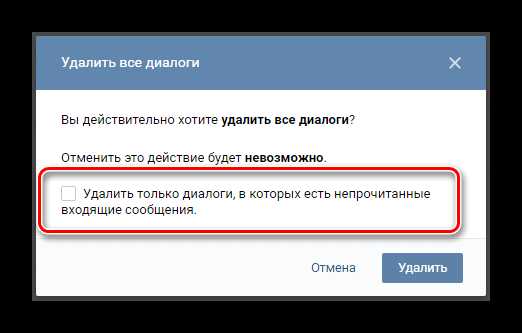
Благодаря этому можно достаточно быстро избавиться от бесед, где непрочитанные сообщения скапливаются достаточно быстро, или же, например, от спамеров.

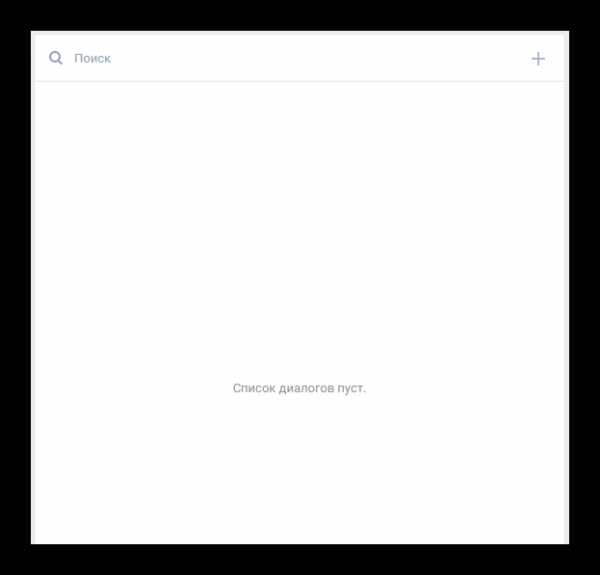
Рекомендуется обновить страницу с переписками, чтобы ликвидировать возможность некорректного удаления. Если же после перезагрузки вашей страницы по-прежнему отображается пустой список, проблему можно считать разрешенной.
Расширение является независимым от администрации ВКонтакте, из-за чего нет гарантии, что оно всегда будет стабильно работать. Однако на момент мая 2017 года данная методика – это единственный и вполне стабильный способ удаления всех диалогов без каких-то исключений.
Придерживаясь всех изложенных инструкций, не забывайте читать стандартные подсказки в процессе выполнения действий.
Читайте также...
90 000 чешских команд ждут начала Лиги чемпионовВолейболисты VK ČEZ Karlovarsko и волейболисты VK UP Olomouc будут представлять Чехию в самых престижных европейских кубках. Обеим командам было гарантировано участие в групповом этапе, и обе прошли в группу E. - Мы обязательно будем бороться за каждый мяч, сет и победу, - подчеркнул Петр Заплетал, тренер VK UP Olomouc.
Игроки из Оломоуца на групповом этапе сыграют с Группой Азоты Чемик Полис, Игорем Горгонзолой Новарой и Динамо-Ак Барс Казань.Хозяевами турниров станут команды из Италии и Польши. Первый будет сыгран 24-26 ноября, а второй - 2-4 февраля следующего года. - Очевидно, что это не оптимально, но что сейчас оптимально? - прокомментировал смену формата Петр Заплетал , тренер ВК УП Оломоуц. - Мы должны подготовиться к турнирной системе. Другое дело, когда играют одну игру в неделю или три игры подряд. Но мы обязательно будем бороться за каждый мяч, сет и победу.Нам будет не хватать нашего окружения и фанатов, - добавил он.
Господа из Карловых Вар сыграют против VfB Friedrichshafen, Itas Trentino и новосибирского Локомотива. Первый турнир пройдет в Тренто, Италия, 1-3 декабря, а второй во Фридрихсхафене, Германия, 9-11 февраля 2021 года. - Я думаю, что это наиболее реальное решение на данный момент. Путешествовать по европейским странам будет очень сложно - оценил Йиржи Новак , тренер ВК ЧЕЗ Карловарско.
У чешских команд сложная подготовка, потому что какое-то время команды не могли играть матчи чемпионата или даже тренироваться. Каждый клуб справлялся как мог, например, с тренировками на открытом воздухе, но осенняя погода была не в их пользу. - В первую неделю блокады девочки были в отпуске, занимались только дома. Мы тренируемся на улице со второй недели. Мы взяли вещи из спортзала и тренировались на улице. Каждый день у нас были короткие тренировки.Девочки должны еще иметь некоторый контакт с мячом. Конечно, мы ходили в домашний спортзал, когда на улице шел дождь. Это было не идеально, но каждый опыт приносит что-то хорошее - описал тренер VK UP Olomouc.
Аналогичный период обучения прошла команда из Карловых Вар. - Мы справлялись с этим, как и другие команды, тренировались физически на открытых спортивных площадках и несколько раз ездили в зал в Германии. Это было не идеально, но мы не будем жаловаться - стадион 3 раза в неделю, зал 3 раза в неделю… - сказал Йиржи Новак.
Только с середины прошлой недели волейболисты могут заниматься в своих залах. - Постараемся наверстать упущенное на тренировке, но ритм матча будет сложным. Мы сделаем все возможное, чтобы добиться этого, и надеемся, что матчи начнутся как можно скорее , - добавил Йиржи Новак.
- На мы выпали из обучающей и игровой карусели на три с половиной недели. Хотя мы еще что-то делали, но зал это не заменит. Я думаю, что мы наверстаем упущенное в этих тренировках через две недели, но с игровой атмосферой это будет сложнее - признал Йиржи Новак.
.Восстановить страницу ВК без номера. Забыл пароль в контакте как восстановить (инструкция)
Сегодня сложно представить человека, который может прожить хоть день, не видя своих любимых социальных сетей. ВКонтакте — самый популярный сайт с более чем 20 миллионами посетителей каждые 24 часа. Но иногда у пользователей возникают проблемы с доступом к своей странице и необходимо узнать, как восстановить страницу ВК через почту. Рассмотрим 2 способа: почта + телефон и только почта.
Для начала нужно открыть Вконтакте и внимательно рассмотреть форму входа. В верхней строке вам будет предложено ввести номер телефона, связанный с вашей учетной записью, или действующий адрес электронной почты. Пожалуйста, введите ваш пароль ниже. Если пользователь не помнит свой пароль, ему следует нажать кнопку «Забыли пароль?» внизу формы.
Затем вы переходите на страницу восстановления пароля.
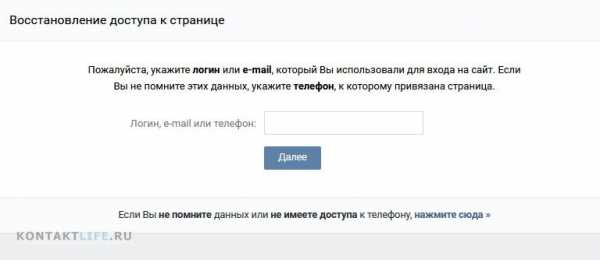
В строку E-mail необходимо ввести активный адрес...Для этого надо отключить "caps lock", переключить шрифт на английский и точно ввести адрес.
После этого на экране появится окно, подтверждающее, что вы не робот. В указанном поле нужно поставить галочку, после чего появится окно, в котором нужно выбрать правильные изображения и нажать «Далее». Если вам что-то не понятно на фотографиях, вы можете уточнить.
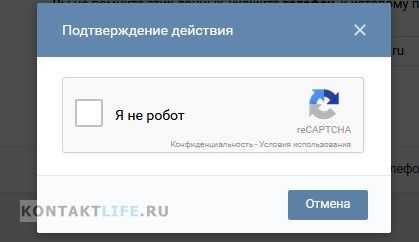
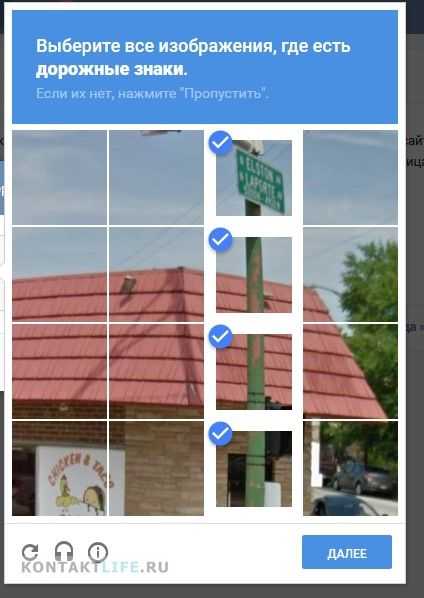
Появится форма с просьбой подтвердить ваше имя.
Далее система попросит вас подтвердить страницу, если она ваша, сделайте это.
На телефон, ранее привязанный к сайту, будет отправлено сообщение с кодом, который следует ввести в строку «полученный код».
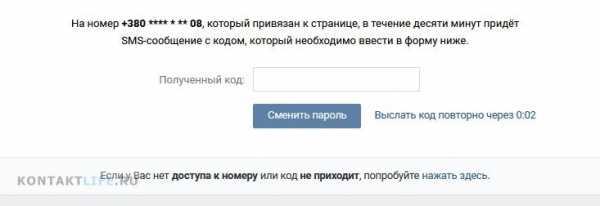
После ввода кода нажмите кнопку "изменить пароль". На экране появится форма с двумя строками, в которую необходимо ввести новый пароль, это следует сделать дважды, чтобы не ошибиться. Измените язык на английский и отключите Caps Lock.
После этого на экране появится сообщение об успешной смене пароля. Кроме того, вы получите уведомление о смене пароля на телефон и почтовый адрес. В письме вам также будет предложено заполнить заявление на восстановление доступа к странице ВК, если вышеуказанные операции вами не производились. Если владелец сайта выполнил всю процедуру входа, необходимо ввести новый пароль.
Таким образом восстанавливается пароль для доступа к странице ВК по телефону и почте.
Восстановление пароля по почте
Что делать, если пользователь не помнит учетные данные для входа или не имеет доступа к телефону? Затем нужно сделать следующее:
- На странице восстановления доступа под строкой ввода адреса электронной почты, телефона или логина есть кнопка "Нажмите здесь". Нажмите на нее и следуйте инструкциям системы.
- На экране появится окно для ввода адреса страницы ВК, например, https://vk.com/id123... Затем нужно нажать кнопку «Далее». Если вы забыли свой адрес, попросите помощи у друзей. Когда они посещают ваш сайт, адрес отображается в строке браузера. Если вы не можете найти адрес, нажмите кнопку «Нажмите здесь».
- Далее вы попадете на страницу поиска людей, где сможете найти свою страницу по фамилии или имени. Фильтры сбоку значительно упрощают задачу: страна, школа, возраст, пол и т. д.
- Если вы видели свой сайт, нажмите «Это мой сайт».После этого на экране появится окно, в котором необходимо заполнить все поля: старый и действующий номер телефона, e-mail, Старый пароль... Отправьте запрос и подождите, через некоторое время администрация пришлет письмо на активную почту с результатами восстановления доступа.
Процедура восстановления пароля завершена без телефона.
Причины потери доступа к странице ВК
Несмотря на то, что Вконтакте современный сервер с лучшим техническим оснащением, периодически возникают проблемы со входом.Причин потери доступа к аккаунту ВК несколько:
Последний файл открывается блокнотом, строка 127.0.0.1 localhost находится по адресу и все строки после нее удаляются (это вирус). Также следует избавиться от всех файлов, содержащих в своем имени vk.com, mail.ru, vkontakte.exe.
- Взлом сайта хакерами, меняющими пароль. Сначала очистите хост-файл (как и в предыдущем случае), а затем смените пароль.
Это основные причины потери доступа к странице ВК.Если вы испробовали все способы решения проблемы, но по-прежнему не можете войти в свою учетную запись, вам необходимо обратиться в службу поддержки.
Многие пользователи Вконтакте оказались в ситуации потери доступа к своему сайту. Возможно, сайт был взломан или вы просто забыли пароль. Часто вы не можете войти в свою учетную запись из-за невнимательности. Сейчас мы рассмотрим различные варианты, которые нужно предпринять, чтобы зайти на нашу страницу Вконтакте.
- Иногда при наборе пароля от страницы Вконтакте можно не заметить, что на клавиатуре просто нажали клавишу Верхний регистр... Это означает, что все буквы, набранные на клавиатуре, будут заглавными. Поэтому даже при правильно установленном пароле вы не сможете войти на сайт. То же самое касается языка, на котором вы вводите текст. Поэтому также стоит убедиться, что символы пароля введены именно на том языке, на котором написан ваш пароль. Поэтому, если вы не можете зайти на страницу вой, хотя вводите пароль правильно, обратите внимание на эти моменты.
- Если вы используете эти простые манипуляции, вы все равно не можете войти в свой аккаунт Вконтакте, попробуйте сделать это из другого браузера.Пользователи нередко имеют несколько браузеров на своем компьютере, а также на телефоне. Если вы зашли на свой сайт из разных браузеров, попробуйте это. Возможно, ваш пароль был сохранен в другом браузере. Даже если это не сработало для вас, попробуйте восстановить пароль от вашего сайта, используя настройки браузера.
Возьмем, к примеру, самый популярный браузер Google Chrome... Чтобы просмотреть историю всех паролей, которые в нем содержатся, нужно зайти в раздел настроек и выбрать там подраздел «пароли».Войдя, вы представите себе полный список всех введенных паролей от различных сайтов и сервисов. Если вы не ставили галочку «чужой компьютер» при входе на сайт Вконтакте, вы можете восстановить этот пароль.
Восстановление пароля в Google Chrome
Эта функция доступна в любом популярном браузере. Вам нужно найти этот раздел в настройках, в тех разделах, которые касаются защиты данных и безопасности.
- Если это не помогло, вы можете попробовать восстановить страницу с помощью вкладки "нажмите здесь".
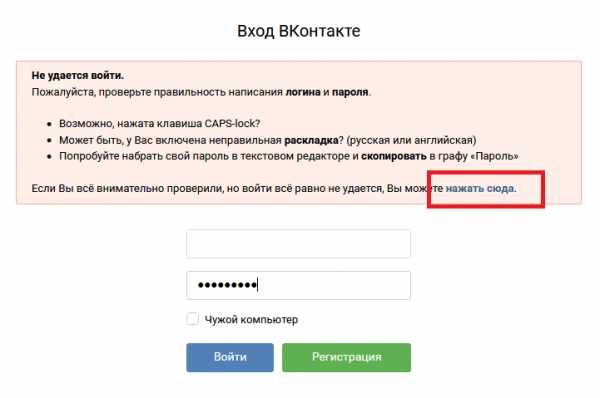
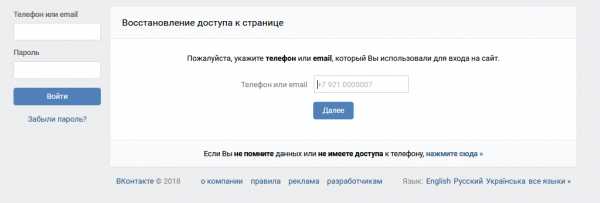
Восстановить страницу, используя номер телефона и адрес электронной почты
Если вам удалось получить код, который вам пришлет техподдержка Вконаткте, вы сможете сменить пароль, с помощью которого сразу сможете зайти на свой сайт. Попробуйте придумать сложный пароль, который невозможно взломать. Однако не придумывайте пароль, который можно легко забыть. В пароле лучше всего использовать не только цифры, но и символы, и заглавные буквы.Это затруднит взлом пароля.
Если вы давно не заходили на сайт Вконтакте
В некоторых случаях, если вы давно зарегистрированы Вконтакте, вы также можете забыть свой логин. Поэтому постарайтесь вспомнить свой старый номер телефона. Возможно, ваши друзья могут помочь вам в этом, или у вас где-то записан этот номер. Даже если вы его не помните, поддержка Вконтакте может отправить его по электронной почте. В любом случае для восстановления страницы нужен номер телефона или адрес электронной почты.
- Самая сложная ситуация - это потеря номера телефона или чужого номера, и вы не можете войти Вконтакте, потому что забыли пароль. Один из вариантов в этой ситуации — попытаться позвонить по номеру, объяснить ситуацию и надеяться, что этот человек вам поможет. В крайнем случае стоит предложить ему вознаграждение за потраченное время и помочь открепить его номер от себя, чтобы можно было привязать новый номер телефона. В этом случае на его телефон придет смс с кодом и код придется продиктовать вам.
- Если ваш номер телефона был утерян, вы можете обратиться в офис этого оператора и попросить восстановить утерянный номер. Для этой процедуры вам может понадобиться паспорт, а также определенная сумма для покрытия расходов на создание новой сим-карты. Если эти способы вам не помогли, остается последнее — обратиться в службу поддержки Вконтакте.
- Чтобы восстановить свой сайт в случае полной потери доступа, напишите в поддержку Вконтакте. Чтобы вам было проще, вы можете воспользоваться этой ссылкой
Сегодня мы обсудим вопрос, связанный с самой популярной и самой посещаемой социальной сетью Рунета, а именно, как поменять пароль в ВКонтакте? Ведь если пароль, являющийся пропуском в виртуальную жизнь, не тот, что должен быть, слишком неудобен в плане набора или "слабый" пароль - его нужно срочно менять! А сейчас мы убедимся, что сделать это проще простого!
Сменить пароль ВКонтакте
Если у вас в данный момент открыта страница ВКонтакте, то зайдите в меню «Мои настройки».
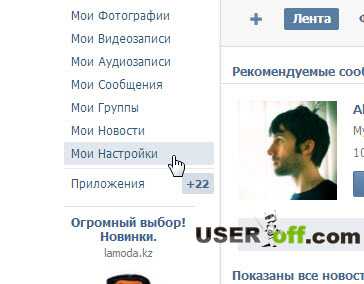
Найдите подраздел «Изменить пароль». Он содержит три поля. В первую вводите текущий пароль, а в две нижние - новый (дважды убедитесь, что нет возможных ошибок). Убедитесь, что клавиша Caps Lock на клавиатуре выключена, прежде чем вводить новый код. По окончании процедуры нажмите одноименную кнопку «Сменить пароль».
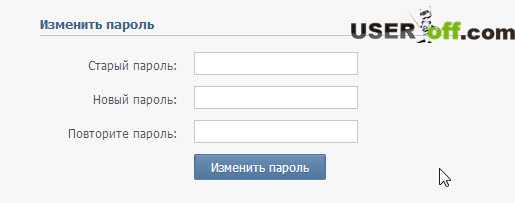
Готово! Как видите, все просто.
Восстановление пароля
Но могут быть случаи, когда вы забыли свой пароль и поэтому я должен показать вам, как изменить пароль в контакте, если вы забыли пароль от своего профиля.И в этой ситуации этот метод перестанет работать. Зайдите на главную страницу контактов http://vk.com/. Под кнопкой «Войти» есть надпись: «Забыли пароль?». Именно она нас и интересует. Щелкаем по нему.
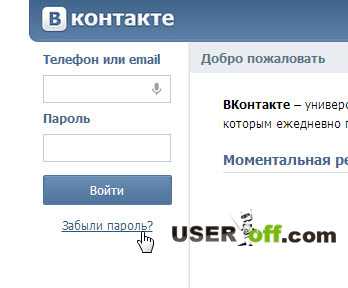
Попадаем на страницу смены пароля http://vk.com/restore. Поле ввода находится в центре. Необходимо ввести свой адрес электронной почты или номер телефона, на который зарегистрирован аккаунт или логин. В зависимости от того, что вы здесь вводите, ваши действия будут немного отличаться.Если вы выберете адрес электронной почты, вы получите электронное письмо со ссылкой на страницу для ввода нового пароля. Если в качестве способа восстановления пароля вы выбрали номер мобильного телефона - вы получите короткое кодовое слово в виде SMS-сообщения, которое необходимо ввести в другое поле ввода, появившееся к тому времени на сайте.
Для подтверждения, что вы не бот, а настоящий мужчина, вам будет предложено ввести код с картинки:
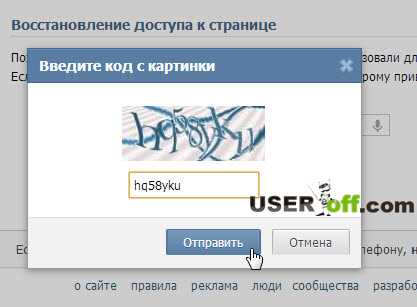
На скриншоте ниже вы можете увидеть, какой код я получил при восстановлении пароля.
А что, если ваша память решила издеваться над вами и вы забыли не только пароль, но и адрес электронной почты, имя пользователя и номер мобильного телефона, которые недавно изменились? Как же тогда сменить пароль в ВКонтакте? В этой ситуации выбор действительно невелик. После нажатия текста «Забыли пароль» поле ввода вам больше не понадобится. Внимательно читаем предложение чуть ниже него: «Если вы не помните свои данные или не имеете доступа к телефону, нажмите здесь».Нажмите на ссылку.
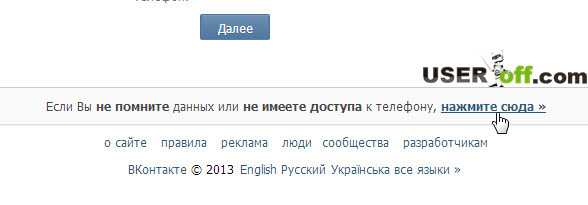
Теперь нужно ввести свой ID для страницы ВК. Если вы его не знаете, прочтите мою статью: « ». Вы также можете позвонить своим друзьям, чтобы они посетили ваш веб-сайт и предоставили свое удостоверение личности. Опять же, для получения всей информации по идентификации идентификатора, прочитайте ссылку выше.
После этого вы будете перенаправлены на страницу контактов службы технической поддержки.
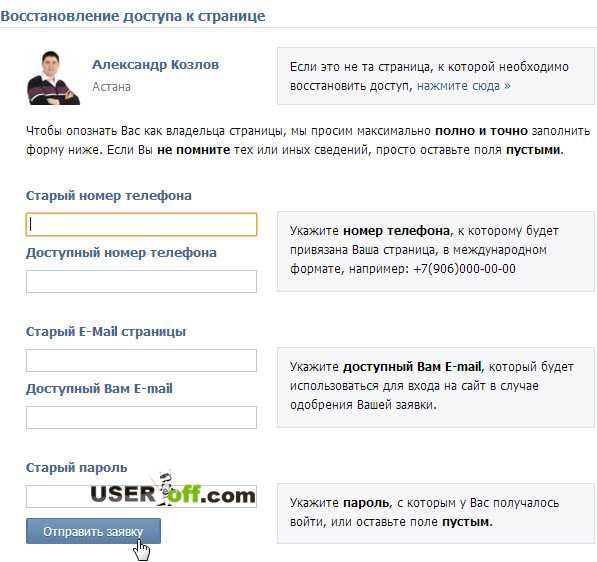
Далее вам будет предложено указать данные, которые использовались на этой странице.Вводите внимательно и без ошибок, потому что от этих данных будет зависеть, ваш это сайт или нет. Стоит отметить, что существует большой процент возможности восстановить страницу, так что можно не волноваться преждевременно. Статью можно заканчивать, так как я рассказал все пункты о том, как сменить пароль в контакте.
Наконец, я советую вам записать важные пароли на листе бумаги, если вы не доверяете своей памяти.
Неверный пароль. Как восстановить?
Обычно мы уверены, что вводим пароль правильно.Но если вдруг не подходит (сайт ВК не принимает), то не торопитесь. Может, ты пишешь русские буквы вместо английских? Затем измените язык. А если прописные буквы вместо строчных? Затем выключите кнопку Caps Lock. Если ваш пароль не работает, независимо от того, какие варианты вы пробовали или забыли, вам необходимо восстановить доступ.
Для восстановления доступа к сайту зайдите на сайт ВКонтакте и нажмите на ссылку «Забыли пароль?»:
Другой способ — открыть ссылку.Если вы пользуетесь телефоном, откройте эту ссылку: для мобильных пользователей. Появится новое окно, где находится сайт ВКонтакте, и вы сможете переключаться между ним и этой страницей. Вернитесь сюда и читайте дальше.
Не регистрируйте новую страницу с тем же номером! Вы не сможете восстановить доступ к той, от которой забыли пароль.
Начинается восстановление. То, что должно быть сделано?
Вас попросят ввести номер телефона или адрес электронной почты (e-mail address), с которым вы вошли в ВК.Проще всего восстановить номер телефона, если он есть под рукой. Введите и нажмите "Далее":
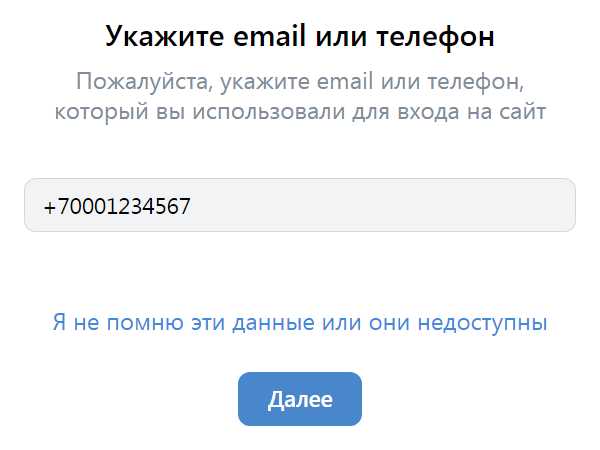
Может появиться окно "Подтверждение действия" - там необходимо поставить галочку "Я не робот" и/или выполнить небольшое задание. Подробнее здесь:
Что делать, если я не помню свой логин? Посмотрите, как его найти: Что делать, если вы забыли логин ВКонтакте. А если вы забыли ни номер телефона, ни адрес электронной почты, посмотрите ниже, там есть нужная вам ссылка ("нажмите здесь"):
90 200
Далее необходимо сделать ссылку на ваш сайт (выглядит примерно так: https://vk.com/id12345678 ) или просто idi (например id12345678 ). Чтобы найти ссылку на себя, внизу появится поиск людей. И эта инструкция: она поможет вам найти старый ID страницы. Отобразится ваше имя и фамилия - если все верно, нажмите "Далее" и перейдите к процедуре полного восстановления:
Как мне найти мою старую предыдущую страницу?
Чтобы найти старую страницу и восстановить доступ, сначала выйдите с Новой страницы (это ссылка "Выход" на странице ВК в правом верхнем меню).Более того, нужно еще вспомнить, как был зарегистрирован старый сайт: на какой номер телефона, адрес электронной почты — хоть что-то.
Если номер, на который вела страница, у вас под рукой, смотрите ниже.
А если у вас есть номер, но вы не помните фамилию (имя было ненастоящим), посмотрите эти советы: Что делать, если вы забыли фамилию, имя в ВКонтакте.
Восстановление пароля через SMS
После того, как придумаете пароль, нужно сделать так:
- При появлении запроса "телефон или адрес электронной почты" введите свой номер телефона, например 89161234567.
- Вас попросят ввести фамилию: введите фамилию, указанную на странице. Это сделано из соображений безопасности.
- На странице появится аватар пользователя, его имя и фамилия. Если это именно вы, пожалуйста, подтвердите это.
- На ваш телефон придет SMS с кодом восстановления. Это не пароль! Это код восстановления, его нужно ввести там же на сайте. Если ВК присылает код в личном сообщении, прочтите это - Код был отправлен в личные сообщения, почему?
- Теперь вам будет предложено установить новый пароль, который вы придумали.Его придется вводить дважды и каждый раз одним и тем же способом. Не нажимайте Enter между ними, просто переместите мышь на второе поле. Кнопка Caps Lock включена? Если индикатор горит, вводятся только прописные буквы. А если Num Lock выключен, цифры справа от клавиатуры не вводятся, имейте в виду. Также помните, на каком языке вы вводите пароль.
- После смены пароля вы получите еще одно SMS. Там вам напомнят ваше имя пользователя и новый пароль.
- Теперь вы можете зайти в Контакт. Это можно сделать с помощью главной страницы ВКонтакте или какой Стартовой страницы – второй вариант более удобен, ведь в дальнейшем будет проще посещать любимые сайты одним кликом.
Что делать, если код не приходит?
Прочесть руководство:
Что делать, если вы получили сообщение «Ошибка. Недоступно для этого пользователя "?
Если вы восстанавливаете пароль с помощью приложения на телефоне и получаете ошибку, попробуйте сделать это с обычного компьютера, ноутбука или планшета - просто зайдите на сайт через браузер и сделайте все по этой инструкции которую вы смотрите сейчас , с самого начала.Другая возможная ситуация — ваш сайт не привязан к этому номеру телефона. Возможно, вы никогда этого не делали, а если да, то, возможно, этот номер был «привязан» к странице. См. следующий способ -.
Что делать, если «Ошибка. Превышена квота запросов?
Эта ошибка возникает, когда вы просите отправить код восстановления пароля через SMS на ваш телефон. Сайт пишет, что код будет отправлен, а затем сообщает, что превышено суточное количество запросов. Сначала попробуйте сделать все с компьютера, если делаете сейчас с телефона.Если ваш компьютер не работает, читайте объяснение: значит, сработала защита от слишком частого восстановления пароля. Что делать? Вы должны подождать один день. Попробуйте восстановить пароль завтра. Вам не нужно постоянно запрашивать код. Это такая защита от злоумышленников, так что будьте с пониманием. Возможно, кто-то пытался взломать ваш сайт. Наберитесь терпения до завтра, попросите код и не забудьте установить сложный пароль, который трудно угадать (подробнее о паролях -).
Что делать, если «Ошибка. Быстрое восстановление пароля недоступно»?
Это означает, что вы включили подтверждение входа через мобильный телефон, и восстановить пароль через SMS больше невозможно. Что делать в этом случае написано здесь:
Что делать, если неверная страница восстановлена?
Вы создали другую страницу с тем же номером телефона! Читать здесь:
Как узнать пароль, если я его забыл или забыл?
Читать здесь:
Как восстановить доступ без телефона, если связанный номер больше не существует или утерян?
Вы пытаетесь восстановить доступ к странице, и когда ВКонтакте сообщает, что сейчас отправит смс с кодом, вы понимаете, что доступа к этому номеру у вас больше нет.Дальше у вас ровно два варианта: восстановить номер (сим-карту) если есть возможность или пройти процедуру полного восстановления. Оба пути здесь:
Как привязать страницу ВК к новому номеру телефона?
Вы можете привязать страницу к новому номеру, даже если у вас нет доступа к старому номеру. Просто измените номер в настройках (
Как восстановить пароль Вконтакте: 7 готовых решений + 5 способов вернуть страницу без телефона + как восстановить пароль после заражения вирусом + 3 метода взлома пароля мошенниками.
Как правило, большинство современных людей используют 2-3 социальные сети с компьютера или установив соответствующие.
Для входа на каждый ресурс, в целях безопасности ваших личных данных, вам следует придумать уникальный и сложный код доступа к системе. Все хотя бы раз забывали установить пароль.
В этой статье рассмотрим как восстановить пароль Вконтакте и варианты решения для нестандартных ситуаций.
1. Инструкция по восстановлению пароля Вконтакте
Если вы забыли или потеряли записку с логином и паролем Вконтакте, не переживайте.Обычно восстановление таких данных и возврат к вашему профилю занимает всего несколько минут.
7 шагов, которые помогут восстановить пароль
2. Как восстановить данные Вконтакте без номера мобильного?
Это необходимо для того, чтобы иметь возможность восстановить пароль доступа + оповещать пользователей Вконтакте о входе в систему с других неизвестных устройств.
Например, вы постоянно пользуетесь ВК с телефона, но вдруг решили зайти в свой профиль через ноутбук. На телефон придет уведомление в виде сообщения о том, что вход в аккаунт выполнен с неизвестного устройства.
Если вы не вошли в систему, вам следует немедленно сменить пароль, чтобы взломщик не успел ничего сделать с личной информацией пользователя.
Не исключено, что человек может потерять мобильный телефон со всеми паролями и картой, либо просто сменить номер телефона, забыв ввести новый в настройках ВК.
Можно сменить пароль и войти в систему без мобильного номера, но это будет долго.
5 шагов как восстановить данные для входа Вконтакте без телефона
Для запроса расширенного доступа необходимо сделать четкую скан-копию паспорта и фото на фоне монитора, где видно, что вы заполняете в полях для входа Вконтакте.
Если все сделать без ошибок, проблем с восстановлением пароля Вконтакте быть не должно. Остается только дождаться ответа от администрации (обычно в течение 1-3 дней).
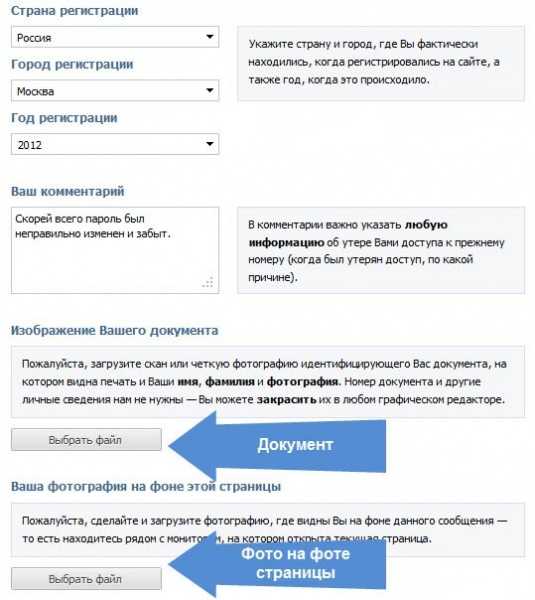
3. Восстановление пароля Вконтакте после попадания вируса
Восстановление пароля иногда требуется даже после того, как устройство (компьютер или ) было повреждено вирусом. В такой ситуации пользователей Вконтакте могут попросить восстановить платный аккаунт. 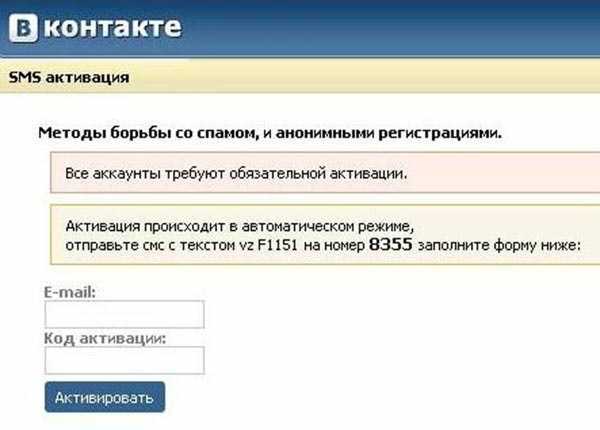
Иногда вирус может запросить у вас перевод определенной суммы для восстановления ваших данных с некоторыми платежными системами, такими как Связной, Мегафон и т.д.
Примечание: даже после перевода денег счет остается заблокированным. Это говорит о том, что вы стали жертвой вирусной программы, созданной мошенниками.
Поэтому, если вам пришло уведомление о переводе или платной смс, срочно проверьте устройство на наличие вирусов.
Пока ваш антивирус сканирует ваше устройство, вы найдете файл «Hosts». Его можно найти так: C:/Windows/system32/drivers/etc/hosts. Этот файл открывается программой "Блокнот" (щелкните правой кнопкой мыши и выберите "открыть с помощью").
Что мы ищем в этом файле? Если ваш компьютер заражен вирусом, на хостах, скорее всего, будут посты из социальных сетей. Чтобы восстановить доступ, вам нужно будет удалить все строки из этого плана (например, они будут говорить «vk.com»).
Не бойтесь удалять лишнее. Таких линий не должно быть в любом случае.
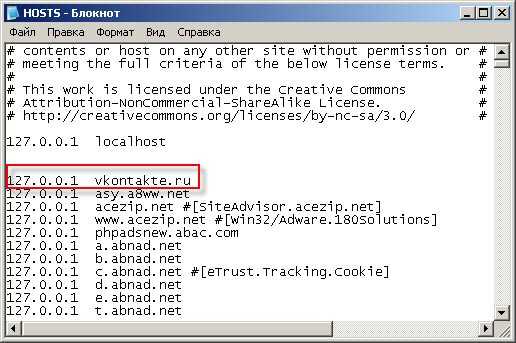
Возможно, будет два хост-файла, вы всегда должны проверять оба и удалять оттуда все записи, связанные с социальными сетями.
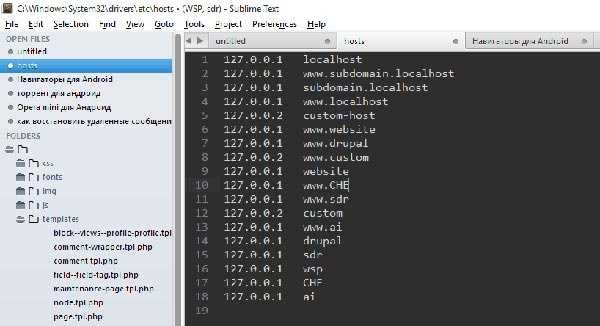
Затем выключите компьютер на несколько минут или перезагрузите устройство и затем снова попробуйте войти в программу Вконтакте. Доступ должен открываться после внесения изменений в файл.
Эти советы подойдут тем, кто находится в социальной сети за компьютером. Если вы не можете войти со своего смартфона, загрузите антивирусную программу, просканируйте свое устройство. Если телефон заражен вирусами, то после их удаления с помощью программы вы должны без проблем войти в приложение Вконтакте.
4.3 специальные сервисы по восстановлению пароля в ВК
В настоящее время существует множество серверов, которые обещают деньги, но в кратчайшие сроки восстанавливают вход Вконтакте без логина и пароля. По сути, это взлом сайта. Некоторые люди верят такой рекламе и отдают свои деньги мошенникам.Это мошенники, так как в большинстве случаев после перевода средств никто не взламывает сайт и не восстанавливает вход в систему. Человек остался без доступа и без денег.
Помните, без пароля и ваших личных данных вход в систему невозможен. Сейчас администраторы Вконтакте максимально усилили меры безопасности пользователей ресурса, поэтому такие предложения однозначно мошенники.
Мы выбрали 3 популярных метода взлома сайта Вконтакте, ведь знание «врага» поможет вам избежать встречи с ним.
# 1. Фишинг
Фишинг работает по принципу, что вирусный сайт "скрыт" под нужный вам по дизайну и адресу, но при этом является вредоносным.
В связи с тем, что фишинговый сайт выглядит настоящим, для входа в систему вы можете бездумно ввести настоящие логин и пароль, которые используете для входа Вконтакте.
Ресурс запоминает ваши данные и передает их мошенникам.
Мошенники, в свою очередь, заходят на сайт доверчивого пользователя и рассылают его друзьям сообщения типа: «Помогите! Отправьте 200 рублей картой, завтра верну. Ваши друзья отправляют киберпреступникам определенную сумму, даже не подозревая, что вас взломали.
Почему можно спутать настоящий сайт Вконтакте с фишинговым сайтом? Адрес сайта имеет схожие символы, например https://vk.flash.ru . Кроме того, оформление обычно полностью идентично «оригиналу»:
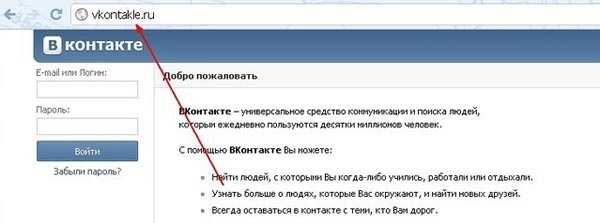
Если на вашем компьютере или телефоне установлен мощная антивирусная программа, вы должны обязательно удалить уведомление о том, что этот сайт является вредоносным.
#2. Троянские вирусы
Многие покупают на лайт, который видят посетители Вконтакте.90,068 900,02 Помните! Такой функции как просмотр посетителей страницы во Вконтакте нет и никогда не было.Многие люди покупают пароли к приложениям и программам, которые в любом случае обещают предъявить посетителям. Приложения такого рода ВК не так опасны, но несут в себе опасность программ, установленных на компьютере. Вы с «гостем» также устанавливаете себе несколько троянских вирусов.
Кроме того, некоторые пользователи скачивают программы для взлома чужих сайтов.Сейчас в социальной сети Вконтакте повысили уровень безопасности, поэтому «взломщик» со временем может лишиться доступа к своей личной странице.
№3. Метод "Брут"
Метод "Брут" заключается во взломе системы путем подбора цифр из пароля и логина. Это означает, что взломщик пытается подобрать пароль и авторизоваться самостоятельно, основываясь на информации о дате рождения, месте учебы, работы и т.д. , а перебирать всю азбуку латиницей, чтобы зайти на чужой сайт - не лучшая идея.
Что делать, если забыл пароль Вконтакте?
Отличный лайфхак, как восстановить доступ быстро:
Если есть вопросы, как восстановить пароль Вконтакте, то используйте только надежные методы , а не программный взлом. Они могут повредить ваше устройство, а также заблокировать доступ к вашей учетной записи навсегда.
.Как очистить память iPhone и iPad (iOS и MacOS) 9000 1
Одной из наиболее распространенных проблем для владельцев iPhone и iPad, особенно с версиями памяти 16, 32 и 64 ГБ, является объем памяти. При этом даже после удаления ненужных фото, видео и приложений места для хранения все равно не хватает.
В этом руководстве подробно описано, как стереть память iPhone или iPad: сначала ручные способы очистки отдельных элементов, занимающих больше всего места, затем один автоматический «быстрый» способ очистки памяти iPhone, а также дополнительная информация, которая может помочь в случае на вашем устройстве недостаточно памяти для хранения данных (и как быстро очистить оперативную память на iPhone).Способы подходят для iPhone 5s, 6 и 6s, 7 и недавно представленных iPhone 8 и iPhone X.
Примечание: В App Store есть значительное количество приложений-«метел» с автоматической очисткой памяти, в том числе бесплатных, однако они не рассматриваются в этой статье, поскольку автор субъективно не считает безопасным предоставлять таким приложениям доступ ко всем данным своего устройства (без этого они не будут работать).
Нет свободной ручной памяти
Для начала вручную сотрите память iPhone и iPad, а также сделайте некоторые настройки, которые могут уменьшить скорость засорения вашей памяти.
В общем, порядок действий будет следующим:
- Перейдите в «Настройки» — «Основные» — «Хранилище и iCloud». (в iOS 11 Basic — хранилище iPhone или iPad).
- Нажмите "Управление" в разделе "Хранилище" (в iOS 11 пункта нет, можно перейти к пункту 3, список приложений будет внизу настроек памяти).
- Обратите внимание на приложения из списка, которые занимают больше всего памяти на вашем iPhone или iPad.
Скорее всего, вверху списка, помимо музыки и фотографий, будет Safari (если вы им пользуетесь), Google Chrome, Instagram, Сообщения и, возможно, другие приложения.И для некоторых из них у нас есть возможность очистить занятый склад.
Кроме того, в iOS 11, выбрав любое из приложений, можно увидеть новый пункт «Получить приложение», который также позволяет очистить память устройства. Как это работает - далее в мануале, в соответствующем разделе.
Примечание: Я не буду писать о том, как удалить песни из приложения Музыка, это можно сделать просто в интерфейсе самого приложения. Обратите внимание на то, сколько места занимает ваша музыка, и если вы что-то давно не слышали, вы можете это удалить (если вы купили музыку, вы можете в любой момент снова загрузить ее на iPhone).
Safari
Кэш и страницы данных Safari могут занимать довольно много места на вашем устройстве iOS. К счастью, этот браузер позволяет вам очистить эти данные:
- На вашем iPhone или iPad перейдите в «Настройки» и найдите Safari внизу списка настроек.
- В Safari нажмите «Очистить историю и данные веб-сайтов» (после очистки может потребоваться повторный вход на некоторые сайты).
Сообщения
Если вы часто обмениваетесь сообщениями, особенно видео и изображениями в iMessage, доля места для сообщений в памяти вашего устройства со временем может неприлично увеличиваться.
Одно из решений — перейти в «Сообщения», нажать «Редактировать» и удалить старые ненужные диалоговые окна или открыть определенные диалоговые окна, нажать и удерживать любое сообщение, выбрать «Дополнительно» в меню, затем выбрать нежелательные сообщения из фотографий и видео и их удаление.
Другой, реже используемый, позволяет автоматизировать очистку памяти, занятой сообщениями: по умолчанию они хранятся на устройстве бессрочно, но настройки позволяют сделать так, чтобы сообщения автоматически удалялись через некоторое время:
- Зайдите в Настройки - Сообщения.
- В разделе настроек "История сообщений" нажмите "Оставить сообщения".
- Укажите продолжительность хранения сообщений.
Также, при желании, вы можете включить режим низкого качества на главной странице настроек сообщений, чтобы отправляемые вами сообщения занимали меньше места.
Фото и камера
Фотографии и видео, снятые на iPhone, занимают максимальный объем памяти. Как правило, большинство пользователей время от времени удаляют ненужные фото и видео, но не все знают, что просто удаленные в интерфейсе приложения «Фотографии» удаляются не сразу, а помещаются в корзину, а точнее в «Недавно удаленные». альбом, из которого в свою очередь удаляются в течение месяца.
Вы можете перейти в «Фото» — «Альбомы» — «Недавно удаленные», нажать «Выбрать», а затем выбрать фотографии и видео, которые вы хотите удалить навсегда, или нажать «Удалить все», чтобы очистить корзину.
Кроме того, у iPhone есть возможность автоматически отправлять фото и видео в iCloud, и устройство не остается: заходим в настройки - фото и камера - включаем пункт "Медиатека iCloud". Через некоторое время фотографии и видео будут загружаться в облако (к сожалению, бесплатно доступно только 5 ГБ iCloud, вам необходимо приобрести дополнительное хранилище).
Есть и другие способы (не включая передачу их на компьютер, что можно сделать, подключив телефон через USB и позволив получить доступ к фотографиям или приобрести специальную флешку для iPhone) не имеет захваченных фото и видео на iPhone, который в конце статьи (из подтекста использования сторонних инструментов).
Google Chrome, Instagram, YouTube и другие приложения
Тайтл и многие другие приложения на iPhone и iPad также со временем «растут», сохраняя кеш и данные в памяти.При этом встроенные средства очистки памяти отсутствуют.
Один из способов очистки потребляемой приложениями памяти не очень удобен - легко удалить и переустановить (но приходится заново заходить в приложение, поэтому приходится запоминать логин и пароль). Второй способ — автоматический, будет описан ниже.
Новая опция Загрузка неиспользуемых приложений в iOS 11 (разгрузка приложений)
Для iOS 11 появилась новая опция автоматического удаления приложений на iPhone или iPad, не используемая для экономии места на устройстве, которую можно включить в настройках — Общее - хранение.
Или в Настройках — iTunes Store и App Store.
При этом неиспользуемые приложения будут автоматически удаляться, тем самым освобождая место в памяти, однако ярлыки приложений, сохраненные данные и документы остаются на устройстве. В следующий раз, когда вы запустите приложение, оно будет автоматически загружено из App Store и продолжит работать, как и раньше.
Как быстро стереть память на iPhone или iPad
Существует «секретный» способ быстрой автоматической очистки памяти iPhone или iPad автоматически, удаляющий ненужные данные из всех приложений сразу, не удаляя сами приложения, что часто освобождает несколько гигабайт места на вашем устройстве.
- Зайдите в iTunes Store и найдите фильм, желательно самый длинный и занимающий больше всего места (просмотреть информацию о том, сколько времени идет фильм, можно в разделе «О программе» вкладки). Важное условие: размер видео должен быть больше памяти, которую вы теоретически можете освободить на своем iPhone, не удаляя приложение и личные фото, музыку и другие данные, а только удалив кэш приложения.
- Нажмите "Аренда". Примечание: При выполнении условия, изложенного в первом абзаце, плата не взимается.Если не удовлетворены, оплата может произойти.
- Некоторое время телефон или планшет будет "думать", а точнее удалять все неактуальное, что можно стереть в памяти. Если вы в конечном итоге не освободите достаточно места для фильма (на что мы и рассчитываем), действие «аренда» будет отменено и вы увидите сообщение «Невозможно загрузить, недостаточно памяти для загрузки». Хранилищем можно управлять в настройках».
- Нажав на «Настройки», вы увидите, насколько больше стало свободного места для хранения после описанного метода: обычно тратится несколько гигабайт (при условии, что вы не использовали тот же метод недавно или сбросьте настройки телефона).
Дополнительная информация
Большая часть памяти вашего iPhone занята фотографиями и видео, и, как упоминалось выше, бесплатно доступно только 5 ГБ хранилища iCloud (и не все хотят платить за облачное хранилище).
Однако не все знают, что сторонние приложения вроде Google Photos и OneDrive также могут автоматически загружать фото и видео с iPhone в облако. При этом количество фото и видео, загружаемых в Google Photo, не ограничено (хотя они немного сжаты), а если у вас есть подписка на Microsoft Office, это означает, что у вас есть более 1 ТБ (1000 ГБ) для хранения вашего OneDrive. данных, которых хватит на долгое время.После загрузки вы можете удалять фото и видео с самого устройства, не беспокоясь об их потере.
И еще одна хитрость, позволяющая стереть не память, а оперативную память (RAM) на iPhone (никаких хитростей, можно перезагрузить устройство): нажать и удерживать кнопку включения до появления ползунка «Выключение», затем нажмите и удерживайте «Домой» до тех пор, пока не вернетесь на главный экран — оперативная память будет стерта (хотя я не знаю, как это можно сделать на новорожденном iPhone X без кнопки «Домой»).
.Как удалить все сообщения ВКонтакте -
компьютеровСоциальная сеть ВКонтакте, прежде всего, предназначена для общения с другими пользователями. Иногда, правда, после довольно продолжительного разговора или в случае его полного окончания,
Доволен
В первую очередь социальная сеть ВКонтакте существует для того, чтобы иметь возможность общаться с другими пользователями.Однако иногда после довольно продолжительного разговора или в случае его завершения в списке ваших диалогов скапливается большое количество ненужной переписки, которую необходимо удалить.
Стандартный эскорт. Сеть не предлагает своим пользователям возможность массового удаления сообщений. По этой причине вам, скорее всего, придется использовать различные сторонние надстройки в процессе устранения неполадок.
Удалить сообщения ВКонтакте
Если вам по каким-то причинам пришлось удалить все сообщения из любого диалога ВКонтакте, знайте, что стандартными средствами сделать это достаточно быстро не получится.В этом случае весь процесс сводится к монотонному выполнению однотипных действий.
Клиентские программы, требующие ввода собственных учетных данных и обещающие удалить все сообщения или диалоги, являются поддельными!
В настоящее время существует очень мало действительно эффективных методов, с помощью которых можно массово удалять сообщения. По большей части это сводится к использованию различных пользовательских инструментов.
Используем стандартные средства
Для начала стоит рассмотреть, как удалить все сообщения ВК.com на примере использования стандартных функций. Так что единственное, что нам нужно от вас, это абсолютно любой веб-браузер.
- Перейти в раздел главного меню ВКонтакте «Сообщения» .
- В списке активных диалогов найдите тот, который хотите удалить.
- Наведите курсор мыши на нужную корреспонденцию и нажмите на крестик, который появится справа с подсказкой «Удалить» .
- В появившемся окне уведомления нажмите кнопку «Удалить» .
Невозможно отменить действия по удалению диалогов ВКонтакте стандартными средствами! Удаляйте только тогда, когда уверены, что переписка вам больше не нужна.
В дополнение к уже сказанному, можно добавить, что существует еще и другой способ удаления.
- Откройте абсолютно любой диалог с человеком, которого хотите удалить.
- В верхней панели справа от имени пользователя наведите курсор на кнопку «…» .
- В открывшемся меню выберите пункт «Очистить историю сообщений» .
- Подтвердите выполненное действие, нажав кнопку "Удалить" в открывшемся окне с уведомлением.
После нажатия определенной кнопки вы будете автоматически перенаправлены на страницу с диалогами ВКонтакте.
В обоих случаях диалог будет гарантированно удален. Однако здесь есть одна особенность, заключающаяся в том, что если в удаленной переписке было достаточно разных сообщений, то будут удалены лишь некоторые из них. Соответственно, вам придется повторять все действия до полного исчезновения переписки.
На сегодняшний день это единственный реальный способ удалить выбранные диалоговые окна.
Удаление с помощью VK Helper
Этот способ, в отличие от использования стандартных средств социальных сетей, предназначен для массового удаления диалогов независимо от их типа, включая все вложенные сообщения.Для этих целей прекрасно работает расширение VK Helper, предоставляющее множество вспомогательных функций и являющееся одним из немногих подобных программ, поддержка которых активно продолжается.
Перейти на страницу загрузки VK Helper
Шаг 1: Установка расширения
- Установка расширения — достаточно простой, но трудоемкий шаг. Прежде всего, откройте страницу по ссылке выше и выберите один из браузеров по вашему выбору.
Примечание. Мы используем Google Chrome только в качестве примера, однако установка и дальнейшие действия в других программах почти такие же. Также можно прочитать краткую инструкцию от разработчика, если что-то непонятно.
- В разделе установки найдите строку "Загрузка архива" и перейдите по ссылке ниже. Этот файл должен быть сохранен в любом месте на вашем компьютере.
- Используйте архиватор WinRAR или аналогичную программу, чтобы распаковать файлы в отдельную папку.Кроме того, необходимо переместить этот каталог в удобное место, так как преднамеренное или случайное удаление в будущем приведет к сбою расширения в браузере.
- На верхней панели веб-браузера нажмите кнопку с тремя точками, разверните пункт «Дополнительные инструменты» и выберите «Расширения» .
Смотрите также: Где находятся расширения в Google Chrome
- В указанном разделе включите опцию "Режим разработчика" и воспользуйтесь кнопкой "Загрузить распакованное расширение" ... Затем выберите ранее созданную папку с VK Helper на вашем компьютере.
Шаг 2: Авторизация через ВК
- После завершения процесса установки убедитесь, что расширение активировано и на панели в правом углу браузера появился соответствующий значок. Щелкните левой кнопкой мыши и перейдите к «Разрешения» .
- В дополнительном окне "Разрешение доступа" нажмите кнопку "Разрешить" для привязки одного из основных приложений VK Helper к странице во ВКонтакте.
Если все сделано правильно, то при следующем посещении социальной сети в верхней панели появится дополнительная иконка со списком уведомлений и информацией об учетной записи. Только после этого можно продолжить обучение.
- В панели расширений браузера снова нажмите на иконку Помощник ВКонтакте и используйте кнопку "Добавить аккаунт" ... Необходимо получить доступ к основным функциям с другого приложения.
- Даже если у вас активна авторизация в используемом вами браузере, на следующем шаге вам придется авторизоваться, используя данные используемого вами аккаунта.
- В следующем окне подтвердите добавление приложения Kate Mobile с помощью кнопки «Разрешить» .
Шаг 3: Настройка расширения
- После завершения авторизации, после нажатия на иконку Помощник ВКонтакте на панели браузера отобразится меню с информацией об аккаунте. Внизу нужно нажать "Настройки" .
- В блоке "Для быстрой работы" Установите флажок "Набор функций для быстрого управления сайтом" ... Это разблокирует нужные параметры на странице в социальной сети.
Шаг 4: убрать диалоговые окна
- В главном меню на странице ВКонтакте перейти в раздел "Проверка" ... Если пункт недоступен, повторить предыдущий шаг и обновить страница.
- Найдите раздел "Личные сообщения" и нажмите на ссылку "Удалить диалоги" .
- При необходимости установите флажок, чтобы избавиться только от непрочитанных сообщений, и нажмите, чтобы продолжить. "Удалить" .
- Это действие необходимо будет подтвердить во всплывающем окне. Однако после этого процедура будет выполнена сразу, даже в случае большого количества диалогов.
О завершении вы узнаете через внутреннюю систему уведомлений VK Helper на сайте ВКонтакте. Сами сообщения исчезнут только на вашей странице, а разговоры ваших собеседников останутся нетронутыми.
Вы также можете самостоятельно развернуть меню расширений и посмотреть выполняемые процедуры во вкладке "Задачи" .
Несмотря на довольно долгий процесс подготовки VK Helper к работе, расширение реализовано на достаточно высоком уровне, без учета антиспам защиты и других функций ВКонтакте. При этом следует помнить, что удаление выполняется только односторонне и не может быть отменено, так как восстановление разработчиком не предусмотрено.
Следуя всем этим инструкциям, обязательно читайте стандартные подсказки при выполнении шагов.
.Как удалить историю вконтакте

В рамках социальной сети ВКонтакте могут возникнуть вопросы по удалению истории. Затем мы подробно анализируем процесс удаления, влияющий как на сеансы посещения, так и на внутреннюю активность.
Очистка сеансов посещений в ВК
При нажатии на как удалить информацию о сеансах посещений на сайте ВКонтакте, важно оговориться, что все действия можно разделить на несколько разделов.Кроме того, каждый способ уникален и подходит только для пользователей любой версии веб-браузера.
Кроме того, важно знать о взаимосвязи между историей посещений сайта ВКонтакте и данными, которые когда-то хранились в кэше. Проще говоря, чтобы полностью очистить список сеансов, вам придется удалить кэшированные записи.
Во вступительном разделе следует заменить специальное программное обеспечение для операционной системы Windows, предназначенное для автоматического удаления мусора.С помощью таких программ, как CCleaner, вполне можно обойтись без ручного вмешательства в работу интернет-браузера, а пожертвовав детальными настройками.
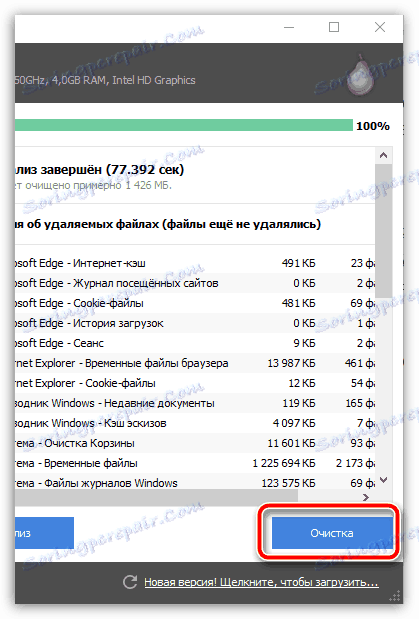
Подробнее: Очистка компьютера из корзины с помощью CCleaner
Способ 1: Google Chrome
Google Chrome, разработанный той же компанией, используется наибольшим количеством людей. В результате процесс обращения с внутренним функционалом не должен вызывать вопросов даже у начинающего пользователя.
См. также: Очистка посещений в Google Chrome
- Переход на страницу с данными о посещенных сайтах.
- В верхней части активного окна нажмите на столбец "Поиск" .
- Скопируйте и вставьте присланный нами текст в указанное поле.
- В списке результатов найдите записи, которые нужно удалить.
- Рядом с найденной строкой нажмите кнопку с тремя точками.
- Использовать запись «Удалить из истории» до удалить запись.
- Для ускорения процесса можно воспользоваться галочкой, установив соответствующие флажки.
- После выбора данных нажмите "Удалить" .
- Эти действия обязательно должны быть подтверждены.
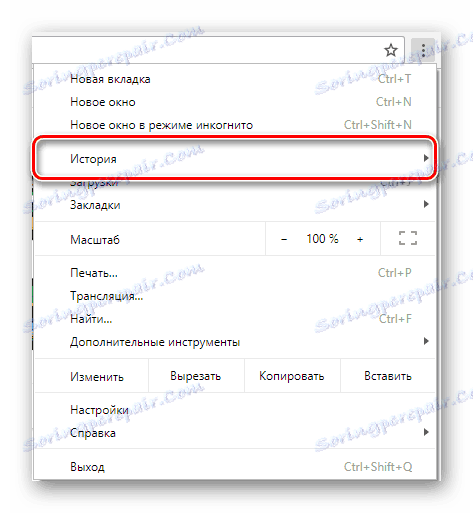
Подробнее: Просмотр информации о посещении Google Chrome

http://vk.com/

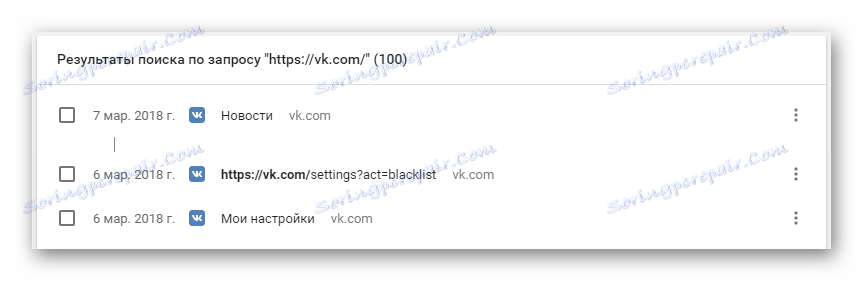
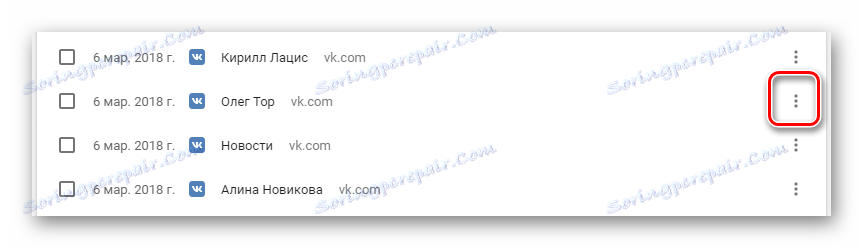
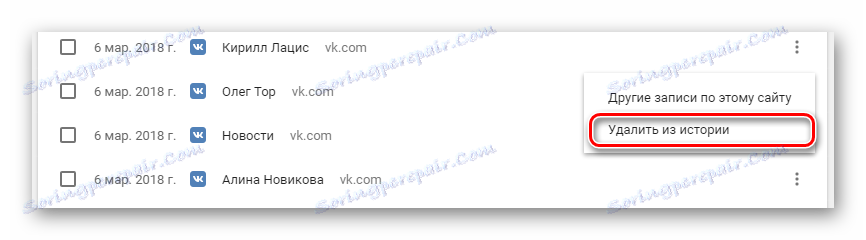
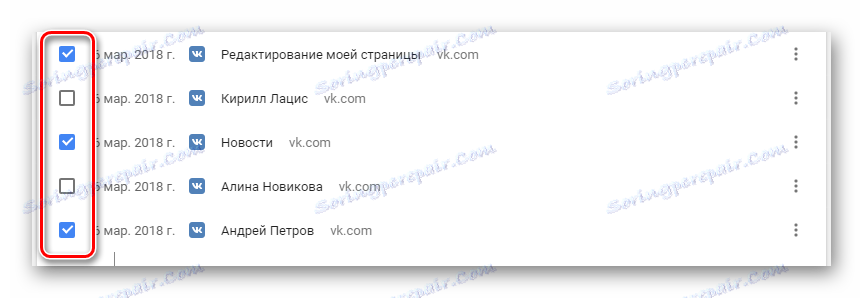
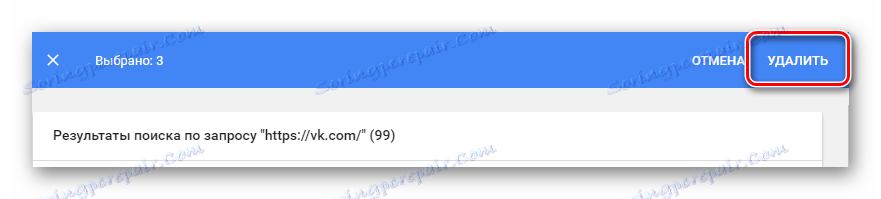

Данные сеанса входа в социальную сеть ВКонтакте исчезнут.Но, несмотря на это, рекомендуем дополнительно очистить кеш, начиная с инструкции на нашем сайте.
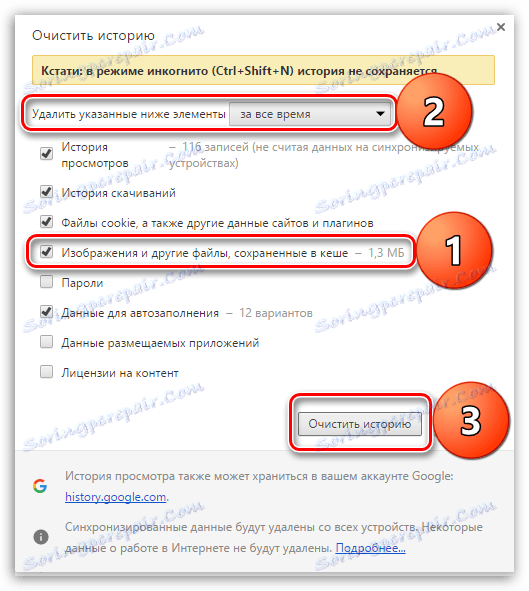
См. также: Как удалить кеш в Google Chrome
Способ 2: Opera
Веб-браузер Opera, несмотря на то, что движок Chromium идентичен предыдущей программе, требует некоторых других действий. При этом, как и раньше, есть возможность пользоваться общими рекомендациями, в общем случае избавляться от информации о посещениях.
См. также: Сеансы очистки Opera
- Перейти в раздел данных.
- На странице перейдите в "Историю поиска" в левом верхнем углу.
- Заполните текстовый блок по адресу официальной страницы ВКонтакте.
- Найдите нужные данные в списке представленных результатов поиска.
- Наведите указатель мыши на строку со стираемой записью и в правой части нажмите кнопку "Удалить" .
- Вы можете изменить исходный запрос, добавив любые детали. Например, введите идентификатор конкретной страницы.
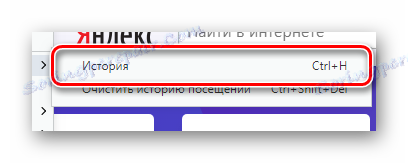
Подробнее: Просмотр выездных сессий в Opera
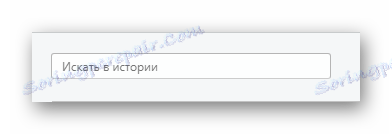
http://vk.com/
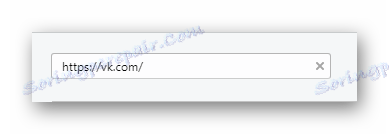
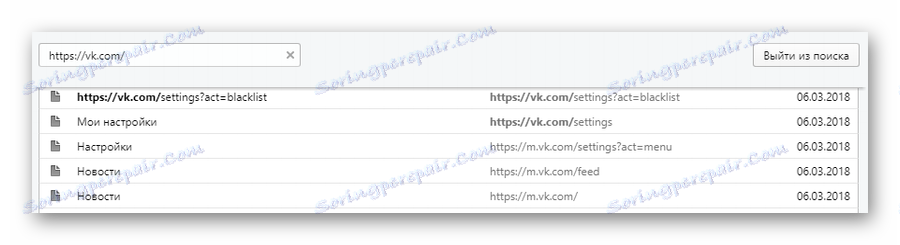
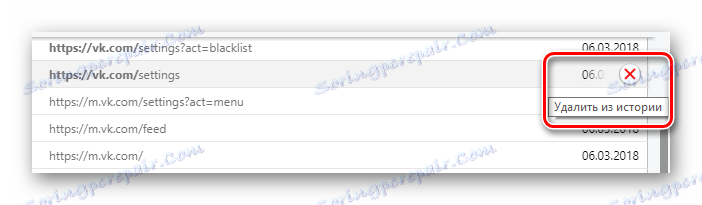
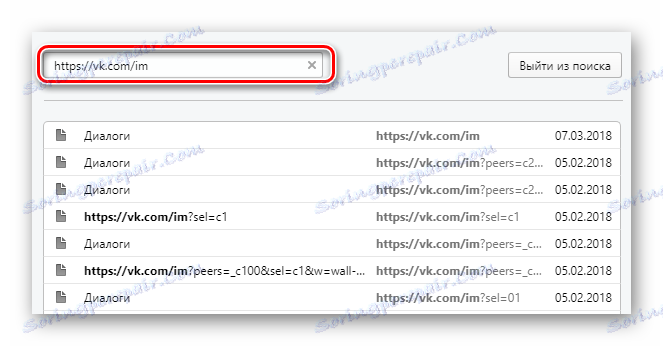
Это касается не только Opera, но и других браузеров.
Как и в случае с Google Chrome, рекомендуем очистить кеш браузера от мусора, непосредственно связанного с сайтом ВК.
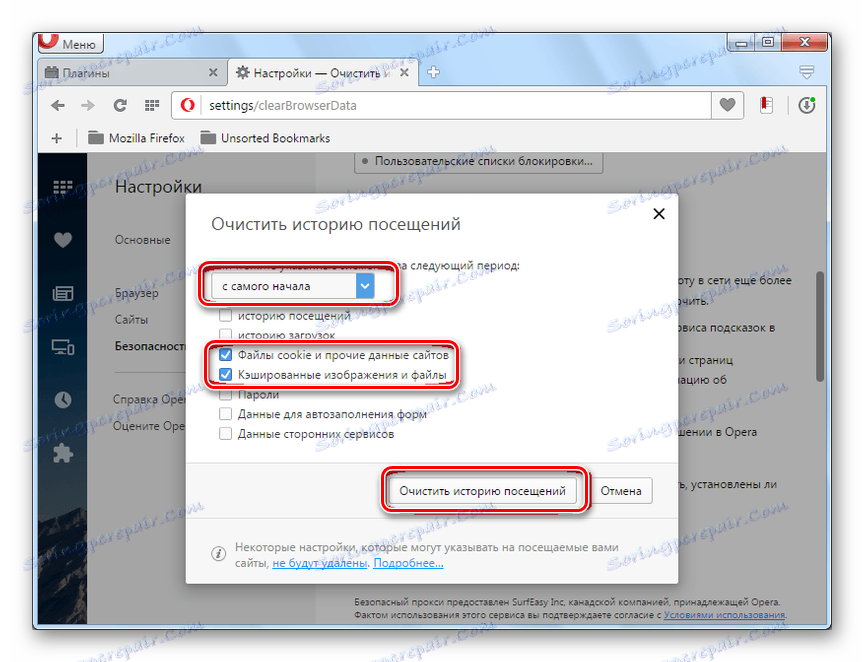
Подробнее: Как удалить кэш в Опере
Способ 3: Яндекс Браузер
По аналогии с ранее высказанными комментариями пользователей Яндекс Браузера Также возможно удаление информации о посещениях социальной сети ВКонтакте. При этом требуемые манипуляции практически идентичны манипуляциям с Хромом и поэтому не должны вызвать никаких сложностей.
Смотрите также: Очистка посещений сессий в Яндекс.Браузере
- Open J.Браузере и перейдите на вкладку «История» .
- В правой части найдите специальный блок «Поиск» .
- Предварительно сфокусируйте выделение на поле, введите отправленный нами запрос и нажмите «Enter» .
- Найдя нужную информацию, наведите курсор мыши на строку с названием записи.
- Щелкните строку со всплывающей стрелкой «Действия» .
- Из предложенного списка выберите «Удалить из истории» .
- В качестве альтернативы, а также для ускорения ваших действий, вы можете отметить необходимые данные, установив соответствующие галочки.
- После размещения выделения нажмите ссылку "Удалить выбранные элементы".
- Подтвердите действие в диалоговом окне.
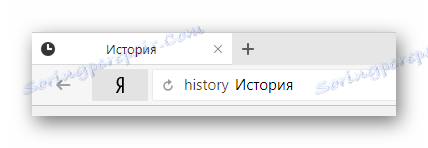
Подробнее: Просмотр сеансов посещения в Яндекс.Браузере
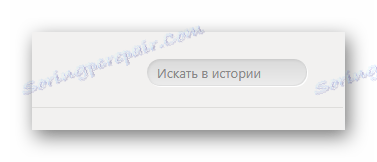
http://vk.com/
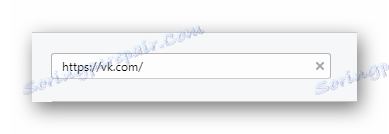

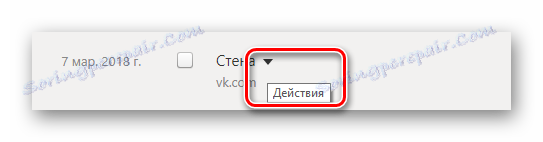
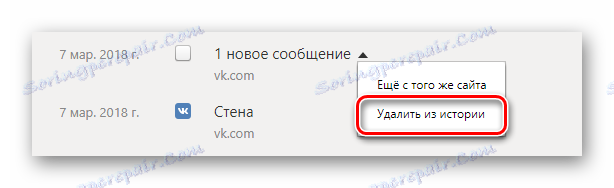
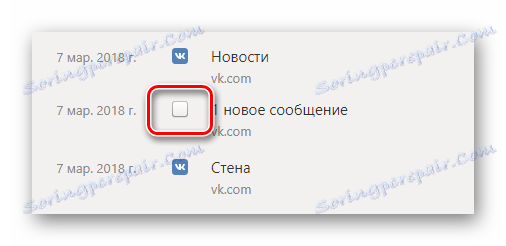
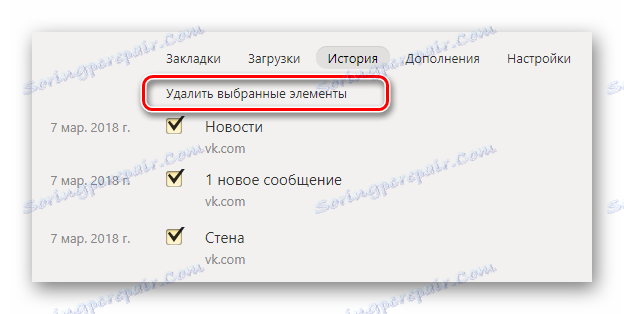

Во избежание возможных проблем лучше одновременно очищать кэшированные данные.
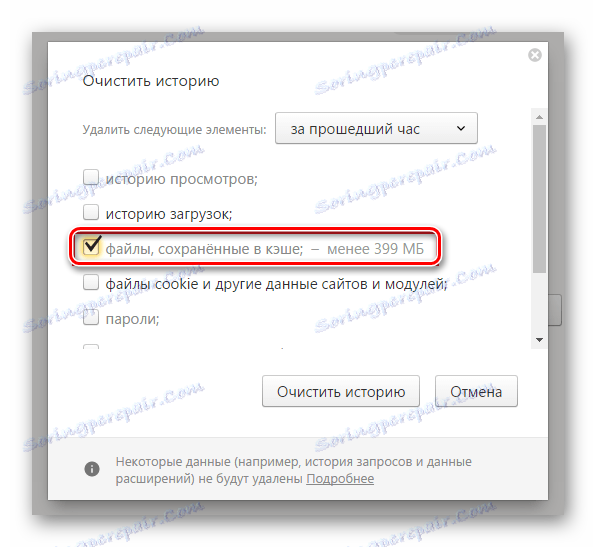
Подробнее: Как удалить кэш в яндекс браузере
Способ 4: Mozilla Firefox
Firefox Mozilla оснащена другим принципом работы и удаления информации о сеансах посещения на сайте ВКонтакте.
См. также: Удаление данных посещения Mozilla Firefox
- Для начала необходимо выполнить стандартную процедуру перехода в раздел «Журнал» .
- В окне "Библиотека" найдите столбец с искомым текстом.
- В этом блоке введите полный или сокращенный адрес социальной сети ВК.
- Из представленного списка результатов щелкните левой кнопкой мыши элемент, который необходимо удалить.
- Используйте контекстное меню в нужном блоке и выберите "Удалить страницу" .
- Для этой же цели можно использовать клавишу «Del» на клавиатуре или «Удалить» в меню «Управление» в окне «Библиотека» .
- В хранилище также есть возможность выбирать несколько блоков данных, работая аналогично горячим клавишам Windows.
- Чтобы выбрать информацию, щелкните запись, удерживая нажатой клавишу «Ctrl» .
- Вы можете удалить выбранные данные, используя те же методы, которые описаны выше для отдельных записей.
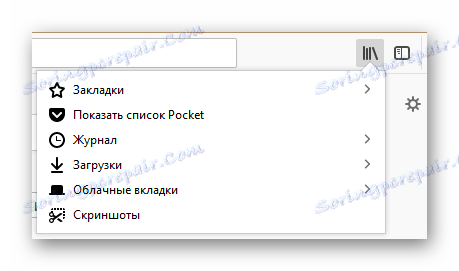
Подробнее: Просмотр сеансов просмотра в Mozilla Firefox
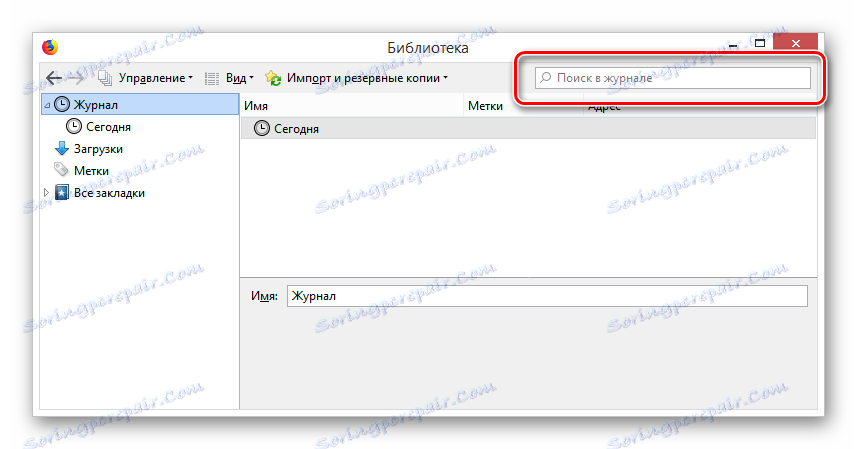
https://vk.com/
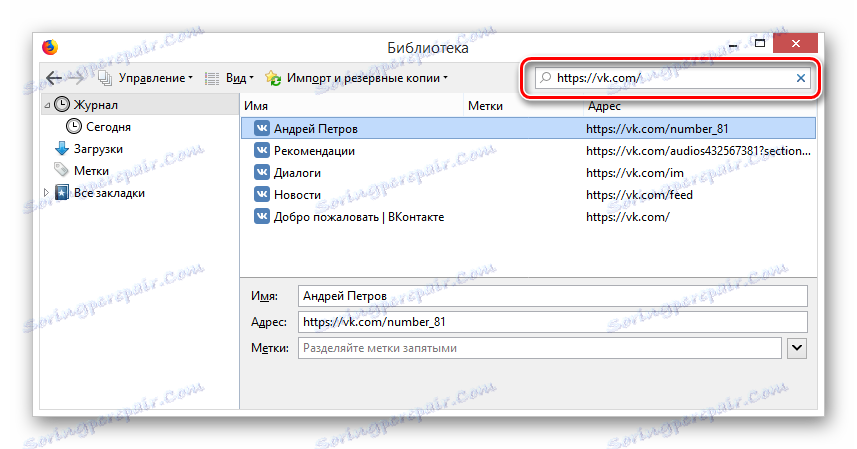
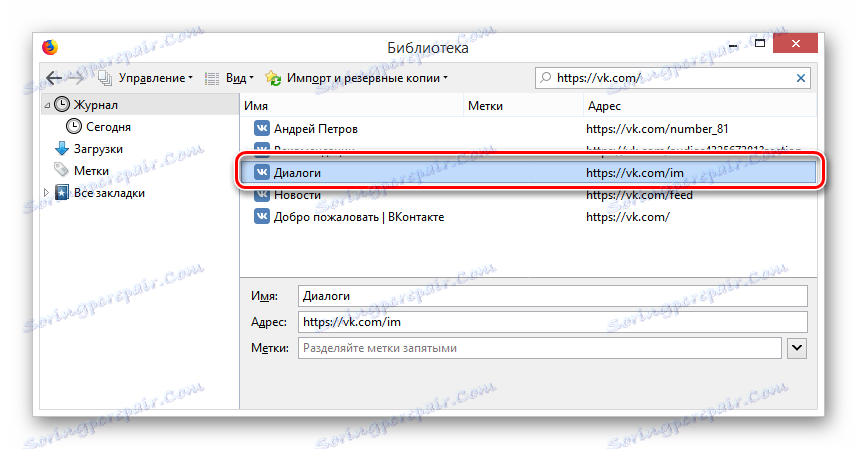
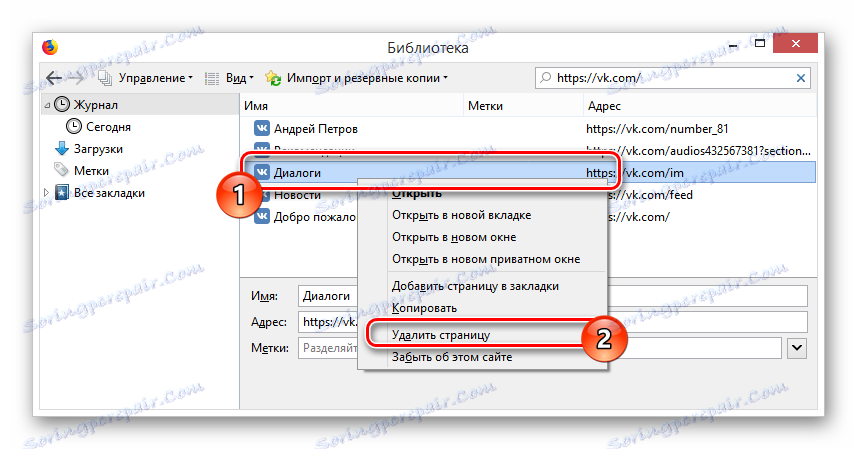
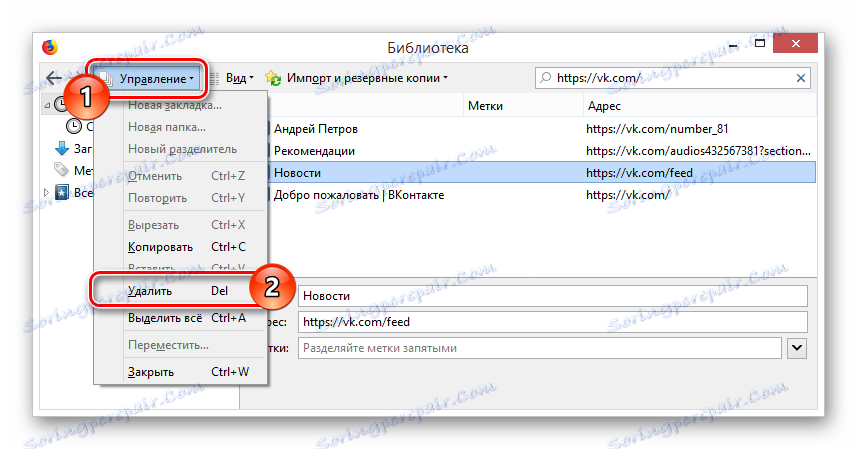
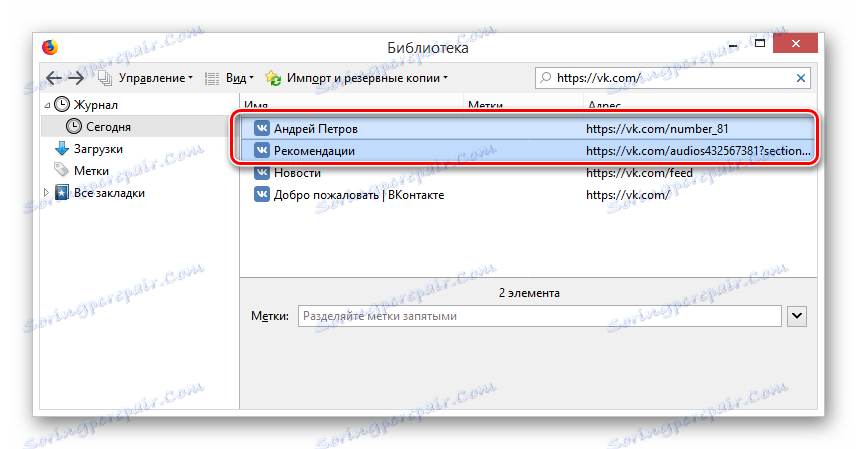
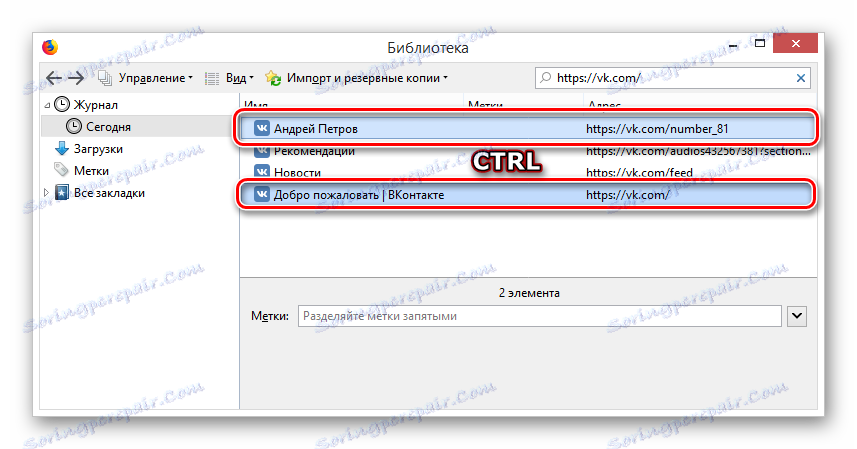
Выбор снимается таким же образом.
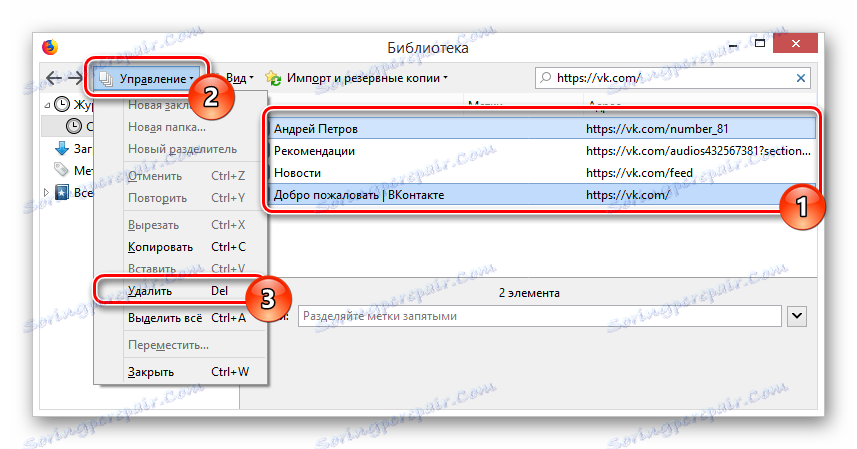
Не забывайте про желаемую производительность очистки кэша от Firefox.
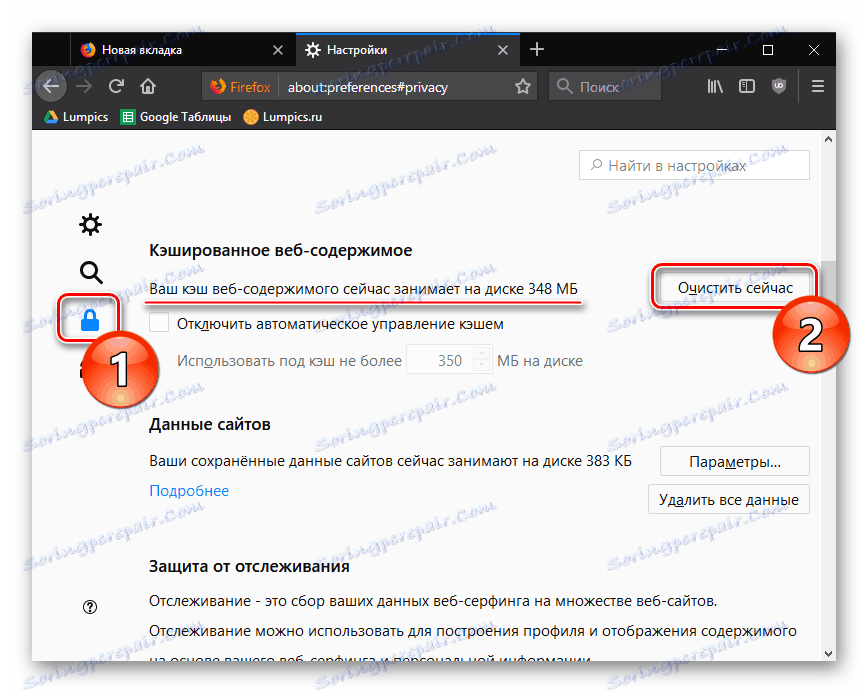
Подробнее: Как удалить кэш в Mozilla Firefox
Удалить историю активности
Сама ВКонтакте предлагает встроенный функционал, позволяющий отслеживать любые успешные попытки входа в свой аккаунт.В связи с концепцией реализации такого рода возможностей следует также внимательно изучить процесс завершения активных сеансов в разделе «Настройки» .
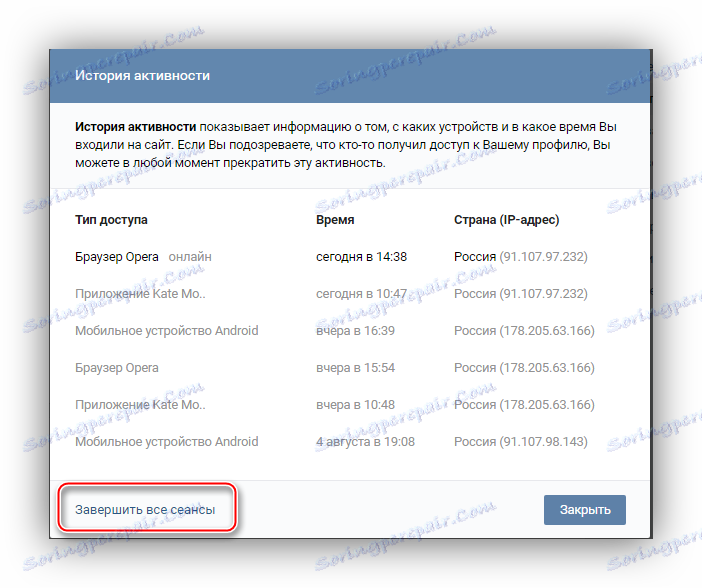
Подробнее: Завершение всех сеансов ВК
Удаляем ВК "Истории друзей"
Как было сказано в предисловии к статье, в истории ВКонтакте не только сеансы звонков, но и специальные мультимедийные файлы, созданные через внутреннюю службу.Вы или ваши друзья можете удалять сообщения такого типа.
Способ 1: Мобильное приложение
Так как рассматриваемый сервис был создан специально для пользователей приложения ВК, лучше сначала проанализировать процесс удаления записи Android. При этом следует помнить, что все остальные рекомендуемые рекомендации относятся не только к конкретной платформе, но и к другим типам мобильных устройств.
Такие медиазаписи могут создаваться не только пользователями, но и сообществами.
Смотрите также: Просмотр истории ВКонтакте
- Запустите официальное приложение ВКонтакте и перейдите на страницу "Сообщения" через панель навигации.
- Найдите специальный блок вверху страницы.
- Откройте нужный медиафайл, нажав на него.
- Не дожидаясь окончания воспроизведения, в правом нижнем углу используйте значок "..." .
- Из списка доступных вариантов выберите «Скрыть из историй».
- После этого окно воспроизведения автоматически закроется, а выбранная запись исчезнет из ленты новостей.
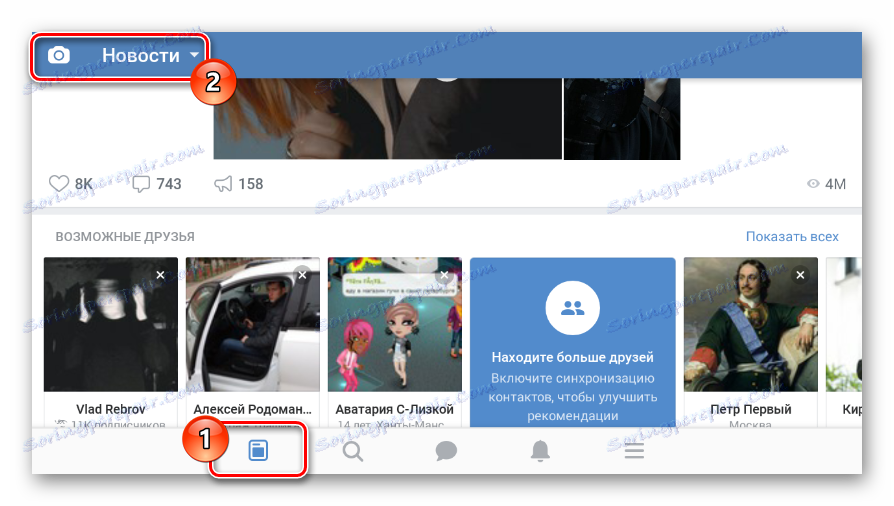
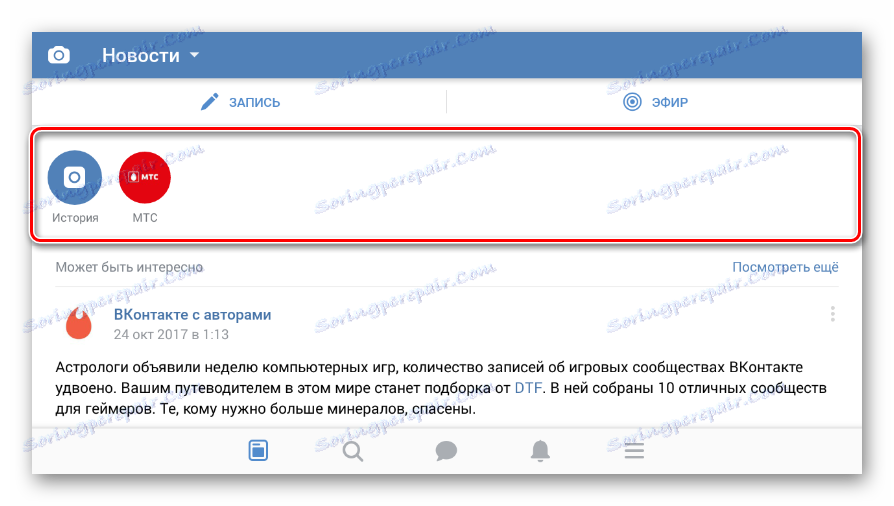
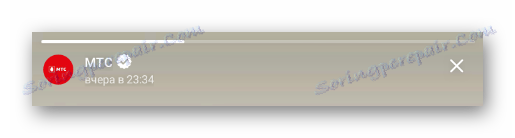
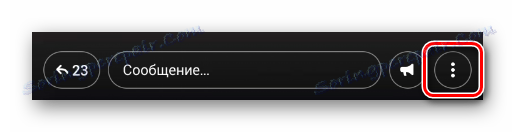

При таком подходе вы можете буквально избавиться от любых сообщений, размещенных любым из ваших друзей. При этом медиафайл из социальной сети никуда не исчезнет и будет доступен другим людям.
Срок жизни такого контента ограничен 24 часами, после чего видео исчезнет само.
В отличие от случаев, когда вам нужно избавиться от истории другого пользователя ВК, гораздо проще удалить собственный медиафайл. Это особенно важно для людей, предпочитающих пользоваться мобильным приложением из-за возможности сразу удалить неудачную запись и создать новую.
- На странице "Сообщения" в соответствующем разделе запустите созданный вами файл.
- Во время воспроизведения откройте меню управления записями, щелкнув значок с вертикальным эллипсом.
- Выберите строку "Удалить историю" из предоставленного списка функций.
- Если вы все сделали правильно, то созданный медиафайл исчезнет из ленты друзей и специального раздела.
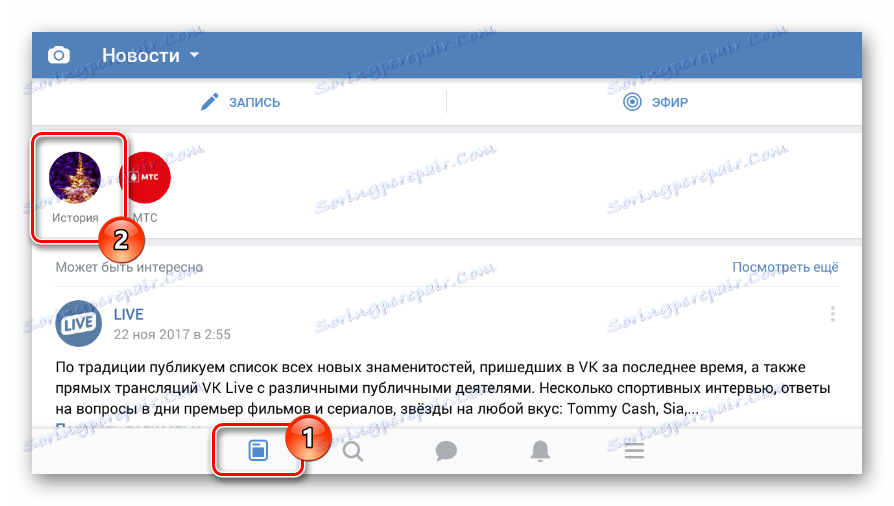


Помните, что вы можете бесчисленное количество раз удалять свою историю, а также воссоздавать этот фильм. Следовательно, время жизни записи может быть продлено до неограниченного периода, если вы не заинтересованы в этом.
Способ 2: полная версия
Официальный сайт социальной сети ВКонтакте не предоставляет видимых возможностей для создания новых записей данного типа, однако его все же можно удалить. Это касается как собственных, так и чужих медиафайлов, находящихся в соответствующем разделе.
- Через главное меню ресурса открыть раздел "Сообщения" .
- Блок "Истории" появится вверху этой страницы, в котором нужно выбрать нужную запись.
- После открытия чужого мультимедийного файла, не дожидаясь его завершения, наведите курсор мыши на иконку "..." .
- Выберите "Скрыть" из списка.
- Подтвердите действия по скрытию файла в диалоговом окне.
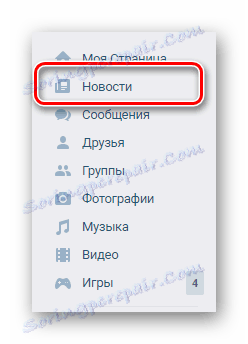
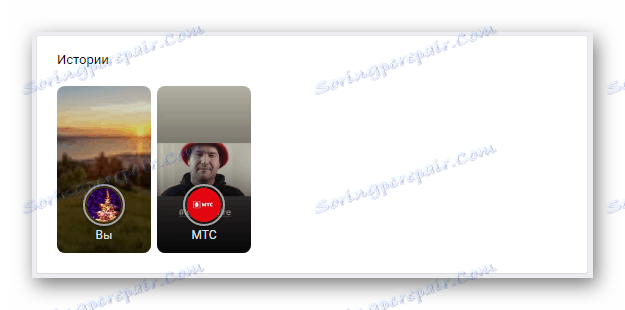
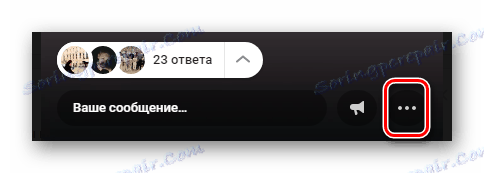

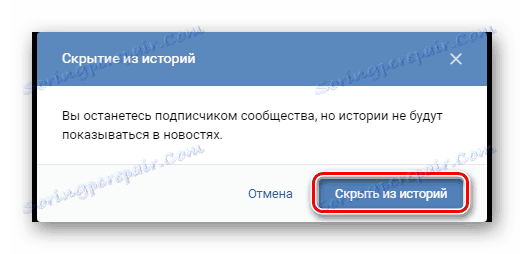
Если вы хотите избавиться от своей записи, вам придется предпринять аналогичные действия, но с немного другими пунктами.
- После запуска воспроизведения истории в нижней панели нажмите кнопку "Удалить" .
- Подтвердите действие в соответствующем окне.


Здесь останавливаются все действия по удалению файлов, созданных службой. Однако это относится только к стандартным методам решения задачи.
Способ 3: Помощник ВК
Сегодня многие пользователи недовольны явным навязыванием администрацией ВКонтакте различных элементов интерфейса, которые просто неудобны или неудобны в использовании.По этой причине сторонние разработчики добавили ко многим уже известным надстройкам новые функции, позволяющие манипулировать деталями страницы, которая ранее была недоступна.
Такие меры рекомендуется применять только в крайних случаях, т. к. эффективность метода сохраняется только при активации пробки.
В зависимости от актуальности наиболее рекомендуемым расширением является Помощник ВК, который хорошо работает практически в любом современном браузере.Более того, это дополнение находится в состоянии активной разработки, в результате чего часто можно наблюдать появление новых возможностей.
Перейти к загрузке Помощник ВКонтакте
- Откройте официальный сайт приложения и выберите используемый вами браузер.
- Прочтите инструкцию, перейдите по ссылке на страницу расширения и установите его как обычно.
- Используйте значок приложения на панели инструментов браузера, чтобы открыть главное меню.
- Из представленных вариантов выберите «Добавить учетную запись» .
- Пройти стандартную процедуру авторизации на странице ВКонтакте.
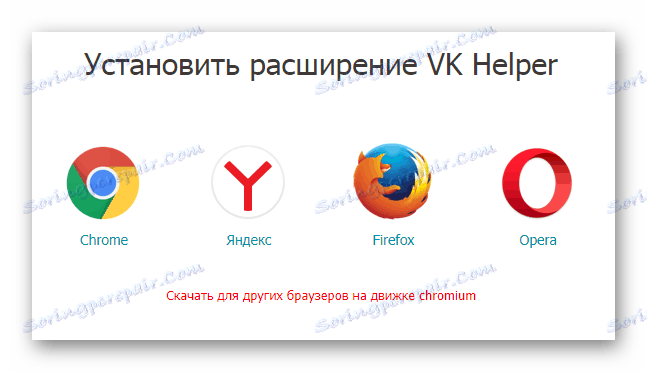

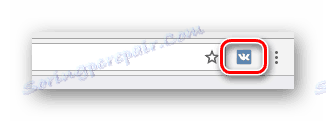
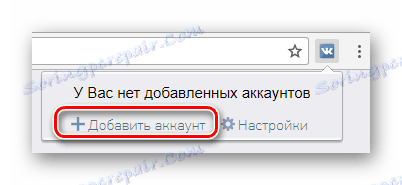
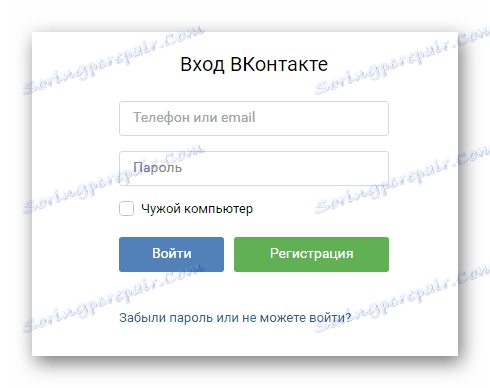
Это необходимо, даже если существует активный сеанс.
Далее были созданы рецепты скрытия рассматриваемого блока на странице этой социальной сети.
- После входа в свою учетную запись снова откройте главное меню расширения на панели задач.
- По ссылке "Настройки", открывается страница с основным списком параметров.
- Среди предложенных возможностей найдите блок «Интерфейс» .
- Наведите мышку на пункт "Скрыть истории друзей из ленты новостей", подробнее и поставьте галочку напротив него, и таким образом активируйте.
- Расширение не требует подтверждения - достаточно зайти на страницу "Сообщения" и убедиться, что нет раздела для удаления.
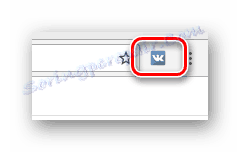


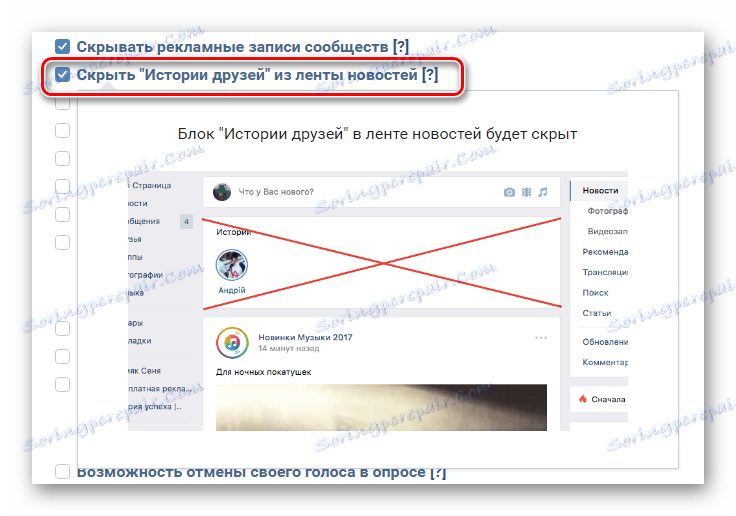
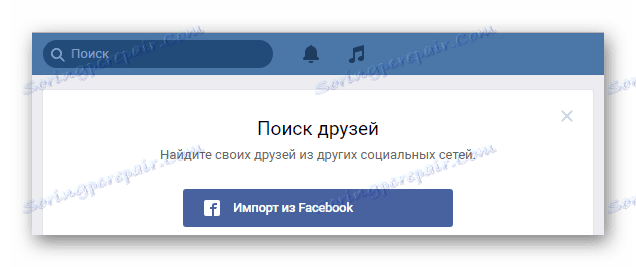
И хотя этот способ позволяет без проблем деактивировать неиспользуемый функционал, расширение не всегда работает корректно. В результате вы можете использовать другое стороннее браузерное приложение, более глобально влияющее на контент сайта ВКонтакте.
Способ 4: Редактирование кода
Редактирование косметического кода ВКонтакте элегантным специальным расширением для любого современного браузера может быть довольно необычным, но все же достаточно эффективным подходом.При этом истории как таковые не исчезнут с ресурса, но перестанут отображаться в "Сообщения" .
Действия мы рассмотрим на примере Google Chrome.
Весь метод напрямую связан с использованием тем и поэтому рекомендуется только в том случае, если дополнительные расширения не влияют на удобство использования страницы.
Перейти на официальный сайт Stylish
- После перехода по указанной нами ссылке оно появится на главной странице расширения с возможностью его установки.
- В зависимости от используемого браузера в спецблоке появится кнопка "Установить" .
- Подтвердите, что расширение интегрировано в браузер.
- Перейти на страницу "Сообщения" ВКонтакте.
- Щелкните правой кнопкой мыши «Истории» и выберите «Просмотреть код» в меню.
- Теперь используйте инструменты анализа кода, чтобы переключиться на элемент DIV, ведущий к скрытому разделу.
- После того, как это будет сделано, дважды щелкните содержимое строки «Класс» .
- Скопируйте отображаемый код или используйте приведенный ниже пример.
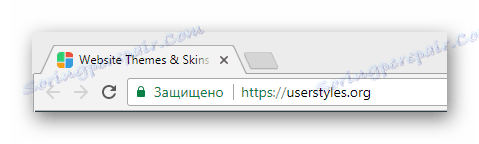
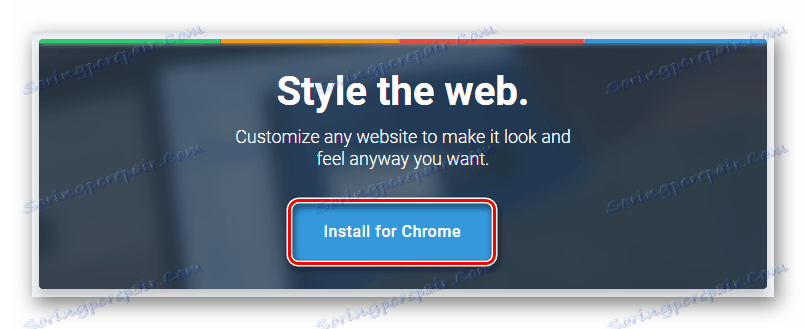

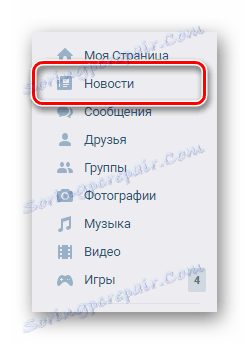
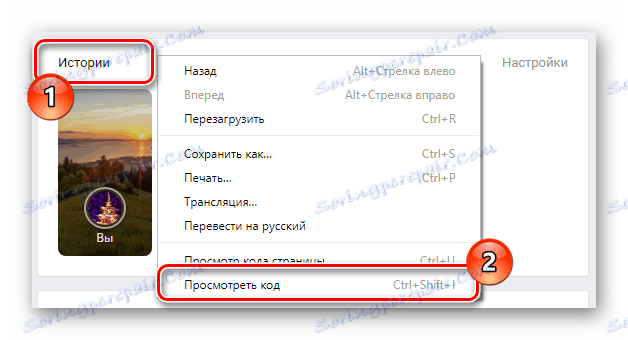
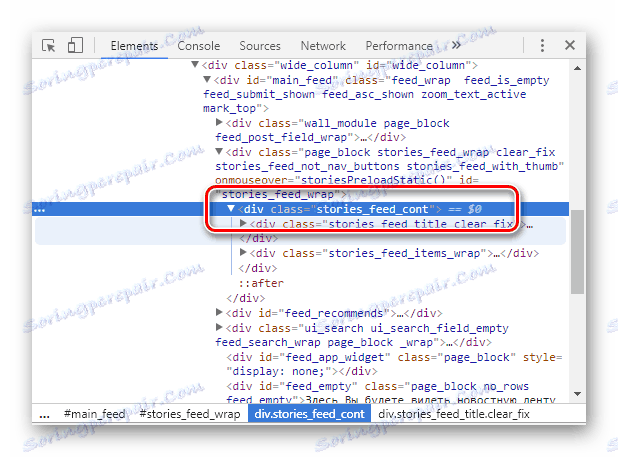
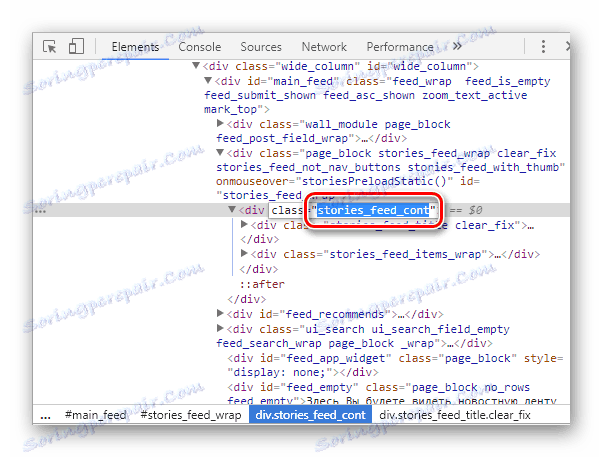
stories_feed_cont
Обдумав приготовления, можно приступать к редактированию.
- В правом верхнем углу браузера на панели инструментов щелкните значок Стильный.
- Затем нажмите на иконку с вертикальными точками и выберите раздел «Создать стиль» .
- Заполните поле "Введите имя" в любым удобным для вас способом.
- В окне "Разделы" найдите основное текстовое поле кода 1 и вставьте туда ранее скопированный набор символов.
- Добавить символ точки "." Перед вставленной строкой.
- Сразу после строки установите двойные фигурные скобки, как показано в примере.
- В новой строке введите представленный нами код.
- В левой части активного окна нажмите кнопку "Сохранить" .
- Откройте страницу «Сообщения» во ВКонтакте и убедитесь, что нужный блок полностью исключен из контента.
- Если нет, попробуйте обновить страницу и проверить сгенерированный код на наличие ошибок.
- Для завершения используйте кнопку "Готово" на странице управления темами.
- Вы можете в любой момент деактивировать, удалить или изменить созданный стиль, открыв главное меню расширения Stylish и перейдя на вкладку «Установленные стили» .

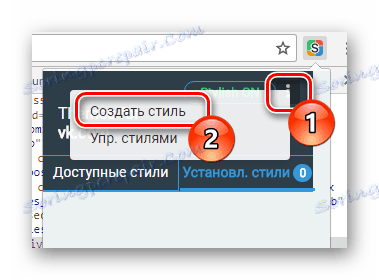
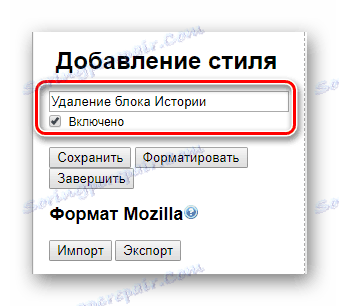
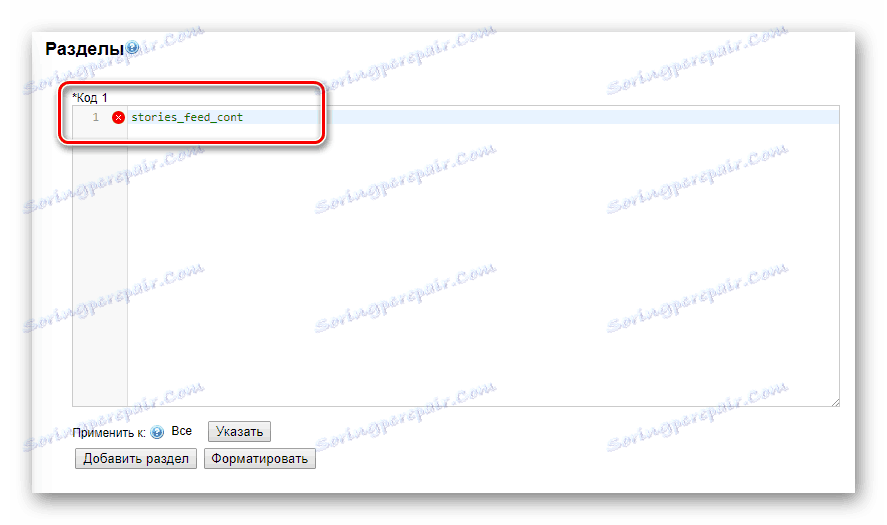
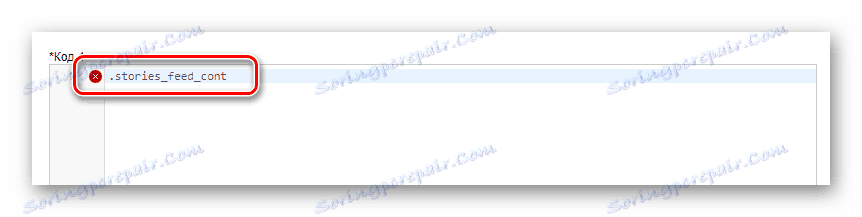
В синтаксисе CSS этот тег определяет тип селектора.
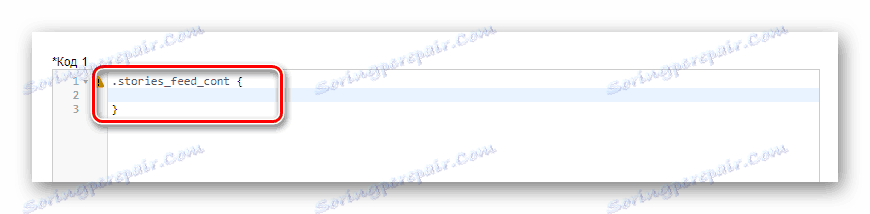
дисплей: нет;

Если символы ошибок не исчезают, дважды проверьте расширенные операции.
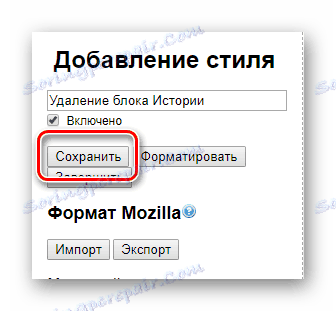
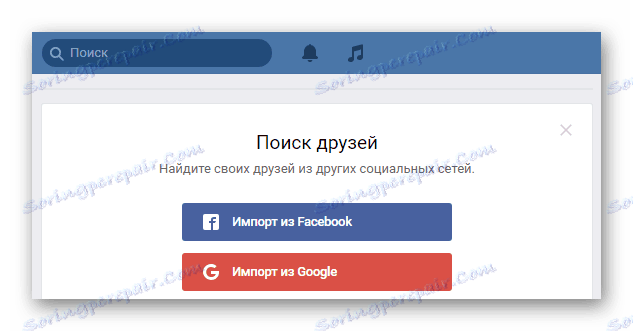
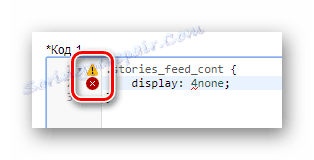
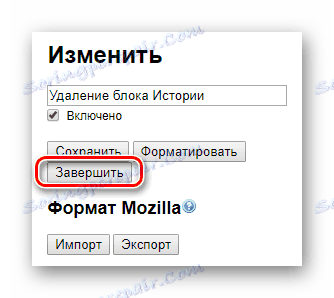
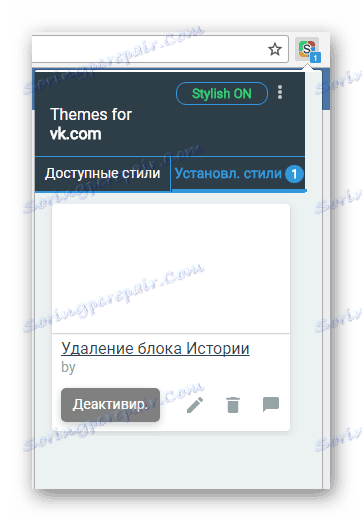
Рекомендации распространяются не только на рассматриваемый блок, но и буквально на любой другой элемент на странице.Более того, расширение регулярно взаимодействует с любым ресурсом в Интернете.
См. также: Как поменять шрифт ВК
После выполнения инструкции блок "Истории" исчезнет из раздела "Сообщения" . И на этом мы заканчиваем этот метод и эту статью.
.